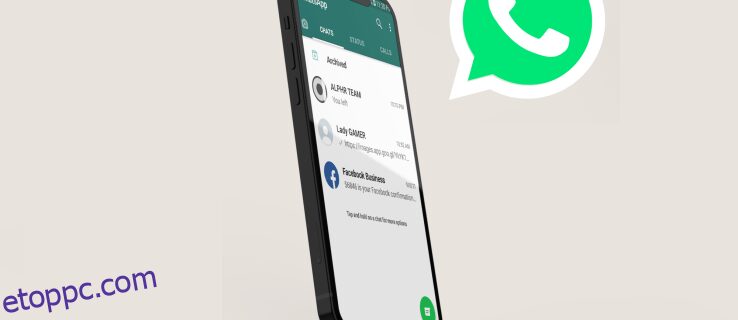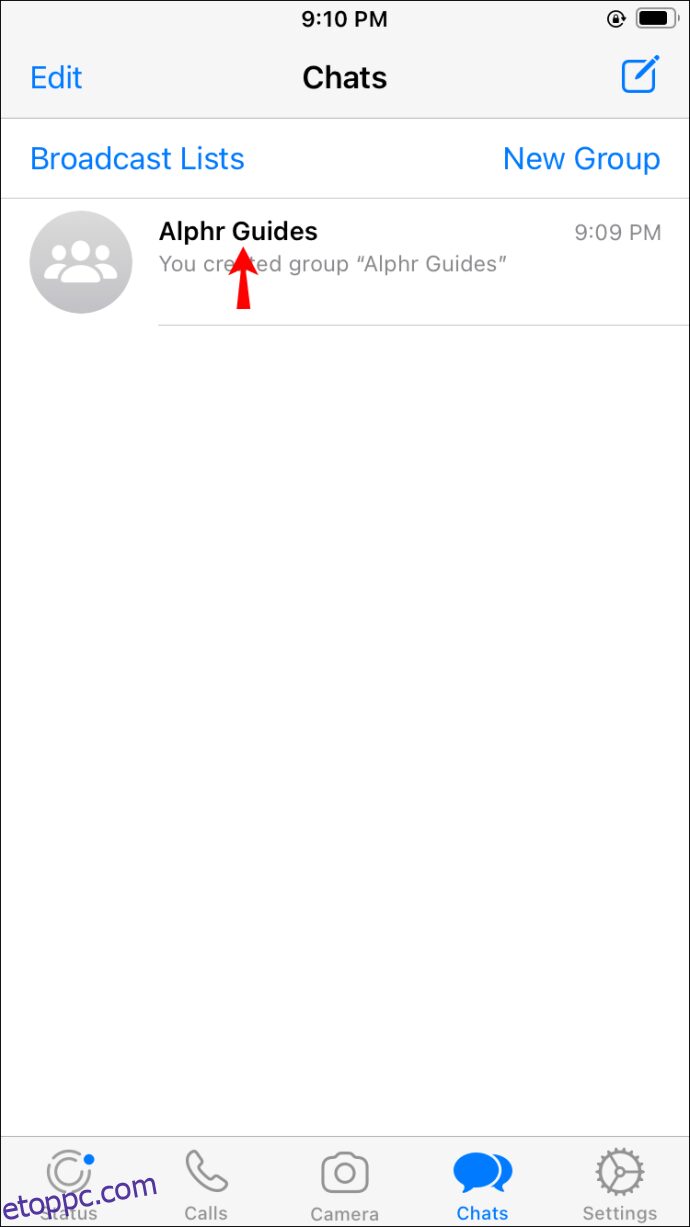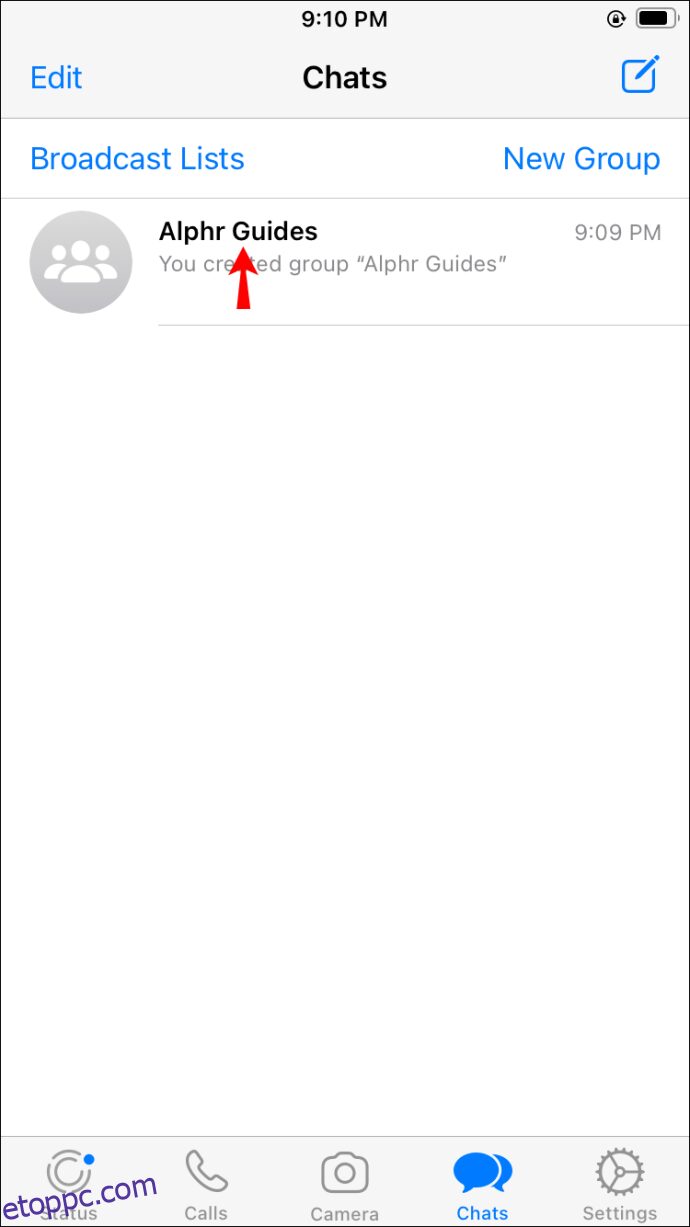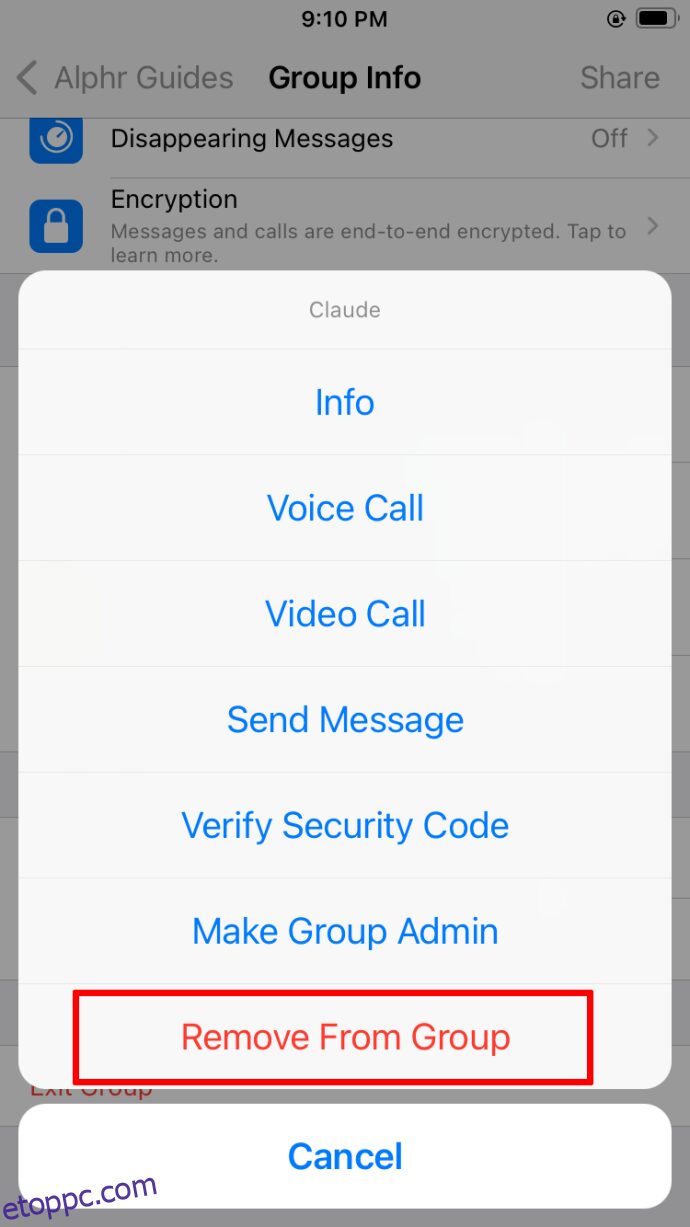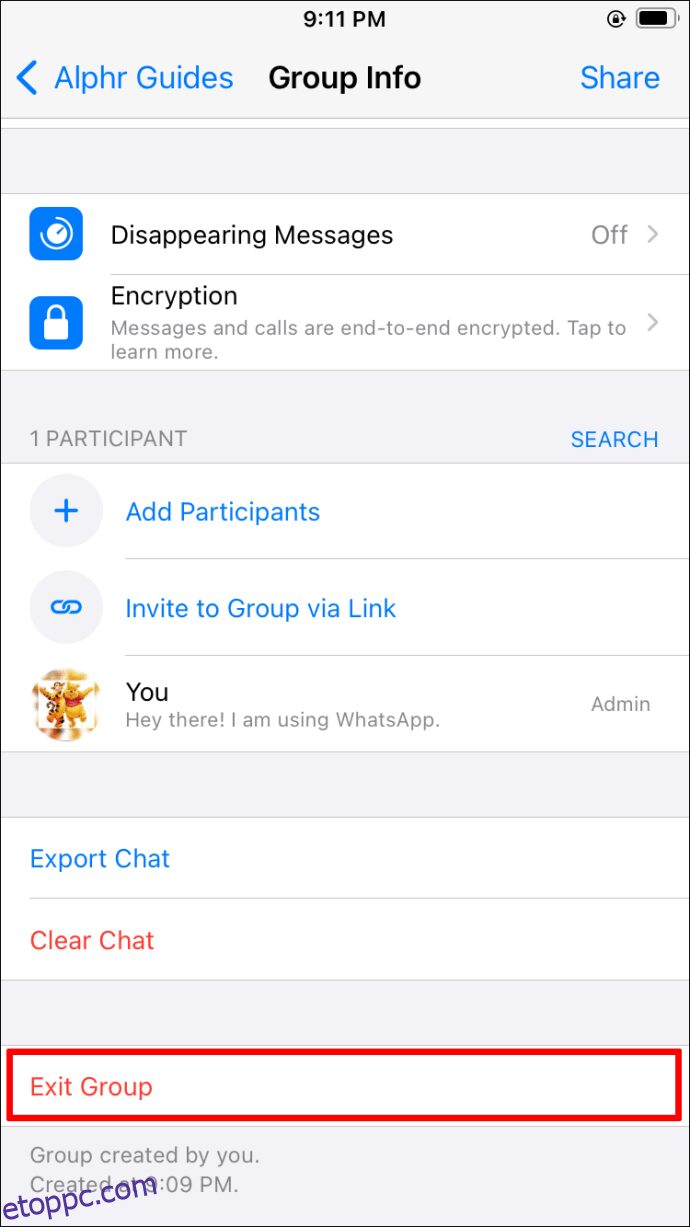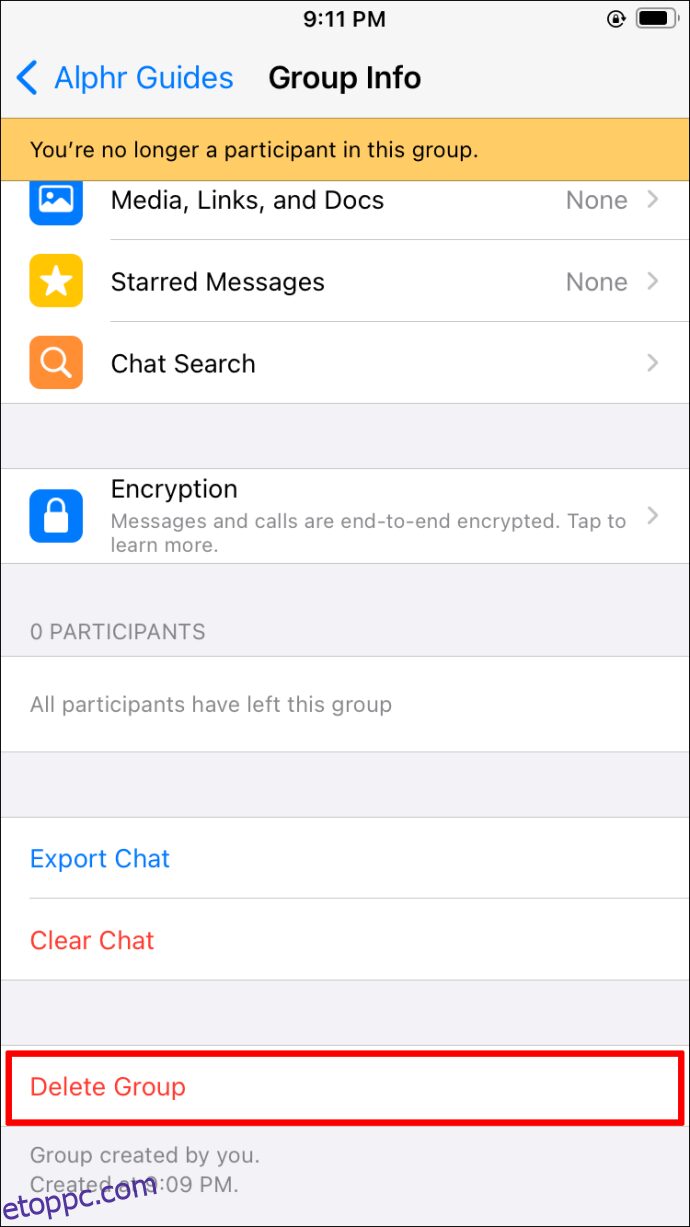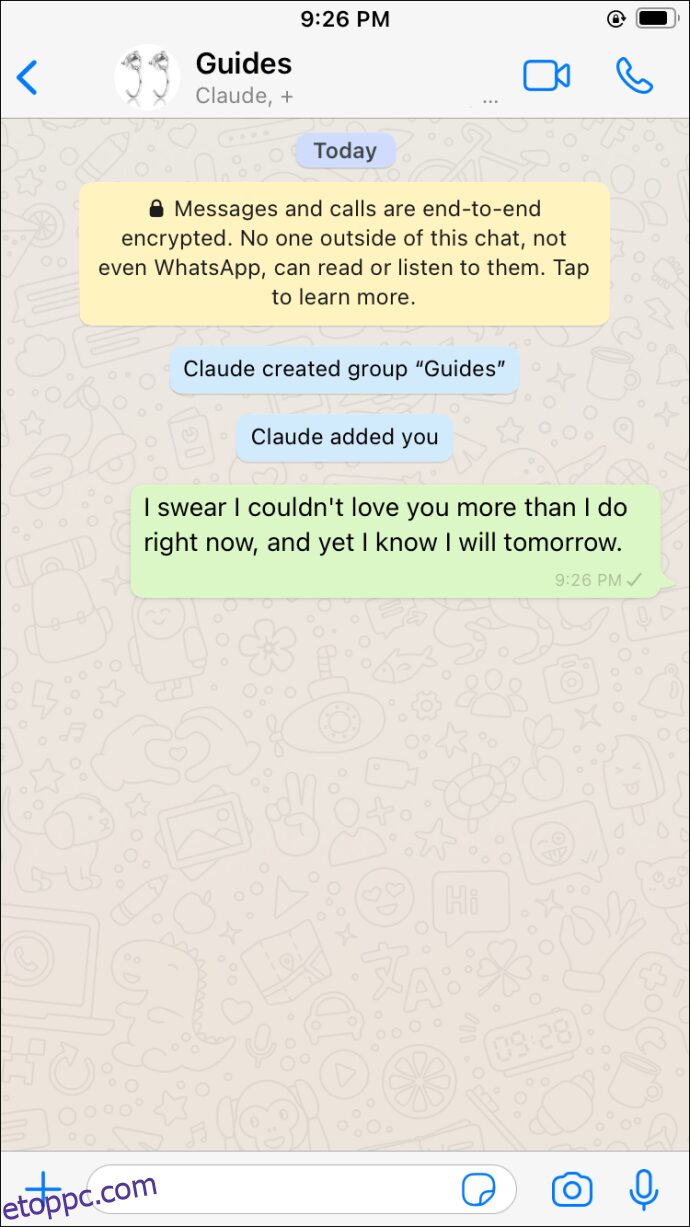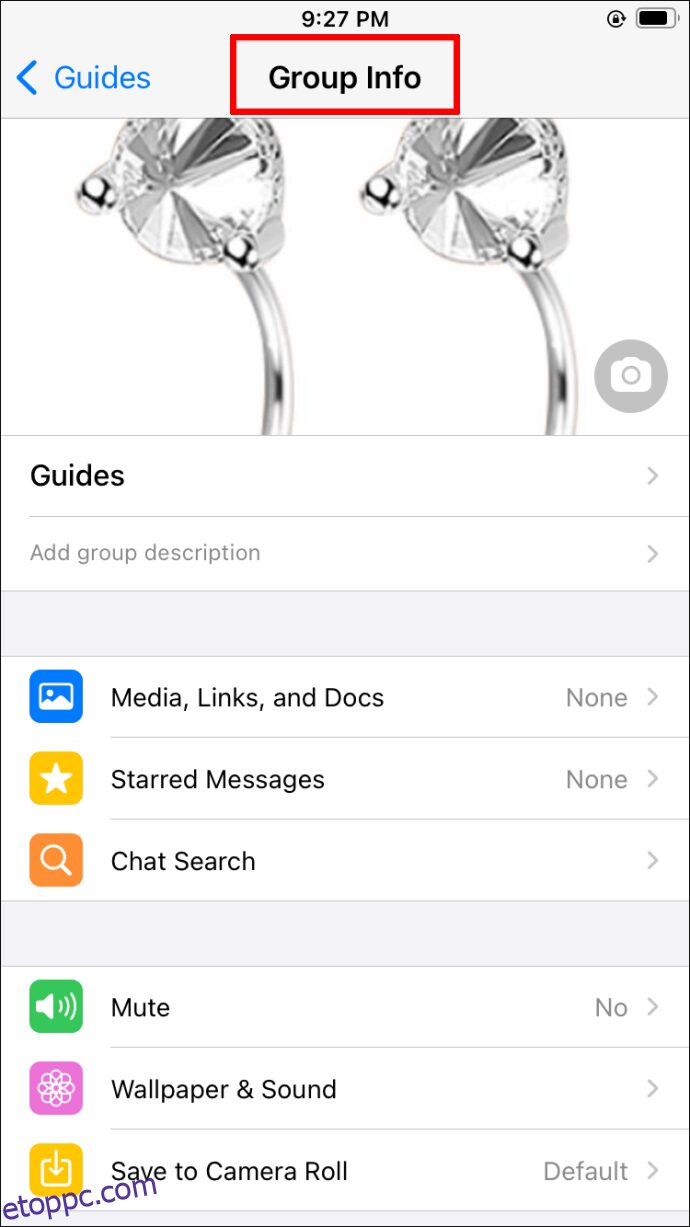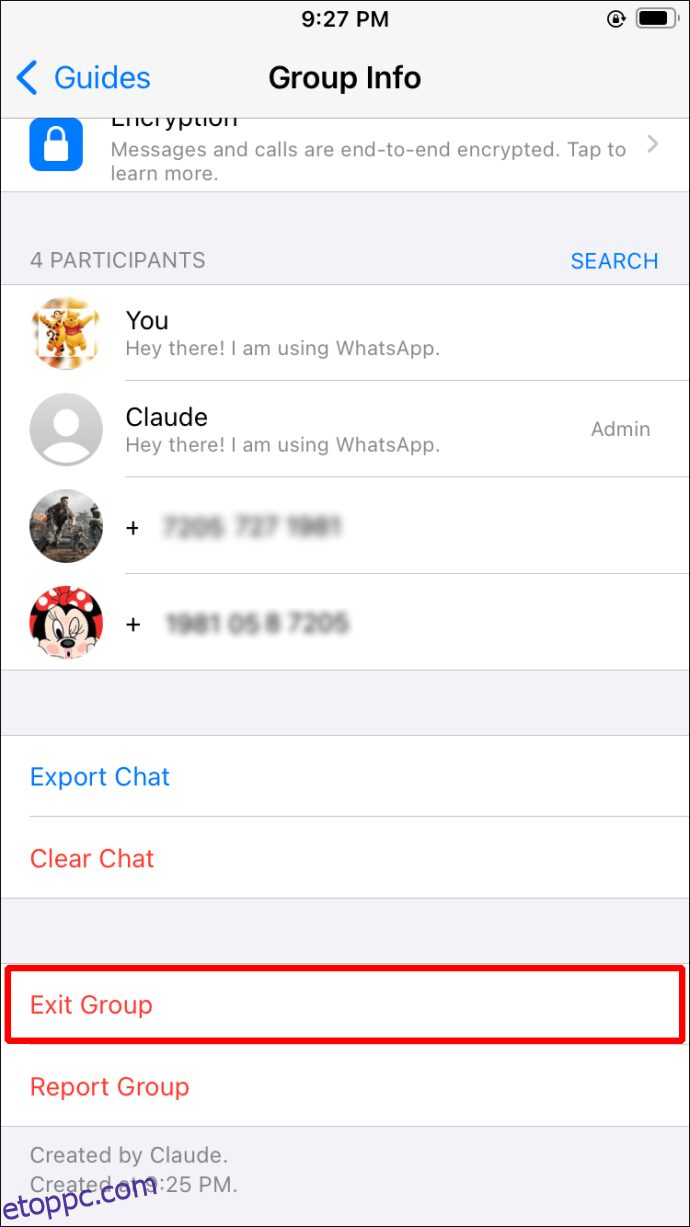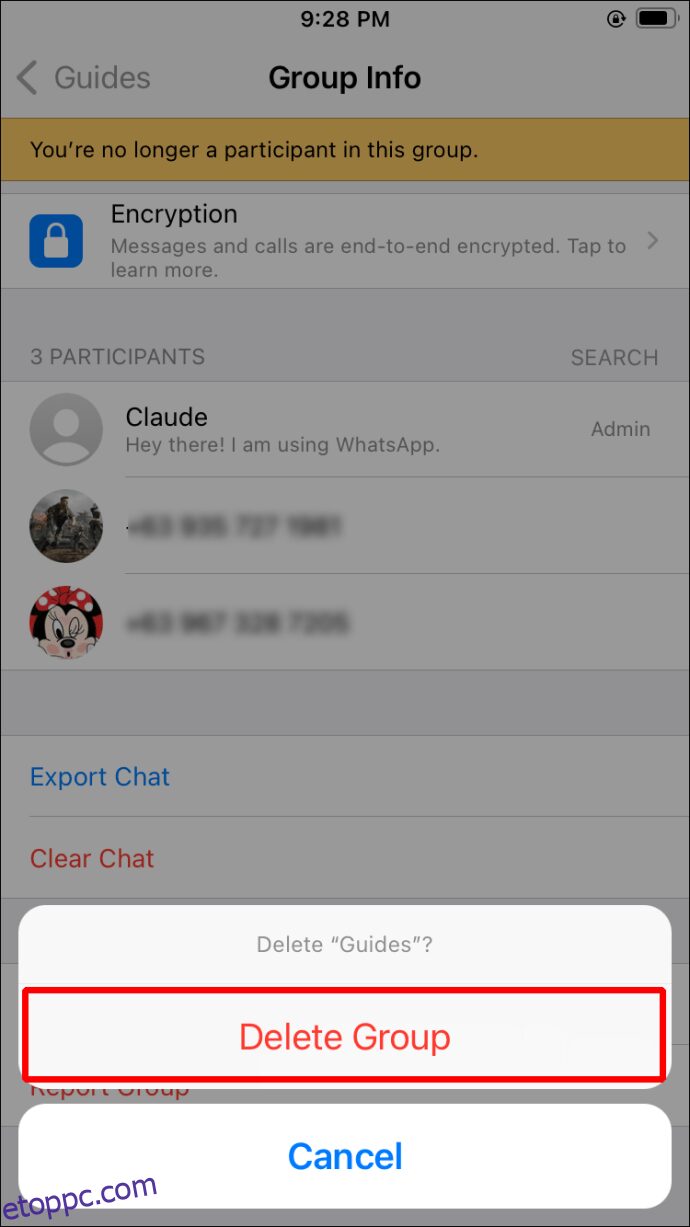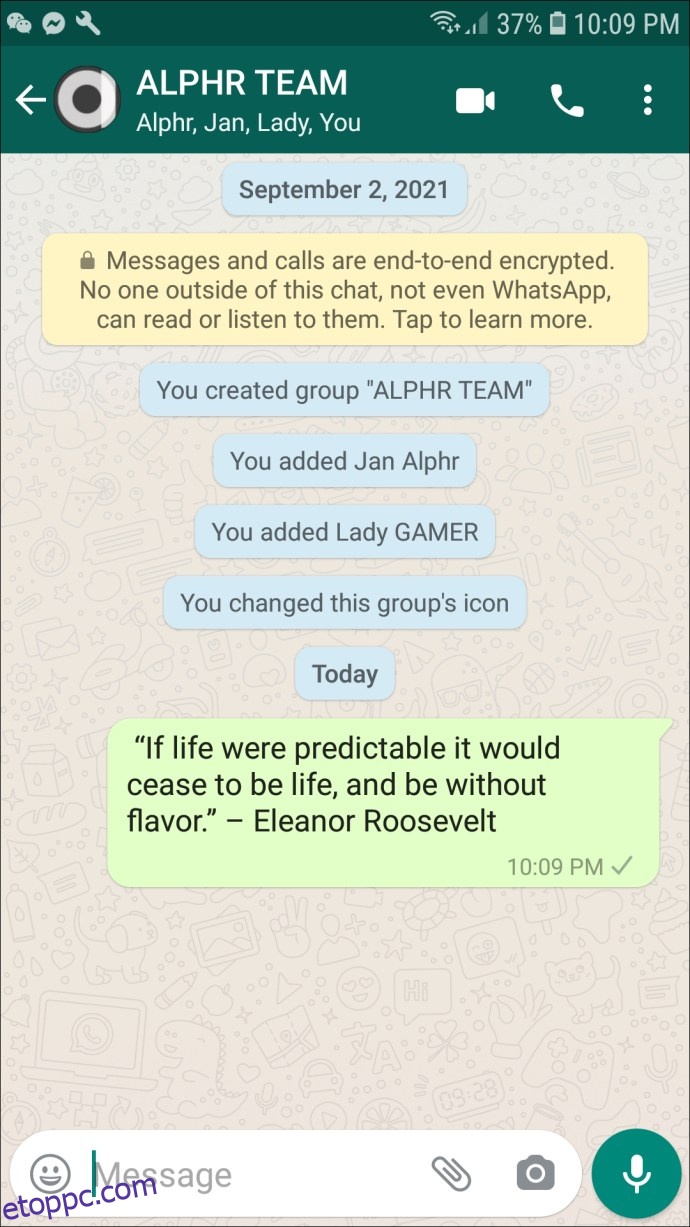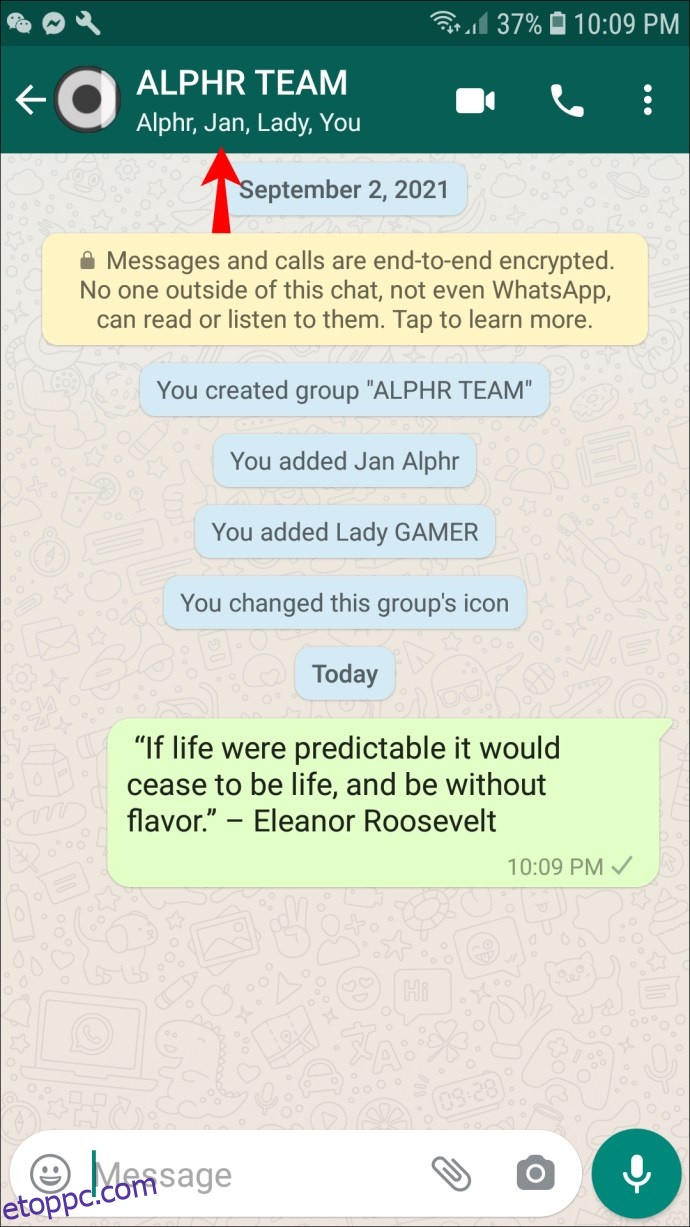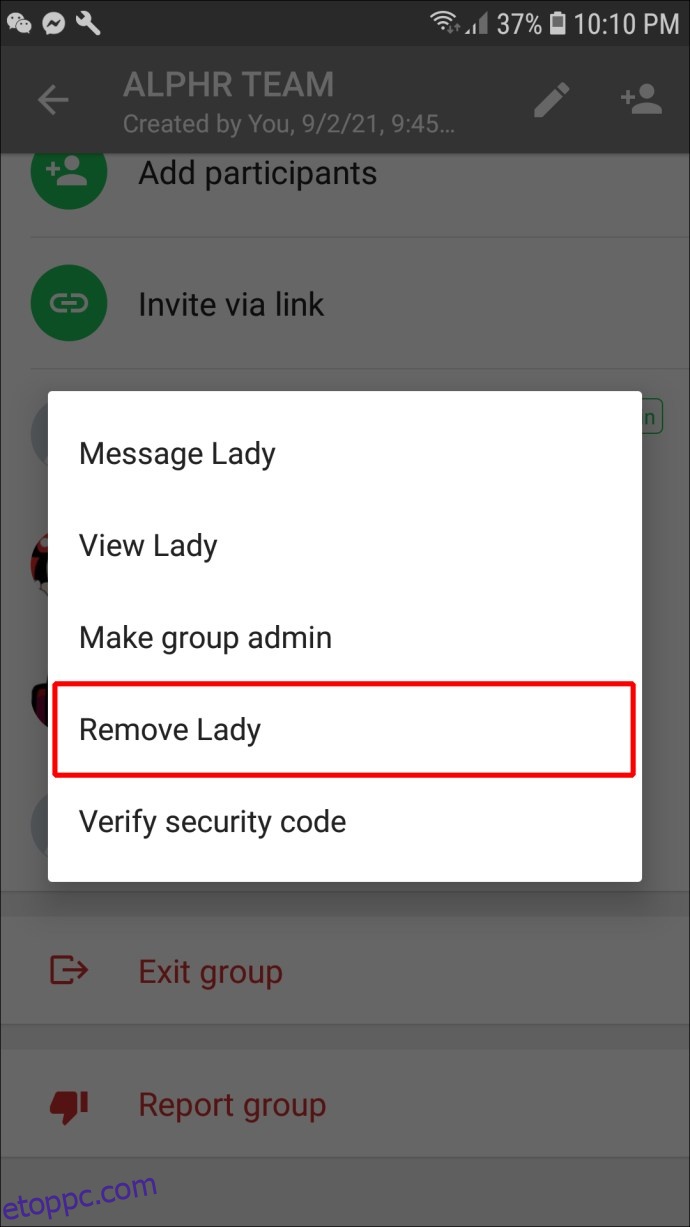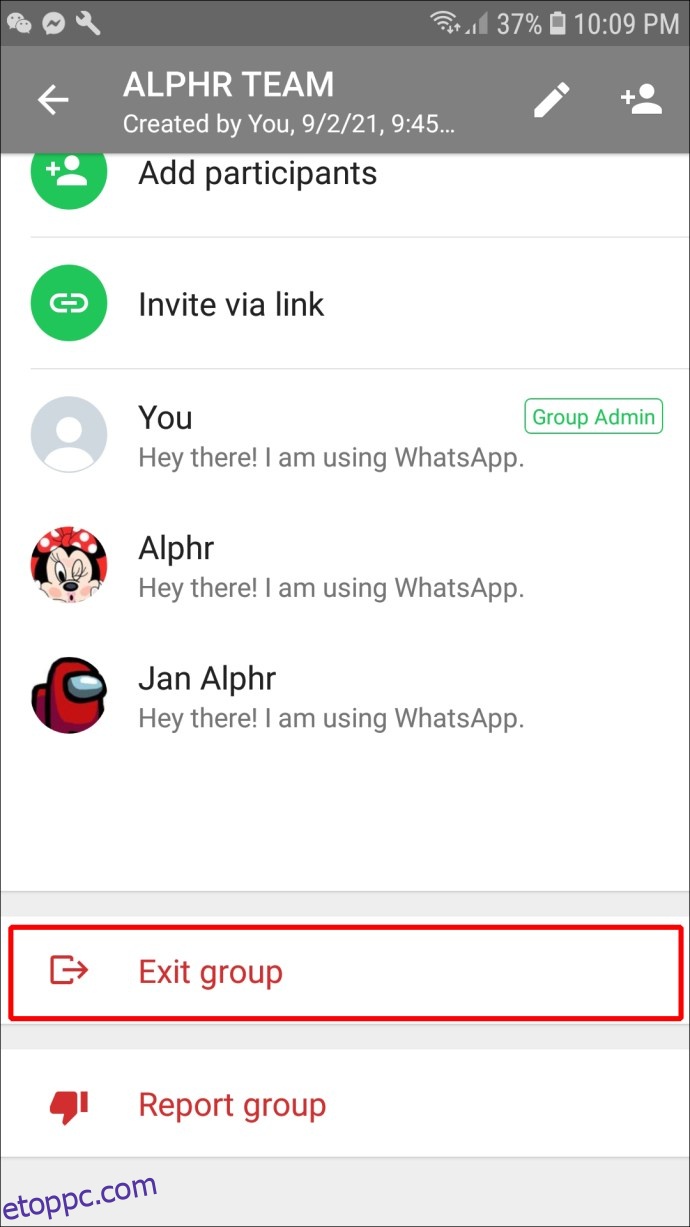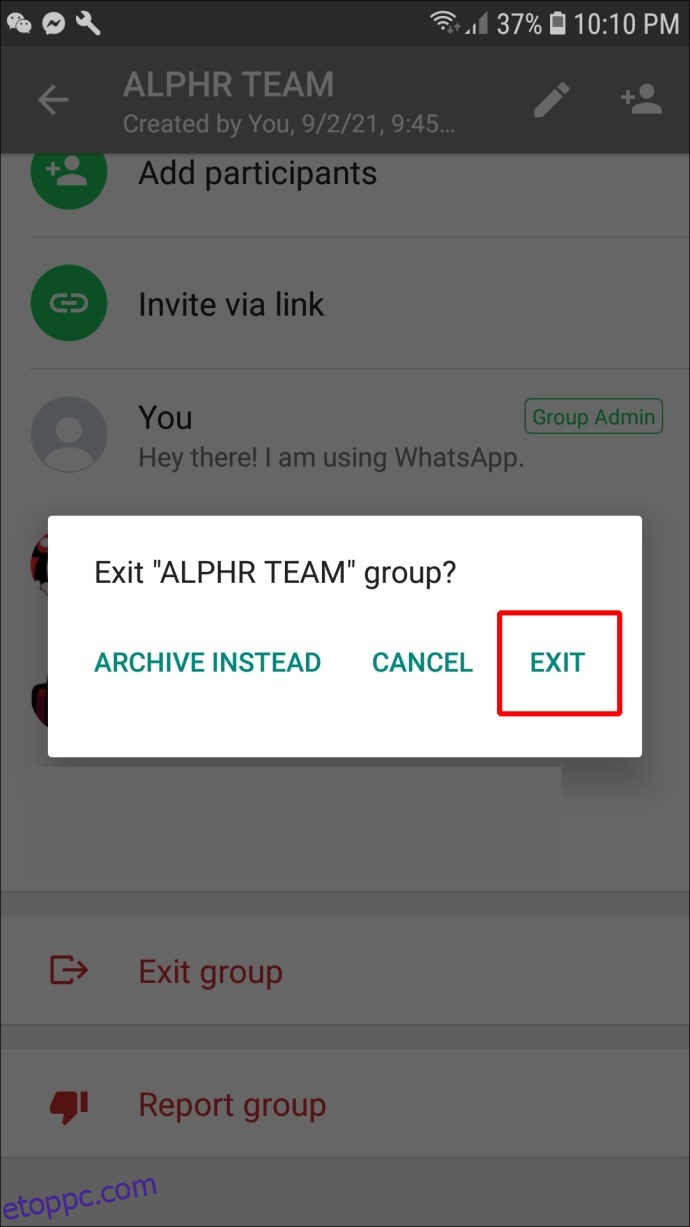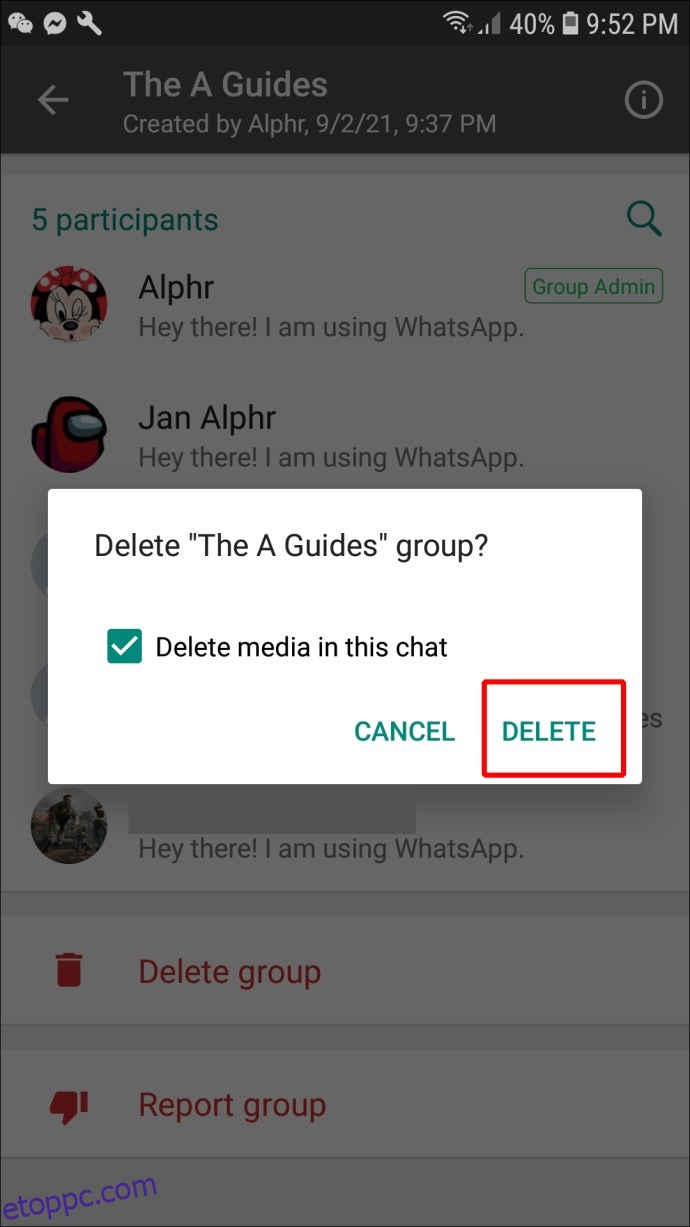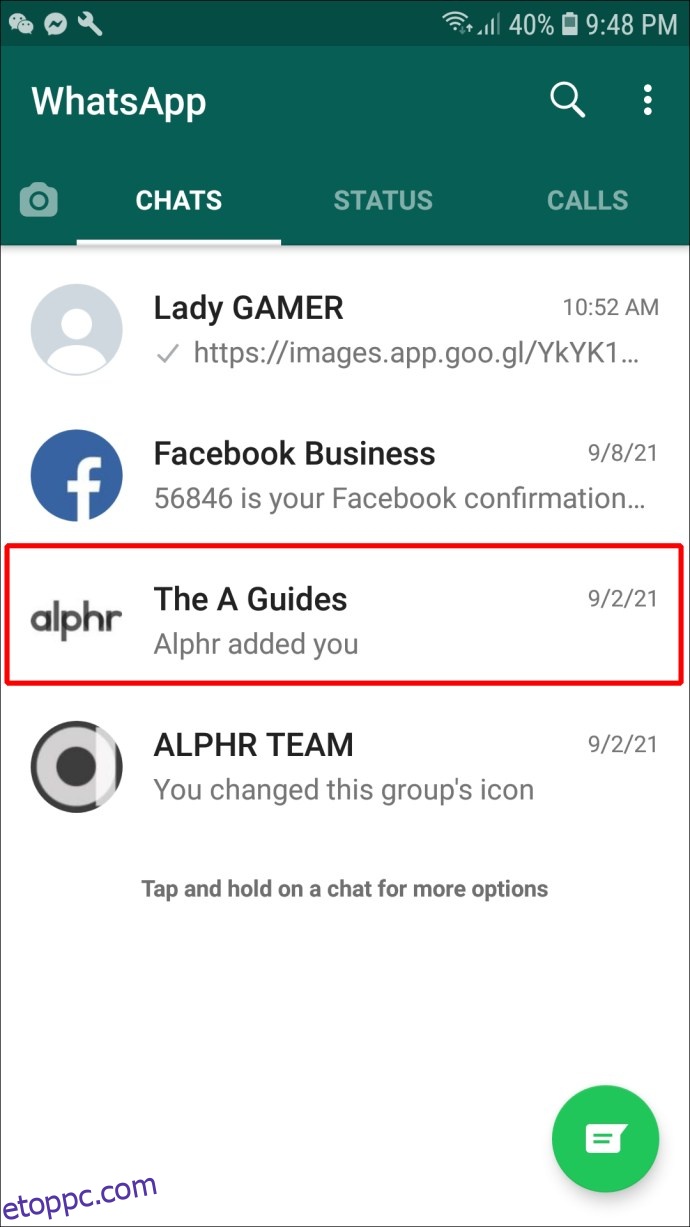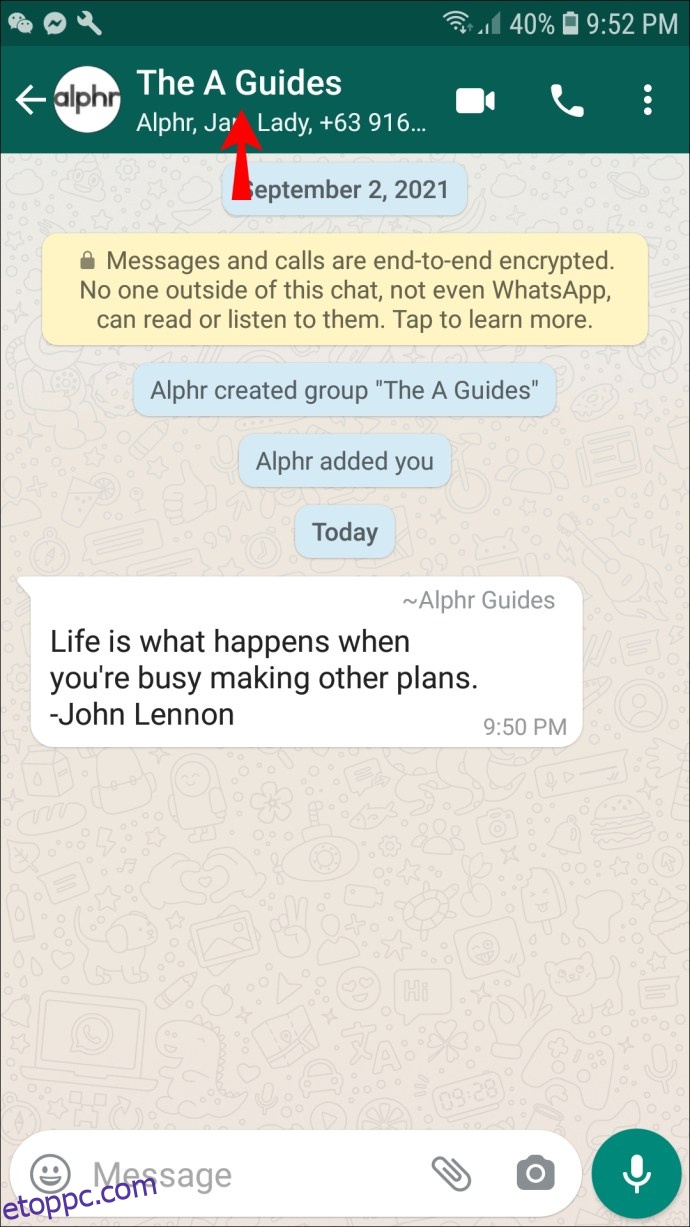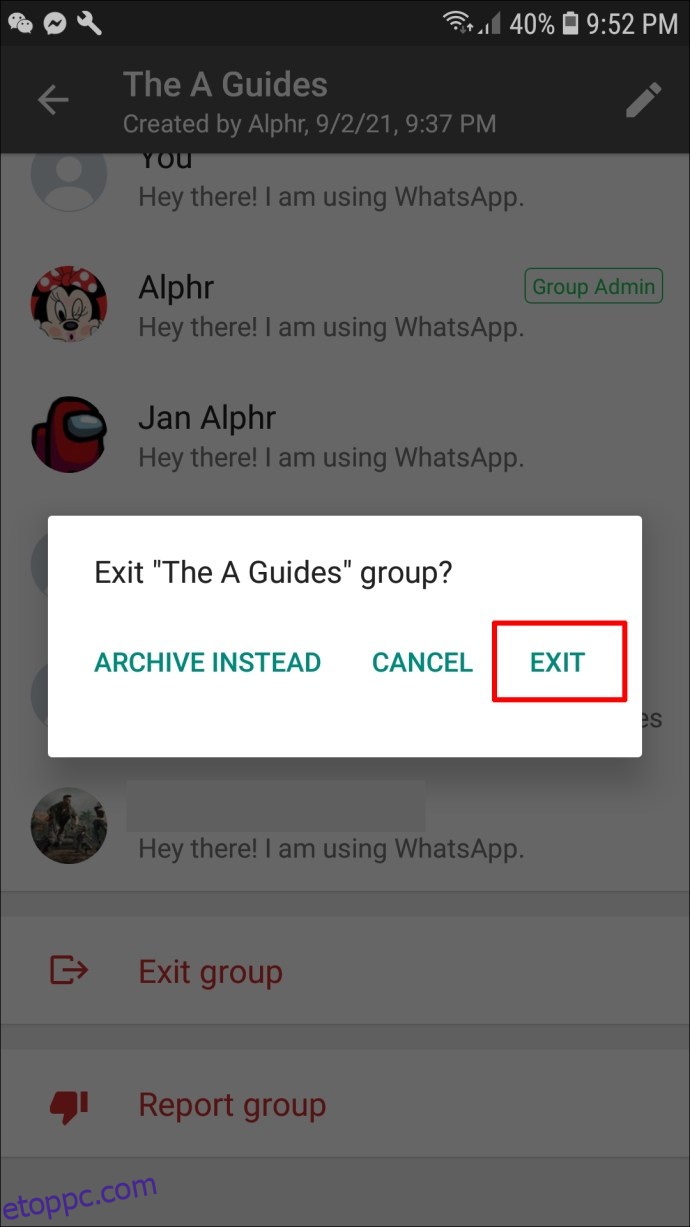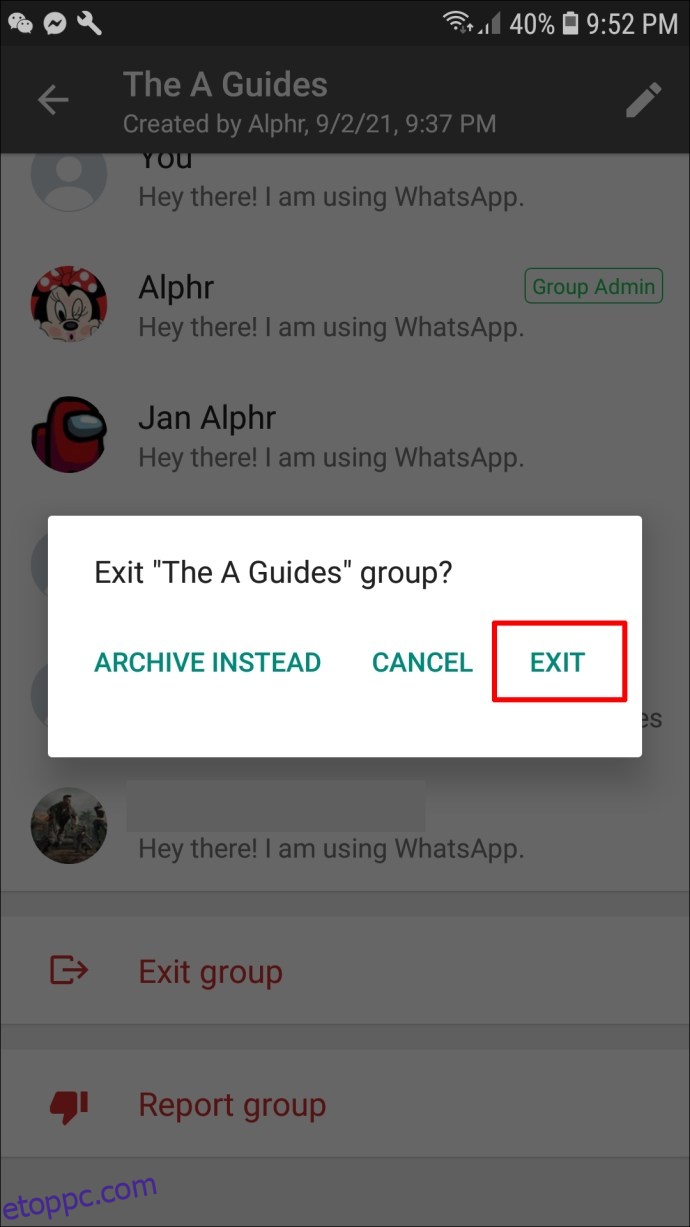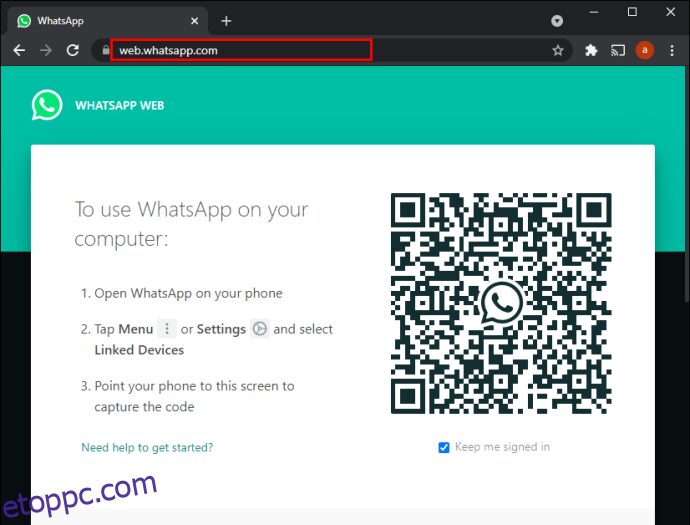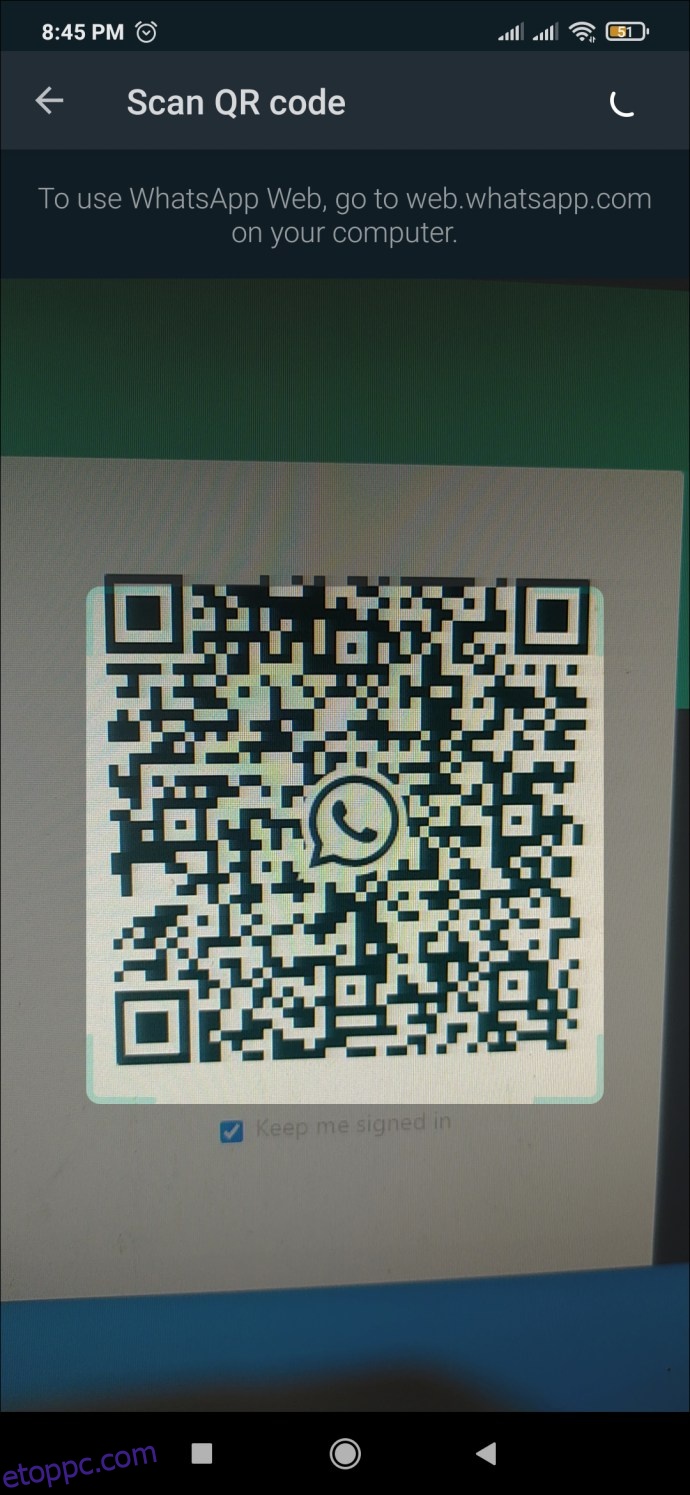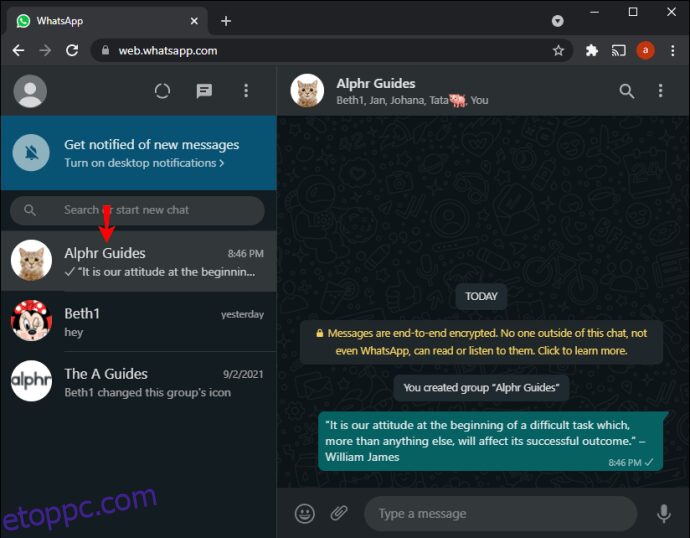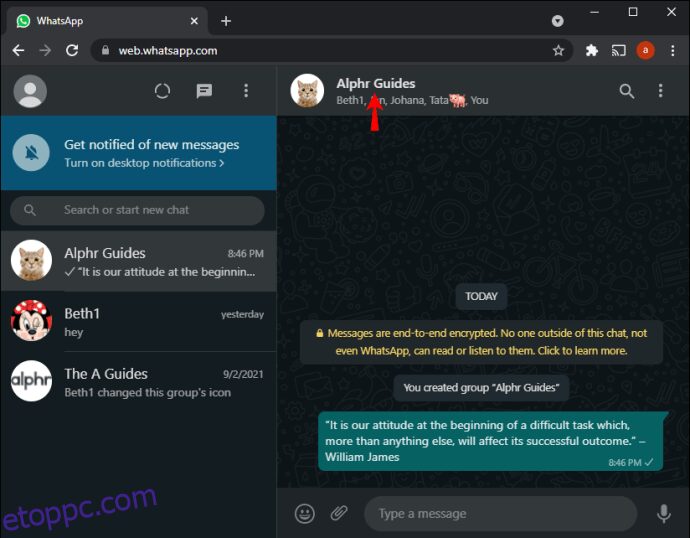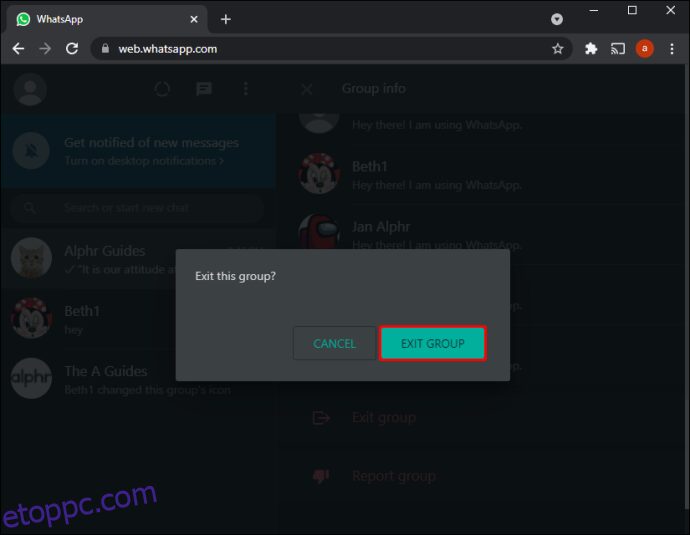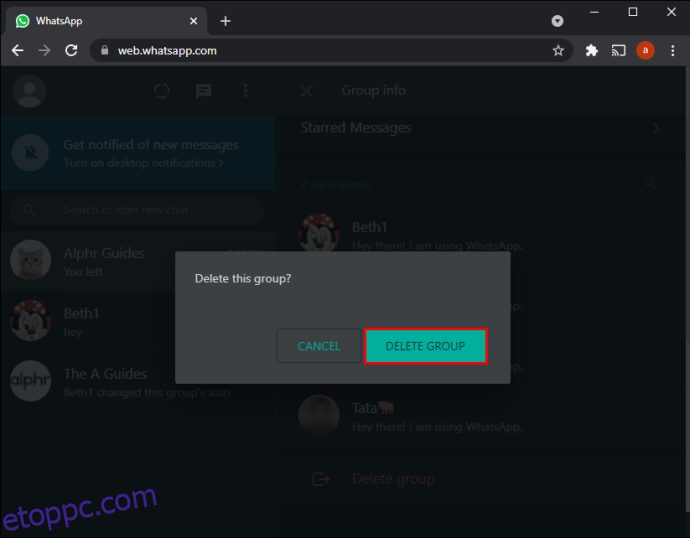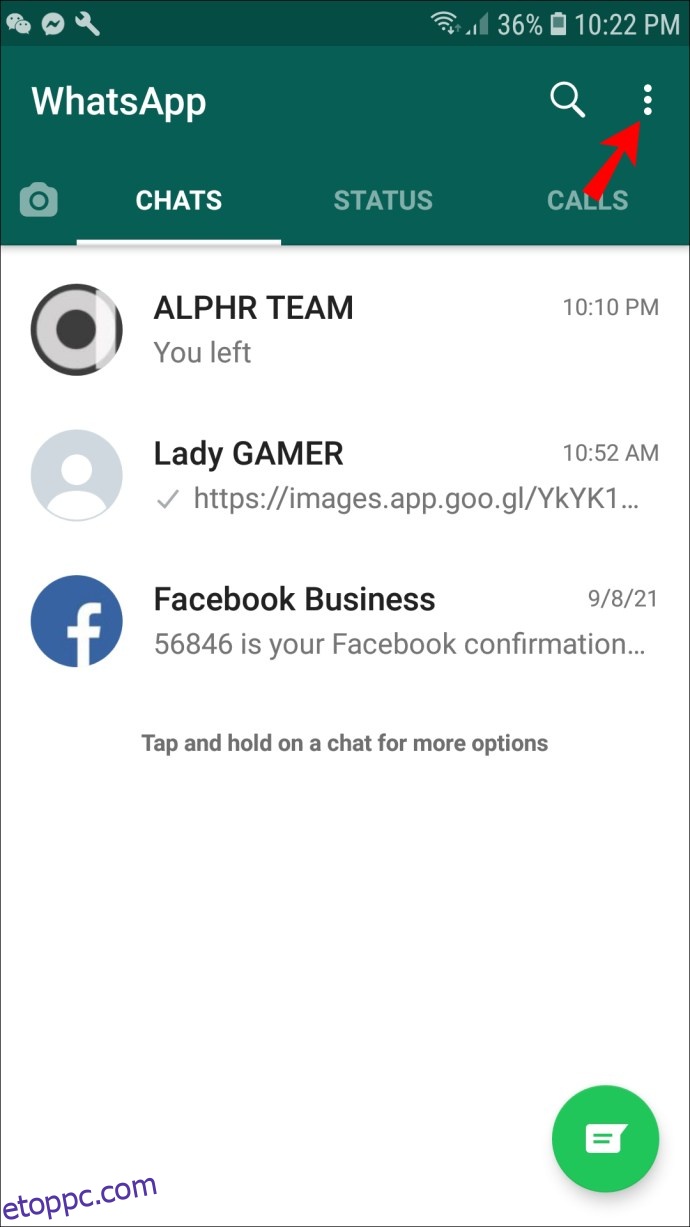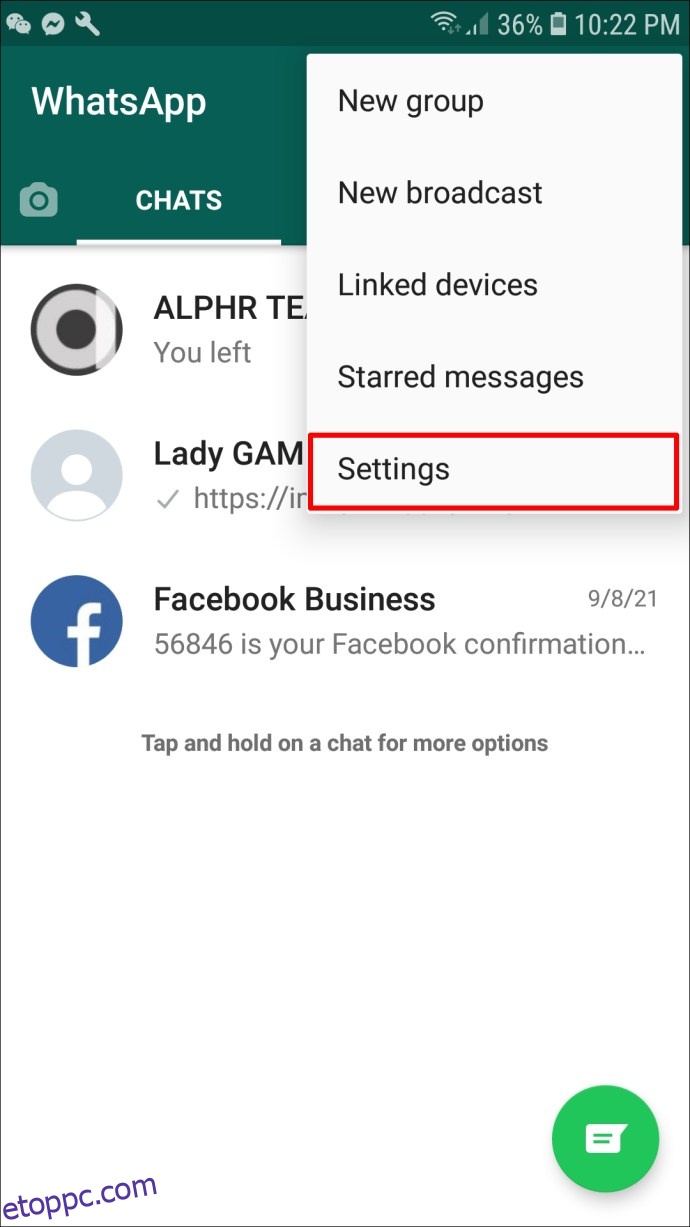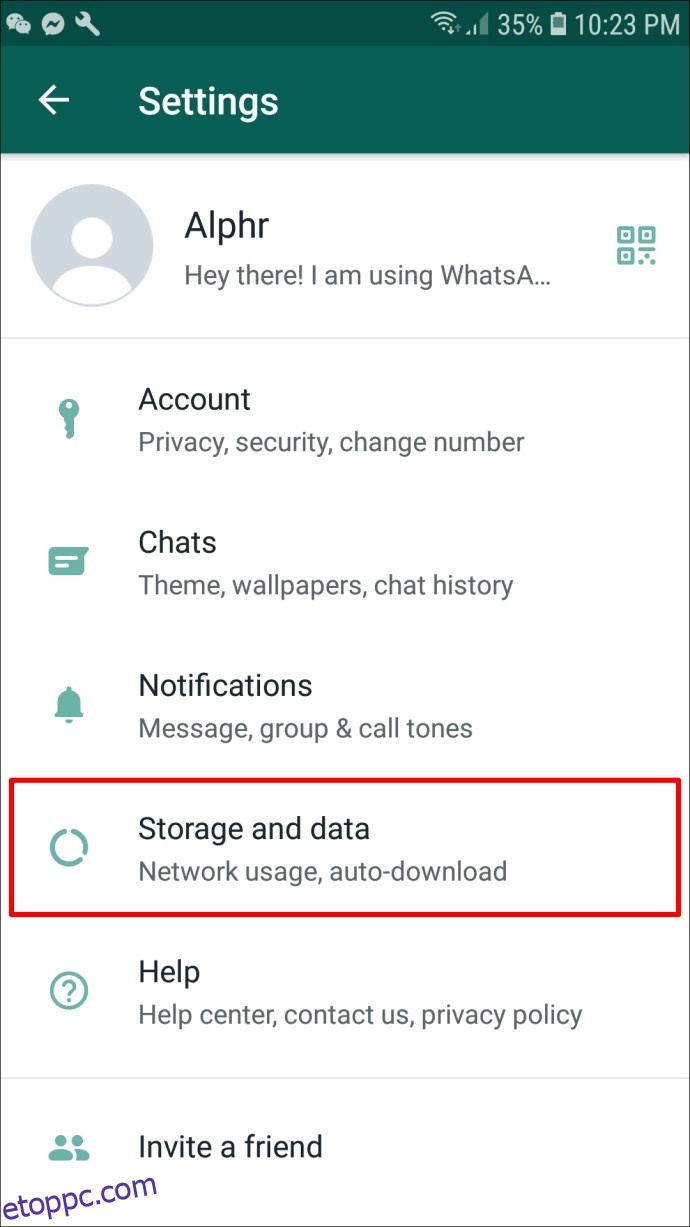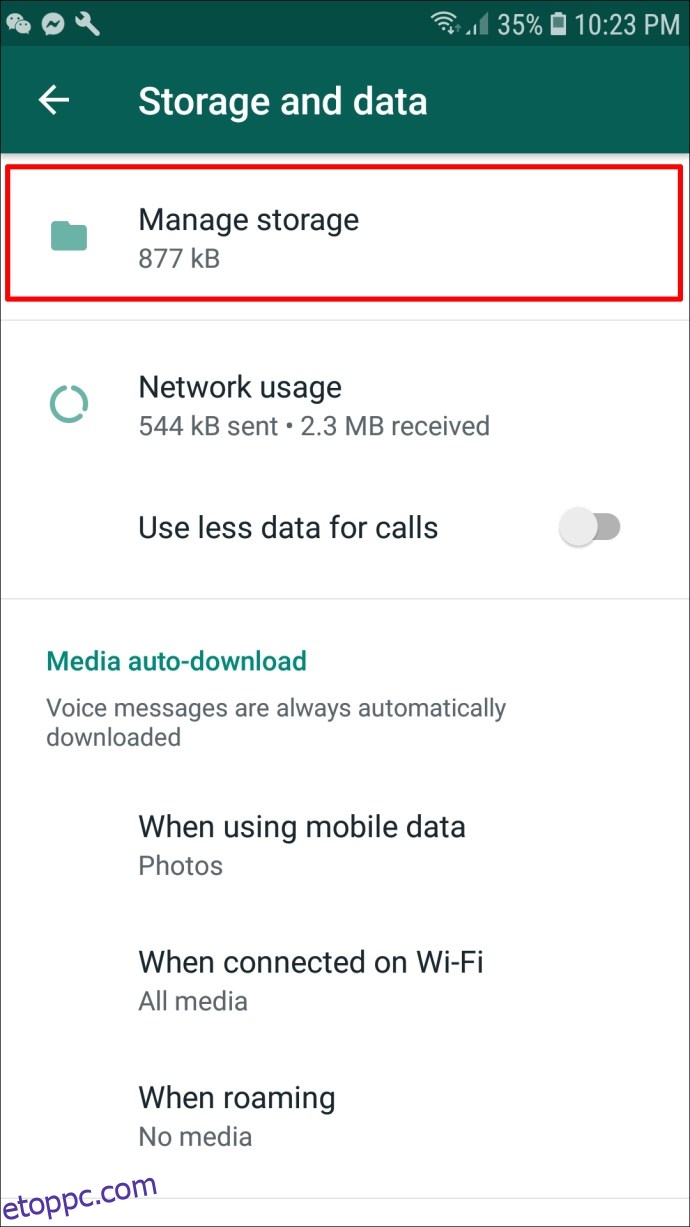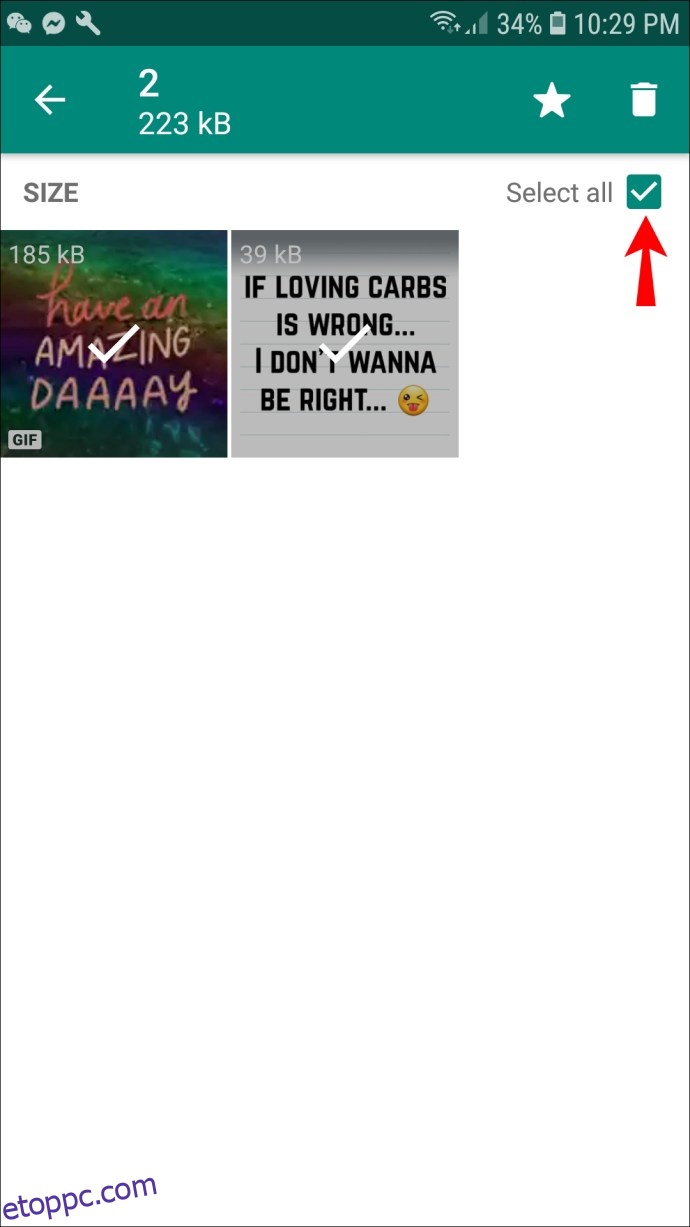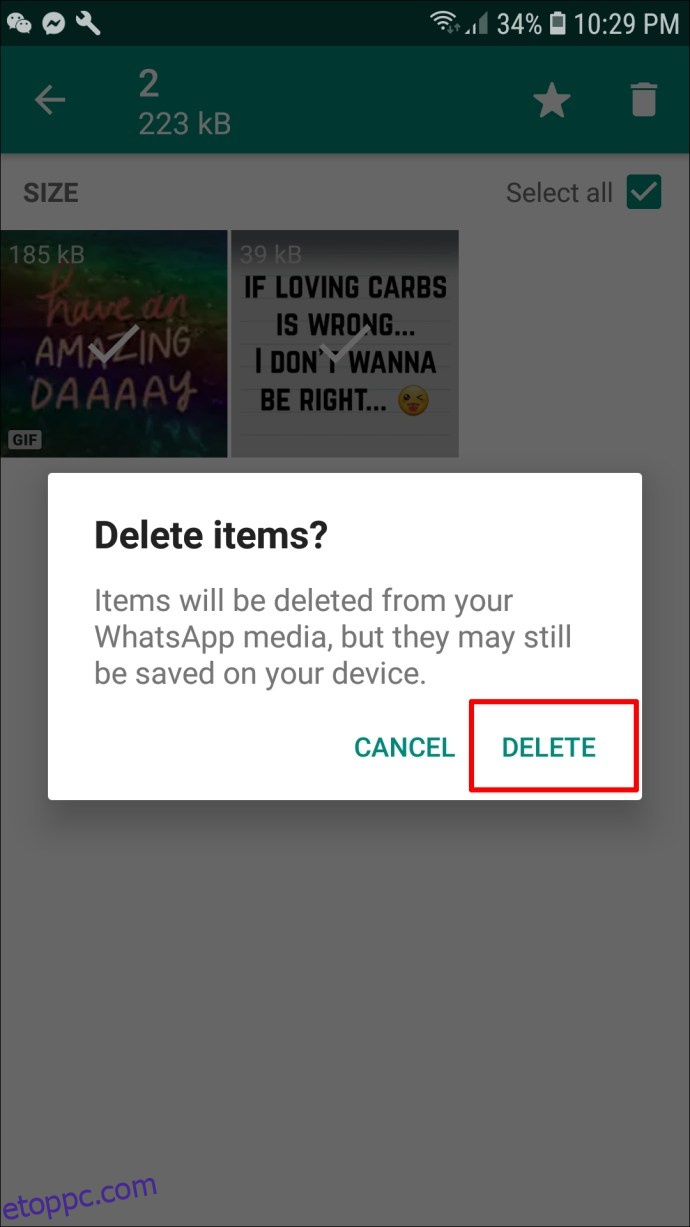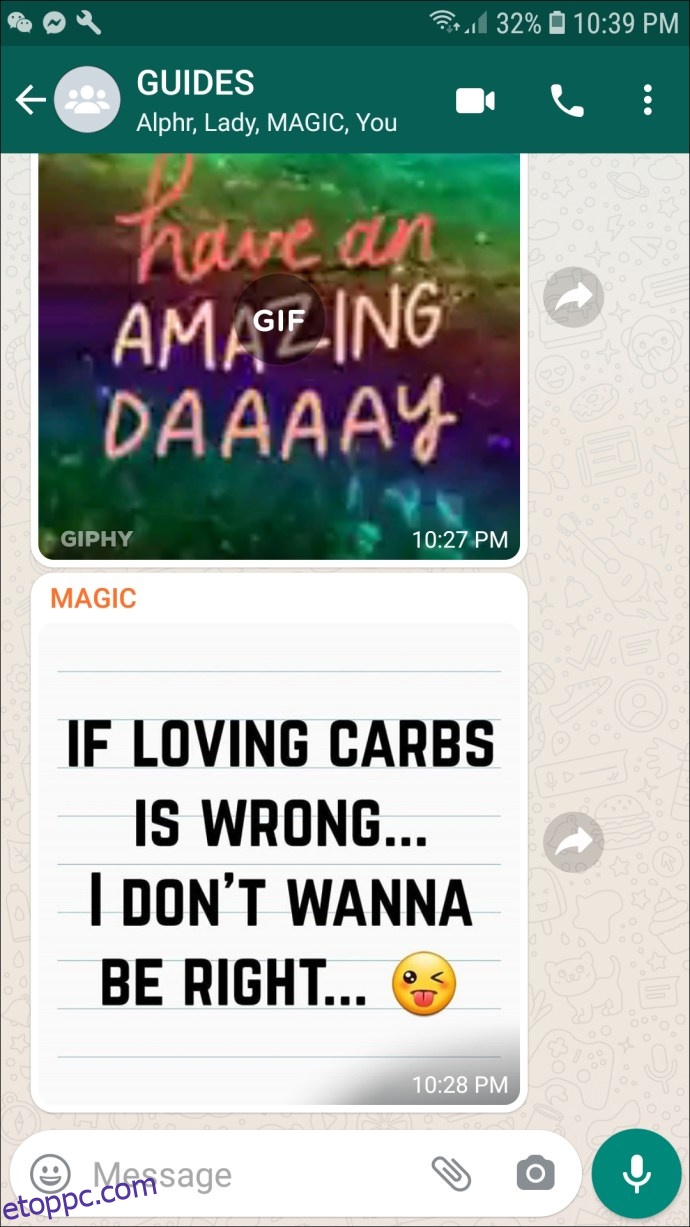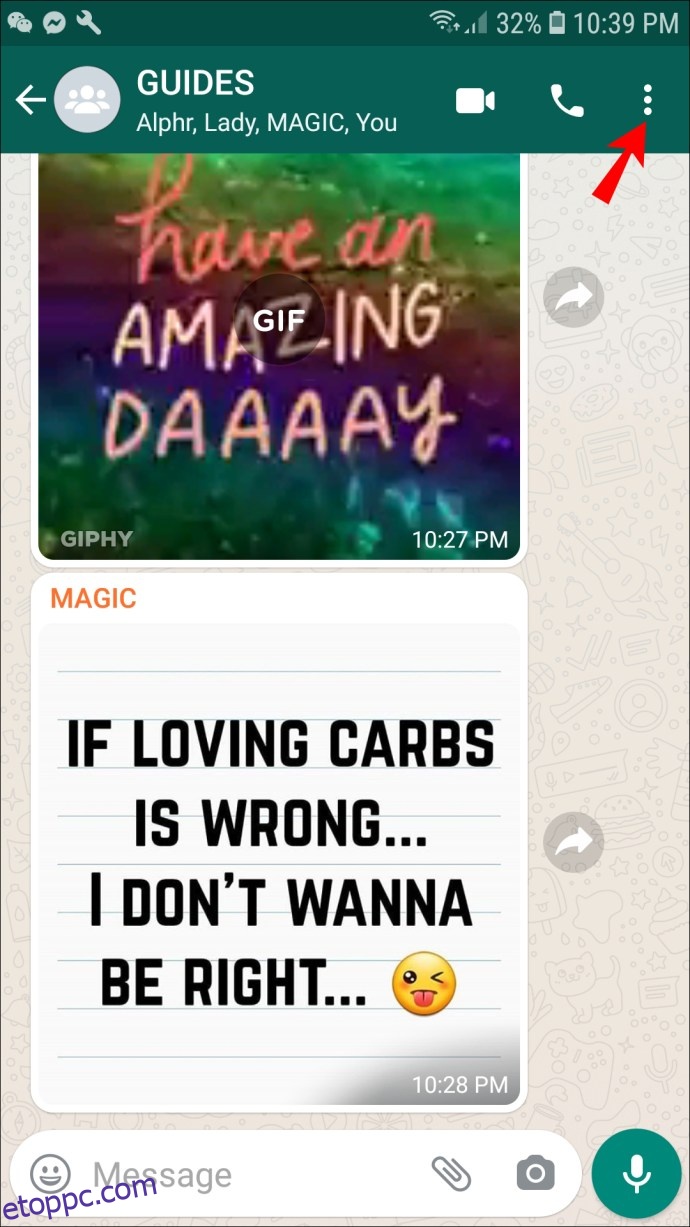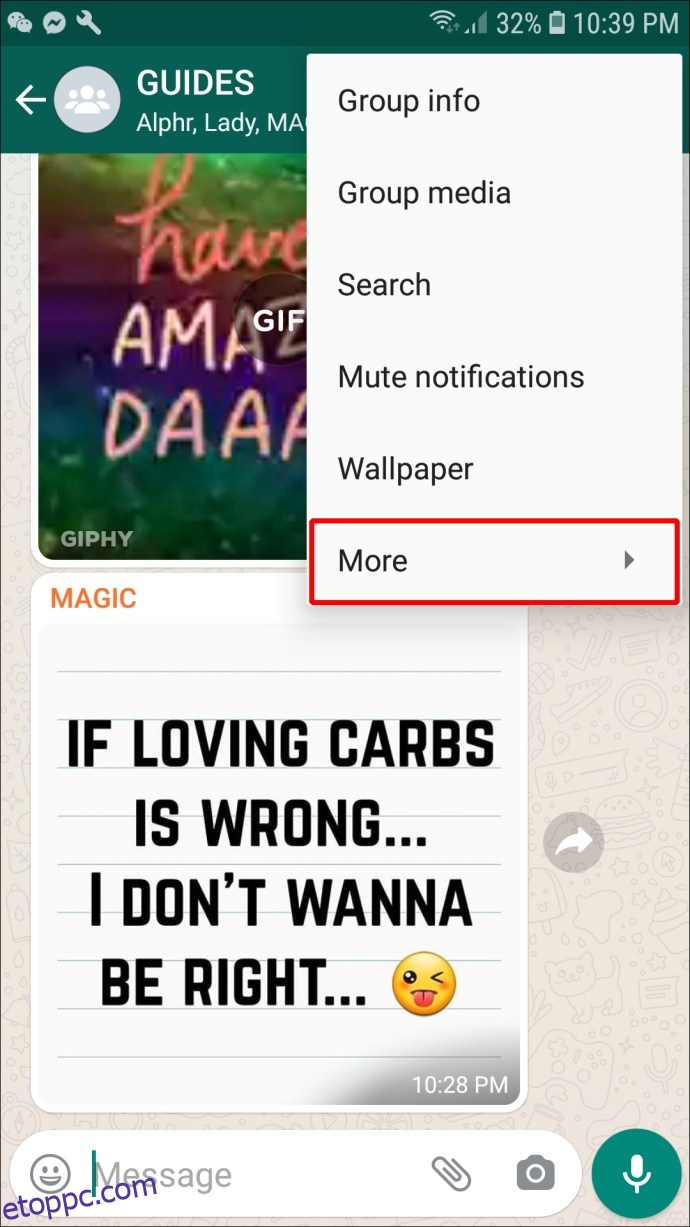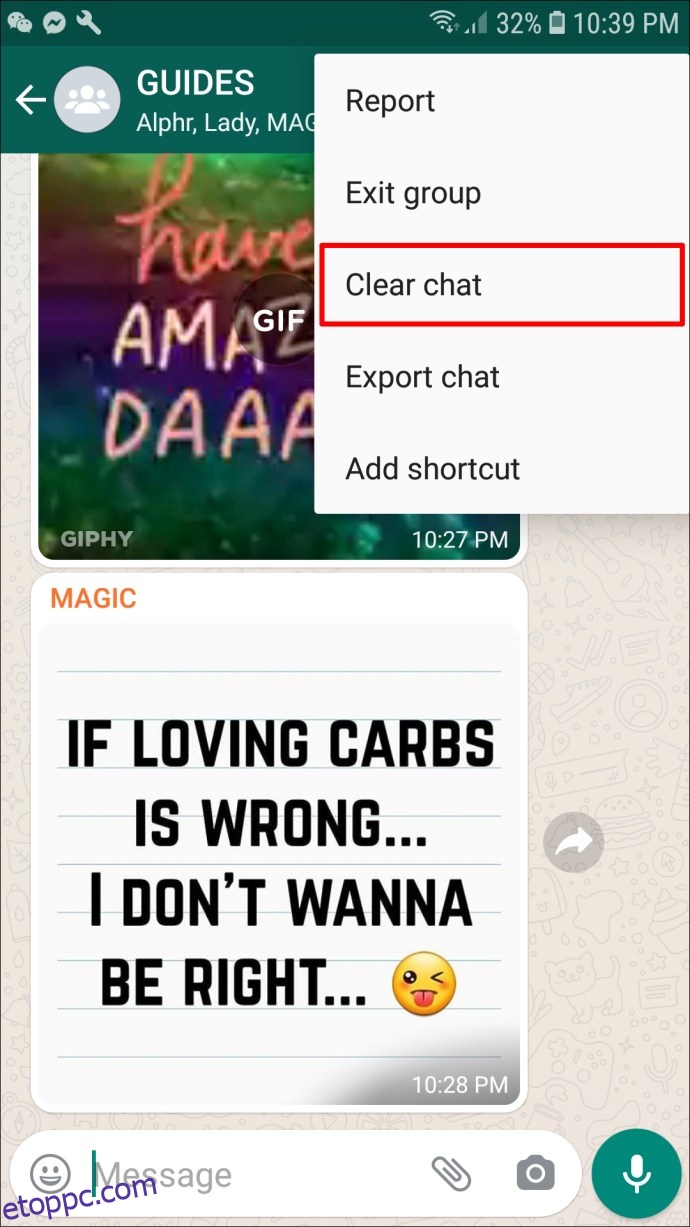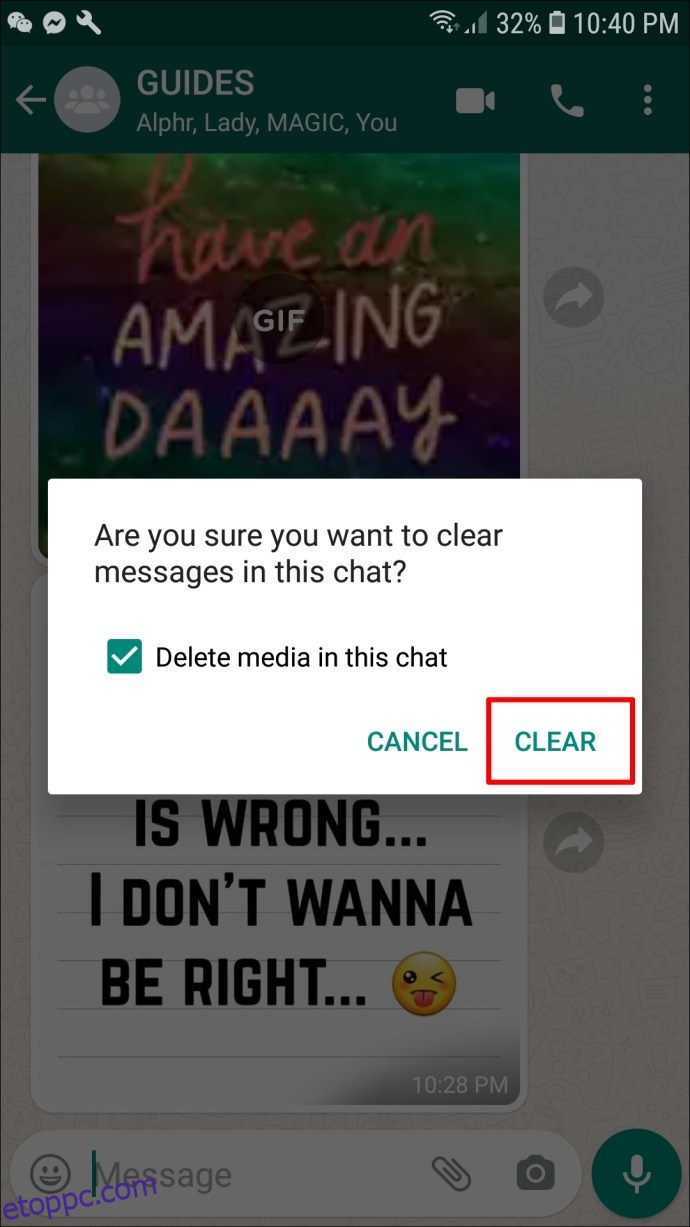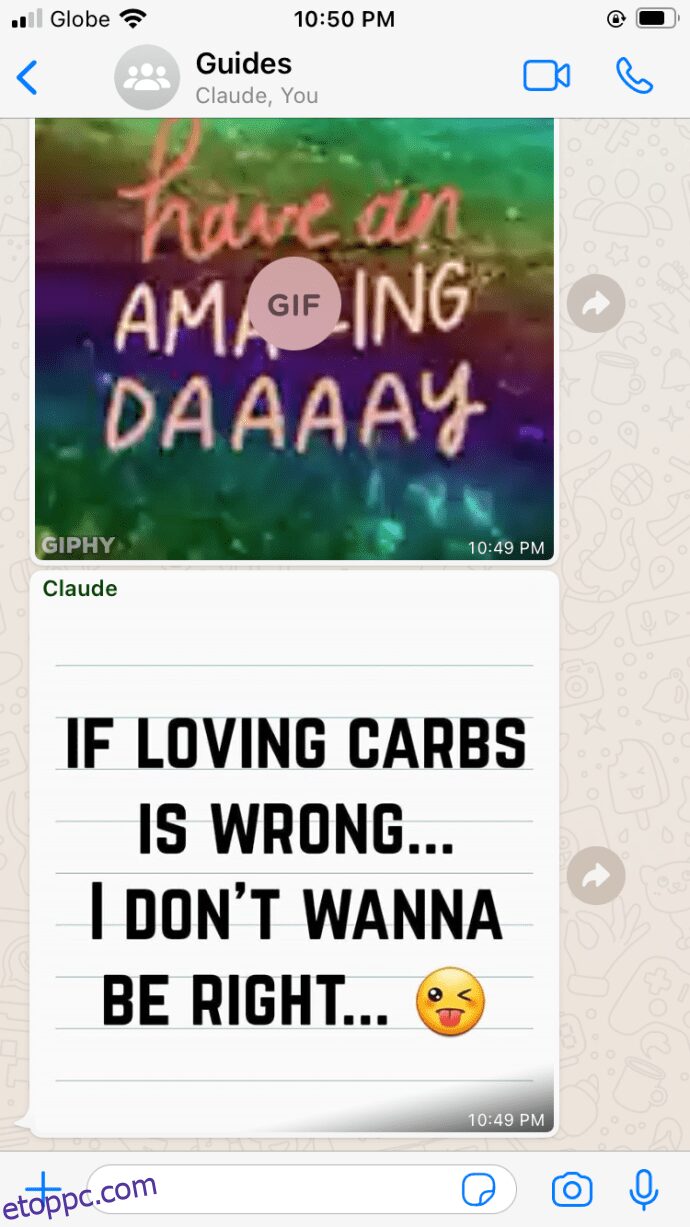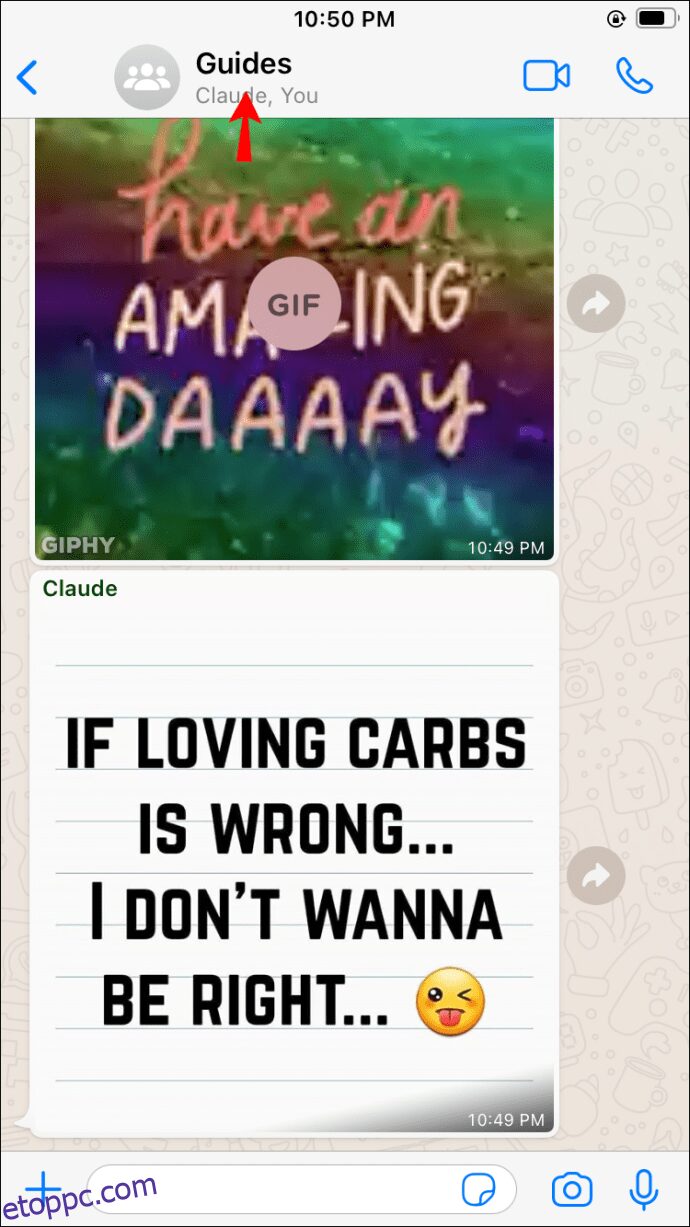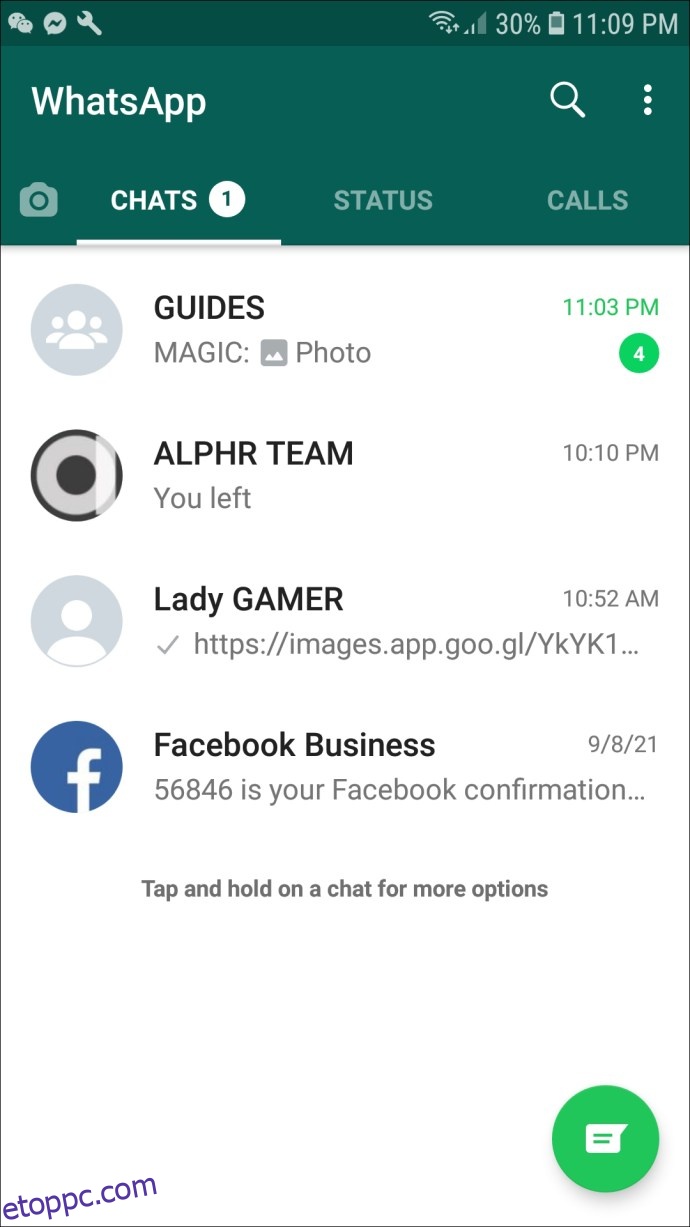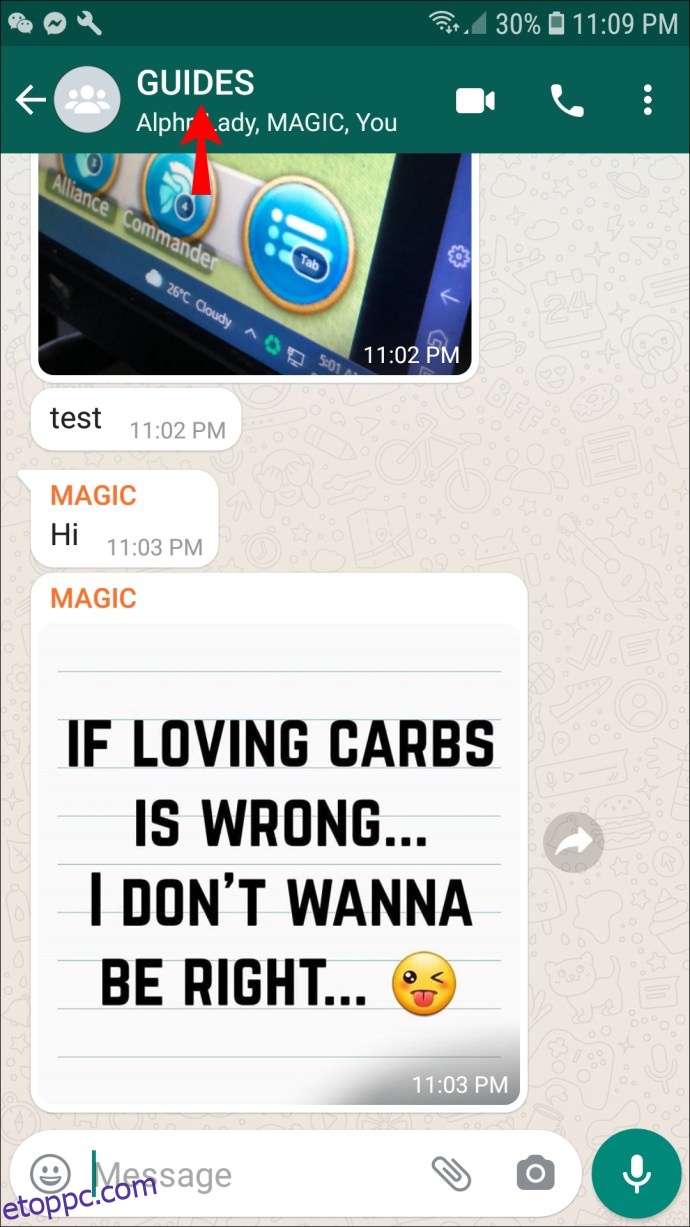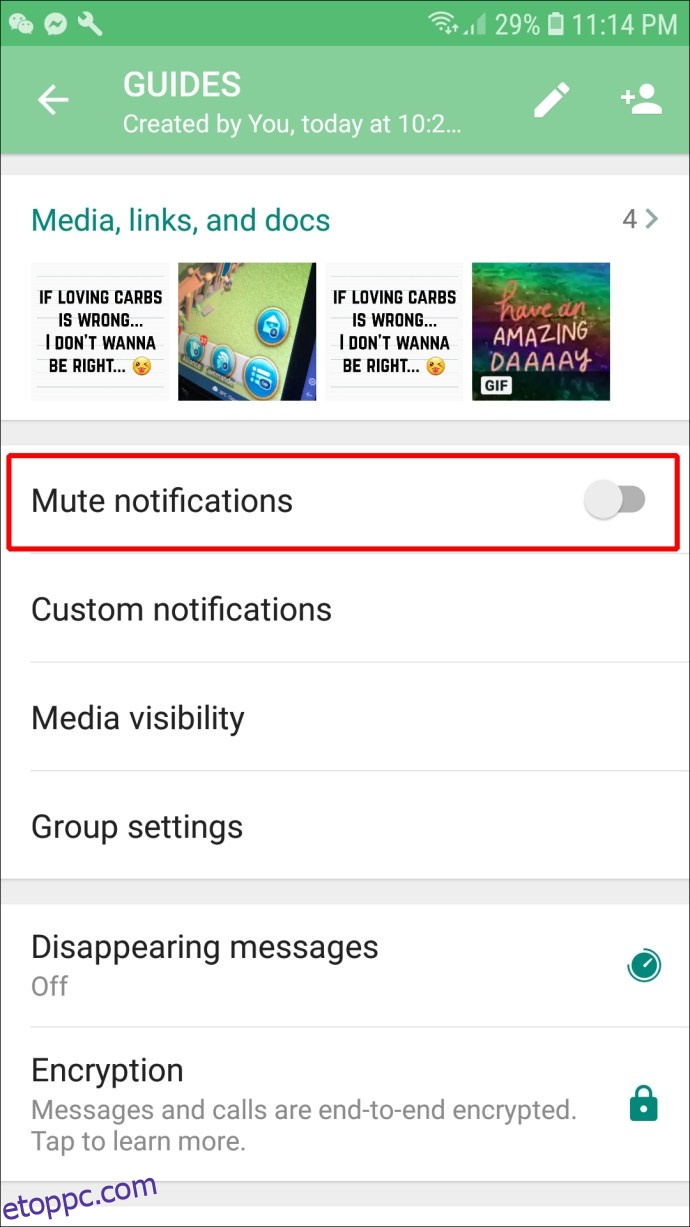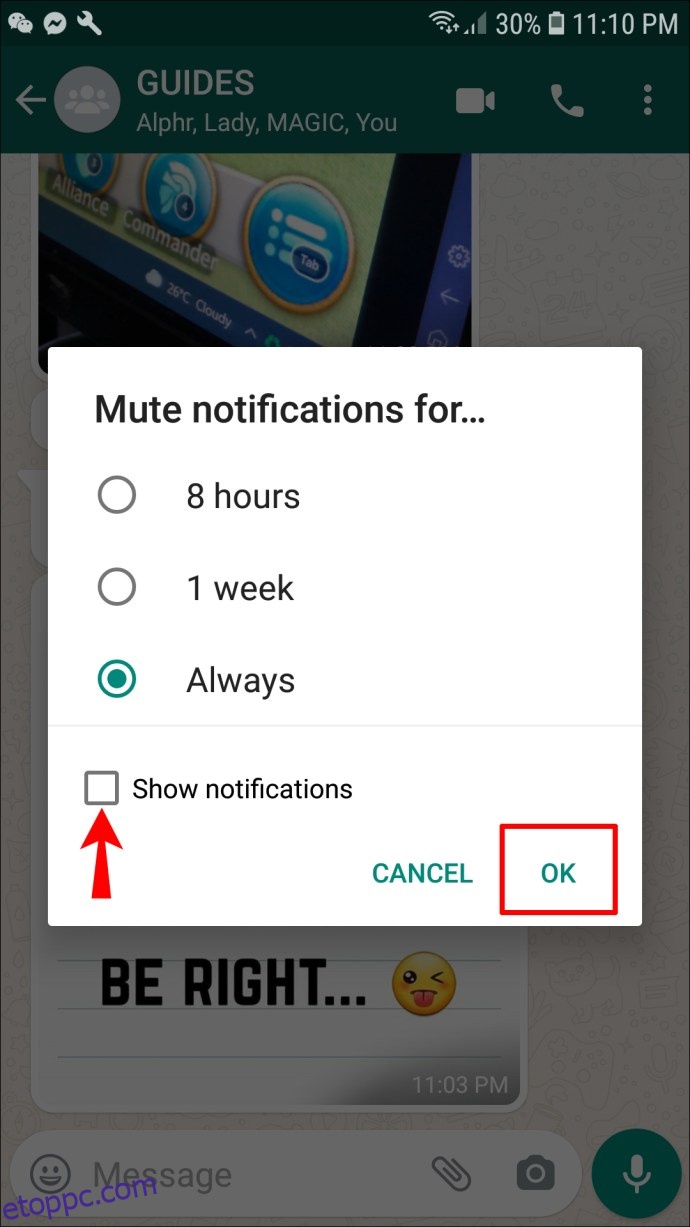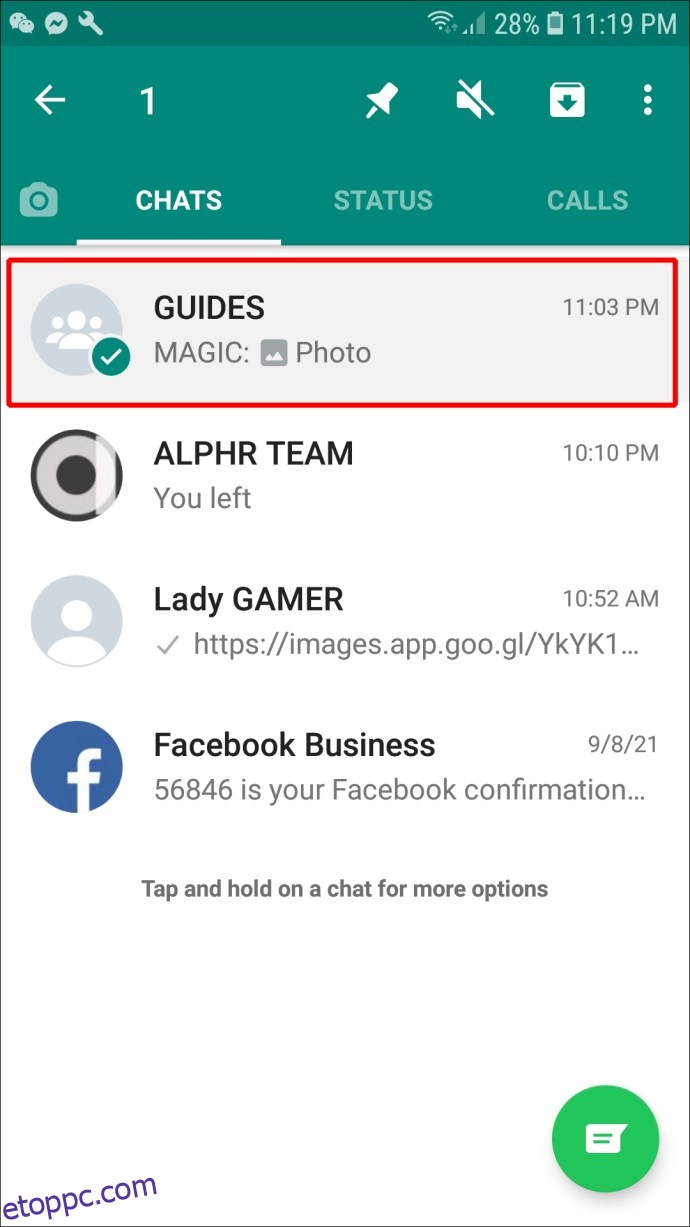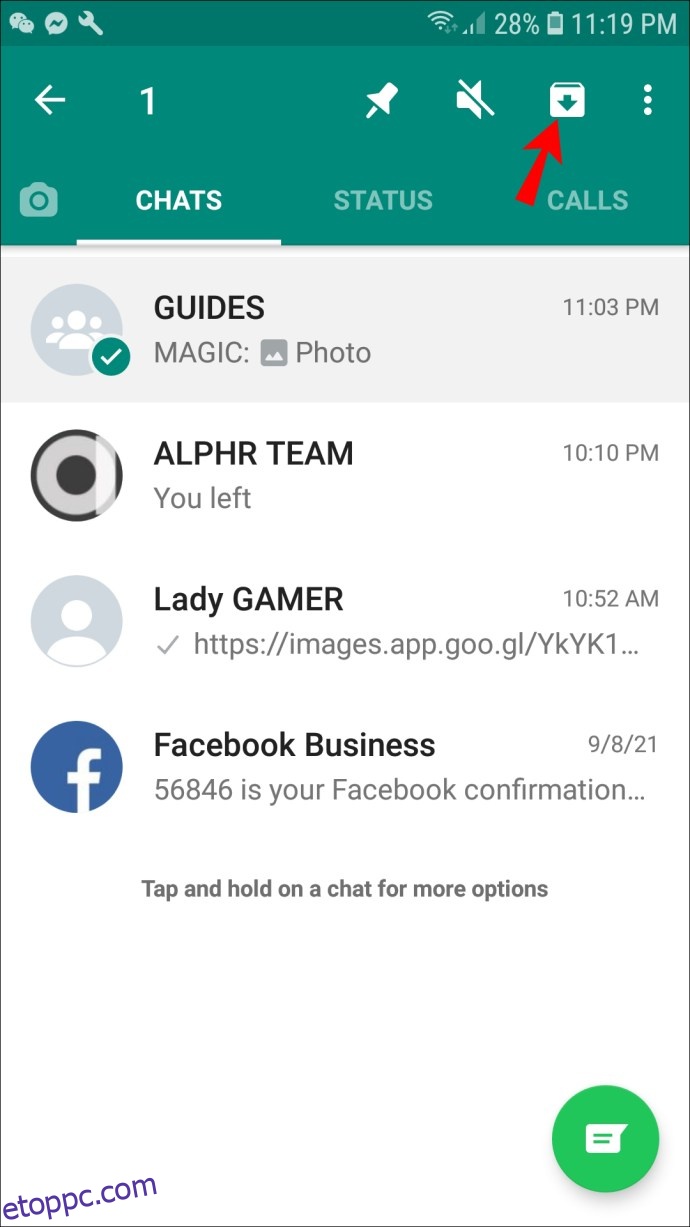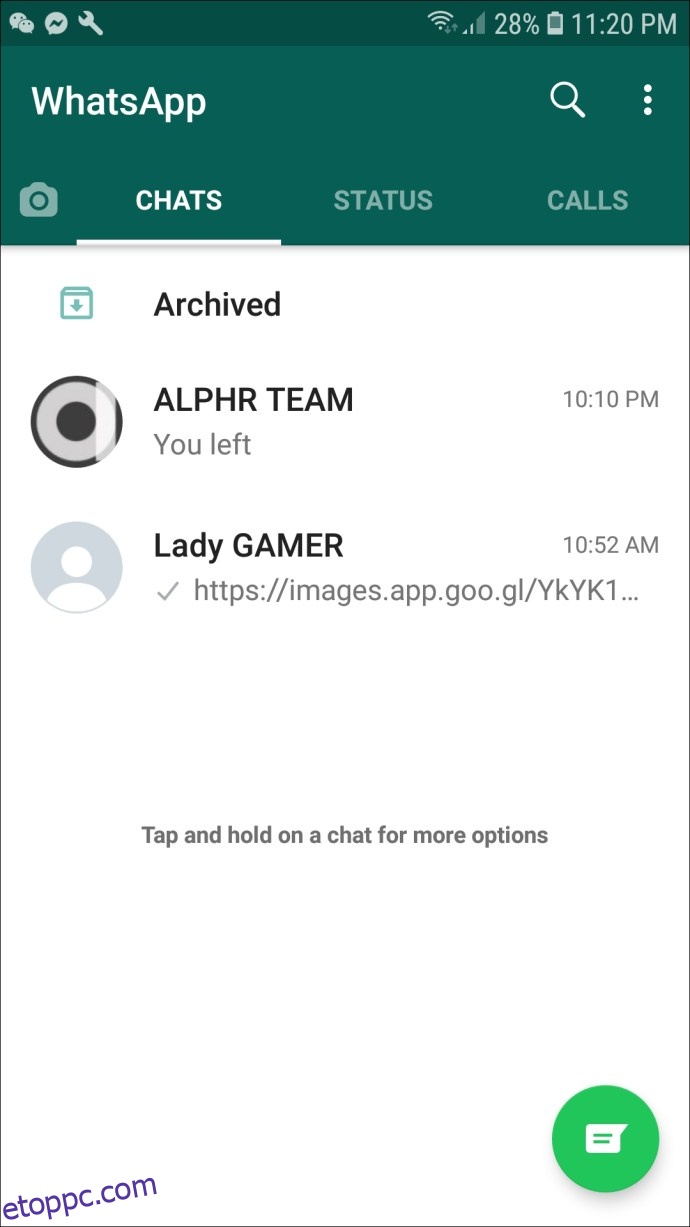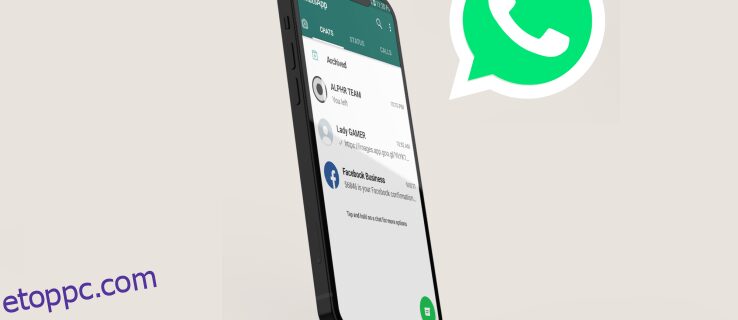A WhatsApp csoportok ideálisak a családdal és a barátokkal való egyidejű kapcsolattartásra. Kiváló platformot biztosítanak arra is, hogy egyszerre sok emberhez eljuttassák az információkat, például egy rendezvény megtervezéséhez.
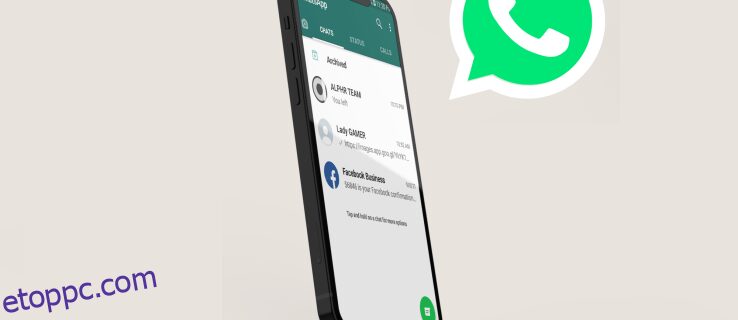
Egy ponton azonban érdemes lehet elhagyni a WhatsApp csoportot. Talán unalmassá vált, vagy a résztvevők közötti folyamatos fecsegést eltereli. Vagy lehet, hogy az általad tervezett esemény véget ért, és már nincs szüksége a csoportra.
Nem számít, mi az oka annak, hogy ki akar lépni egy WhatsApp csoportból, a jó hír az, hogy ez könnyen megtehető. Ebben a cikkben megvizsgáljuk, hogyan lehet WhatsApp-csoportokat törölni különböző eszközökről. Azt is ismertetjük, hogyan törölhet üzeneteket és médiát egy csoportból, és hogyan rejthet el egy csoportot anélkül, hogy ténylegesen kilépne.
Csoport törlése a WhatsApp alkalmazásban az iPhone-on
Egy csoport törlése a WhatsApp-on viszonylag egyszerű. Megteheti adminként vagy tagként. Az alábbiakban bemutatjuk, hogyan kell törölni egy csoportot ezen szerepkörök bármelyikében.
Csoport törlése rendszergazdaként
Nyissa meg a törölni kívánt csoport WhatsApp chatjét.
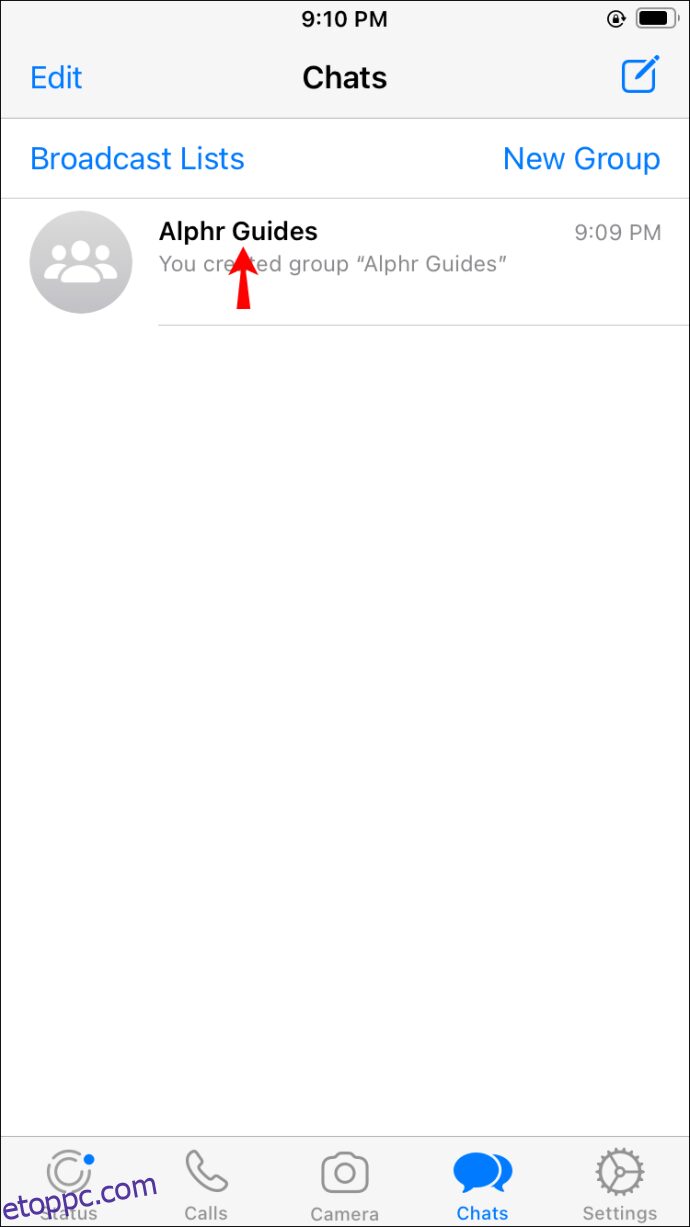 Érintse meg a csoport nevét a képernyő tetején.
Érintse meg a csoport nevét a képernyő tetején.
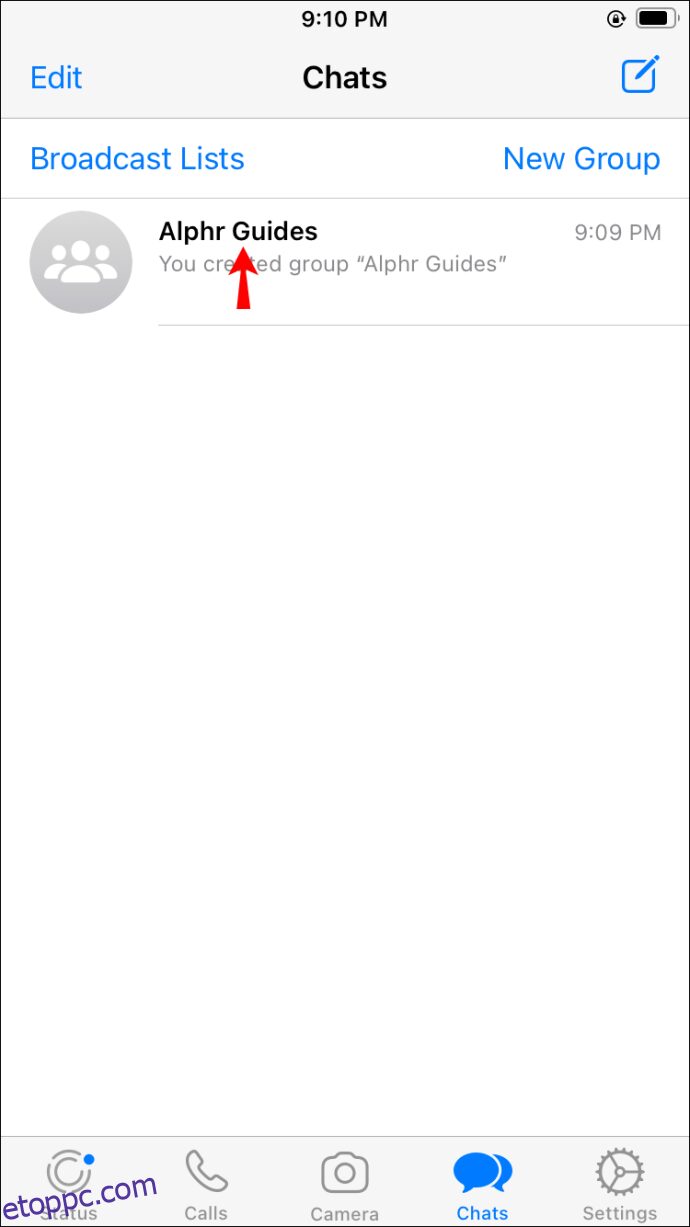 Érintse meg az eltávolítani kívánt tagok nevét, és válassza az „Eltávolítás a csoportból” lehetőséget a felugró ablakban.
Érintse meg az eltávolítani kívánt tagok nevét, és válassza az „Eltávolítás a csoportból” lehetőséget a felugró ablakban.
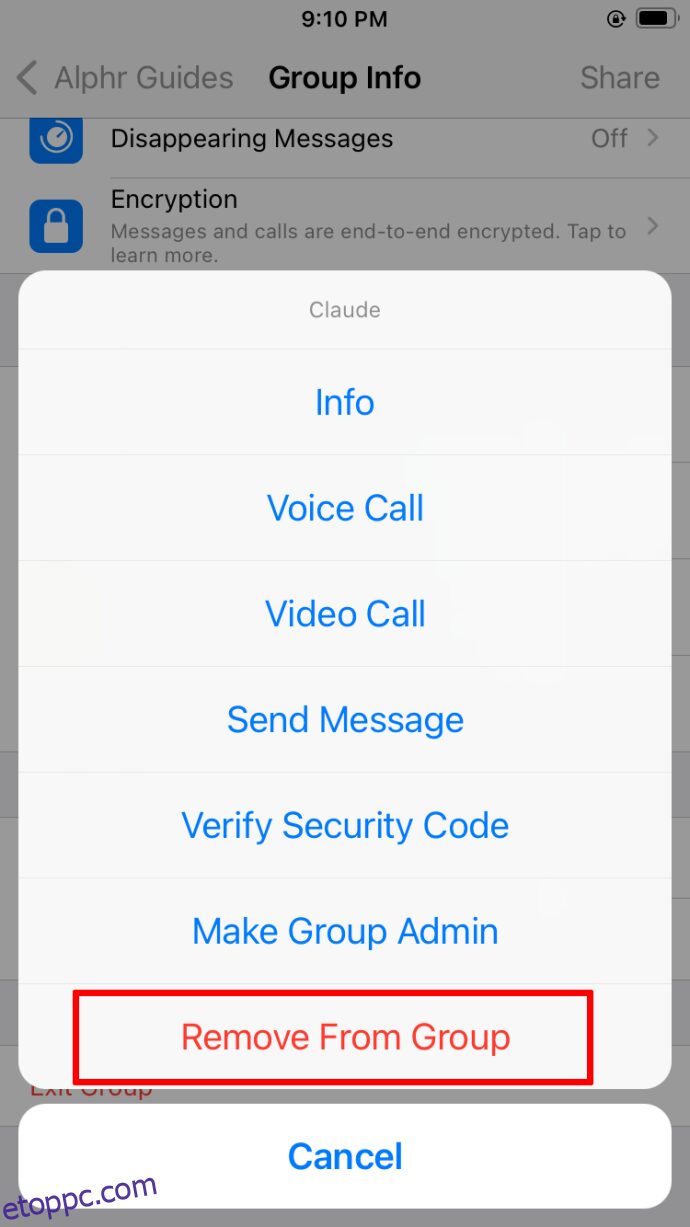 A képernyő alján megjelenik a „Kilépés a csoportból” opció. Érintse meg ezt a lehetőséget.
A képernyő alján megjelenik a „Kilépés a csoportból” opció. Érintse meg ezt a lehetőséget.
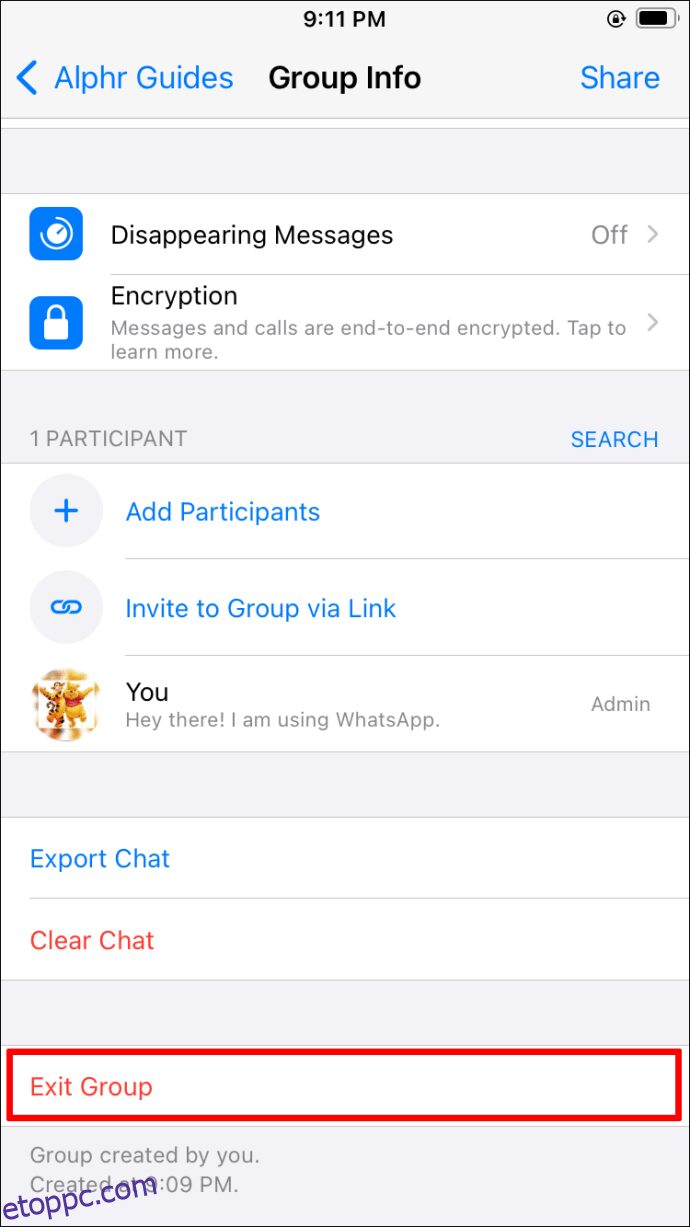 Megjelenik a „Csoport törlése” lehetőség. Kattintson a választás megerősítéséhez.
Megjelenik a „Csoport törlése” lehetőség. Kattintson a választás megerősítéséhez.
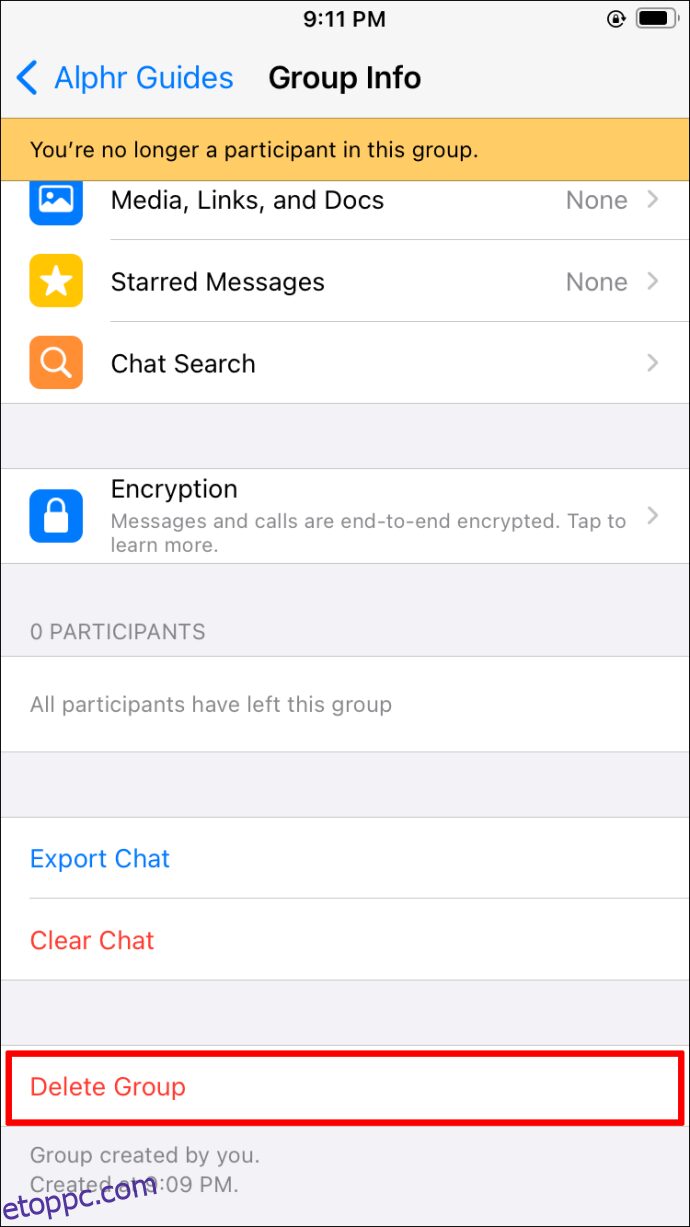
Csoport törlése tagként
Csoport tagként való törléséhez kövesse az alábbi lépéseket:
Nyissa meg a törölni kívánt WhatsApp csoportot.
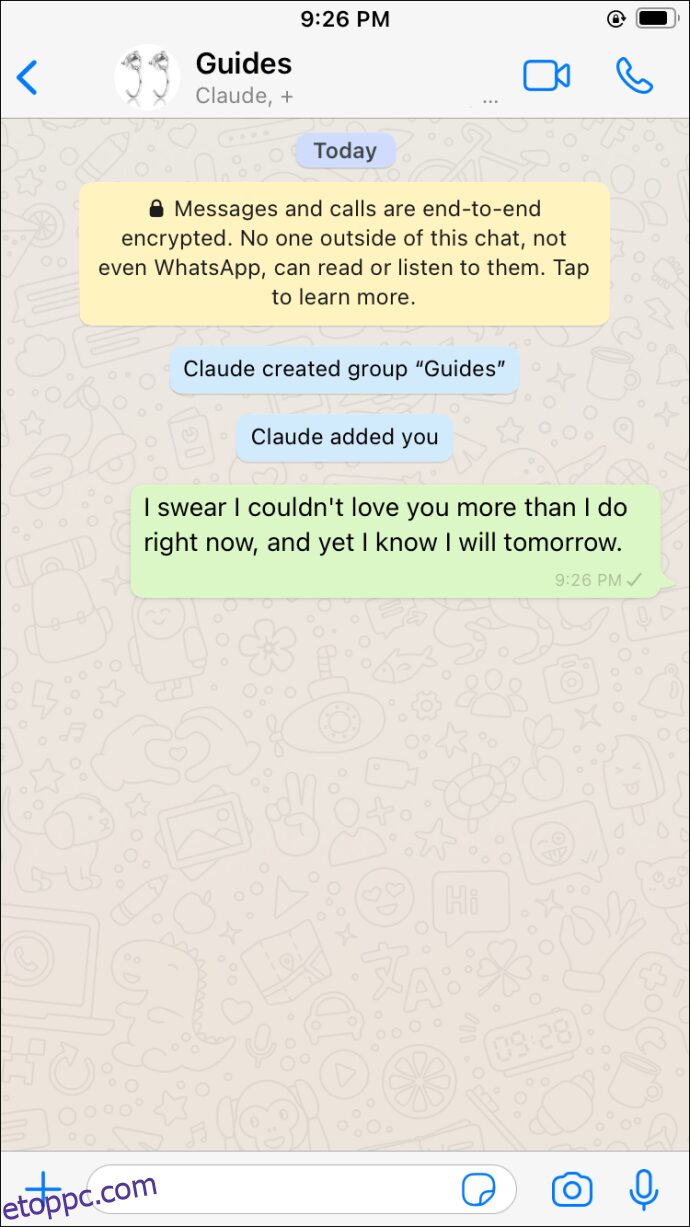 Koppintson a felső sávra a csoport nevével. Megnyílik a „Csoportinformáció” menü.
Koppintson a felső sávra a csoport nevével. Megnyílik a „Csoportinformáció” menü.
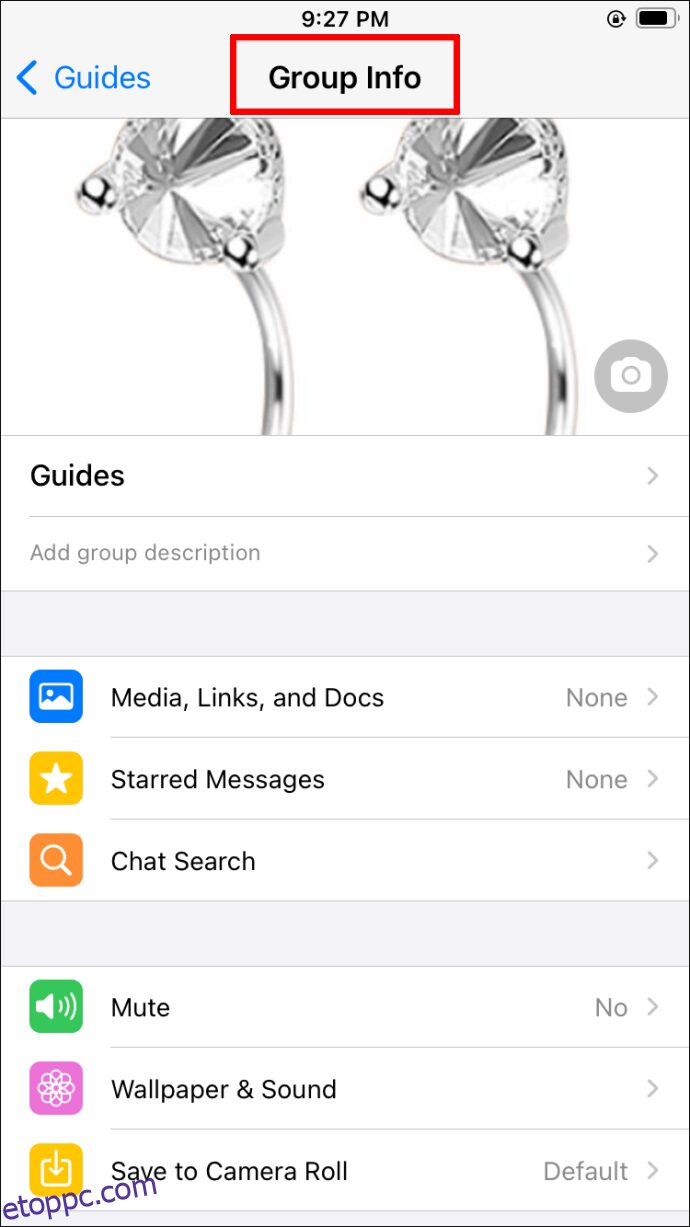 Érintse meg a „Kilépés a csoportból” elemet a képernyő alján. Ha a rendszer kéri, erősítse meg választását.
Érintse meg a „Kilépés a csoportból” elemet a képernyő alján. Ha a rendszer kéri, erősítse meg választását.
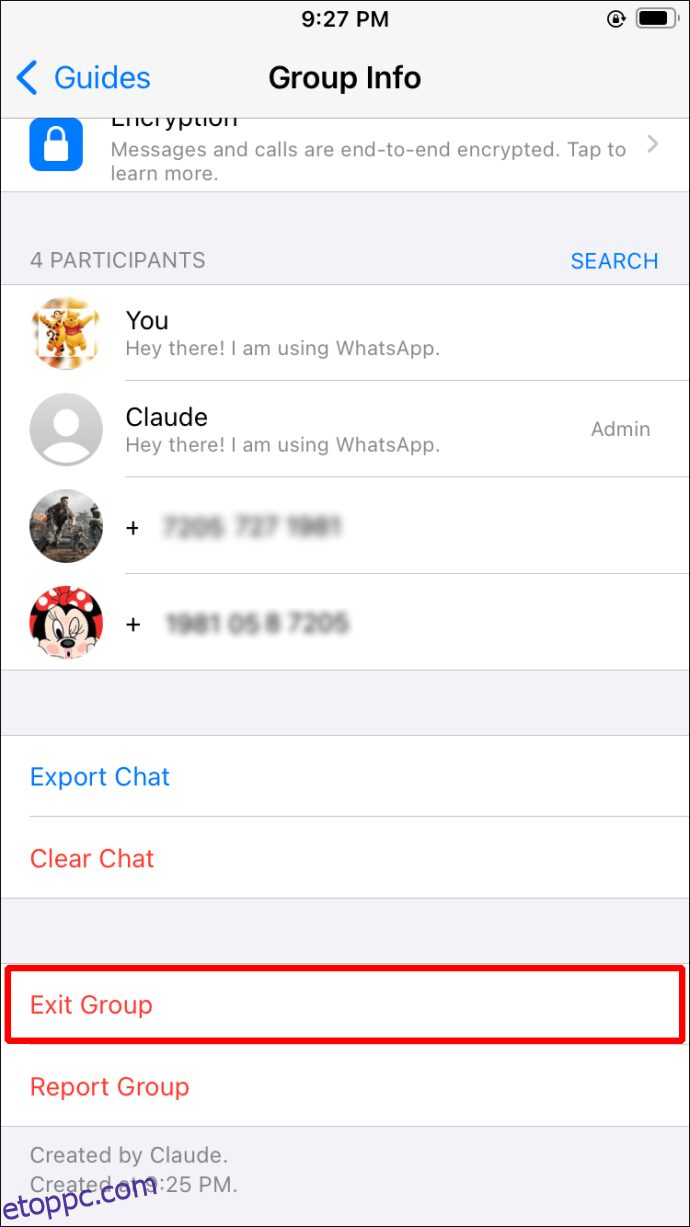 Érintse meg a „Csoport törlése” elemet a csoport végleges törléséhez.
Érintse meg a „Csoport törlése” elemet a csoport végleges törléséhez.
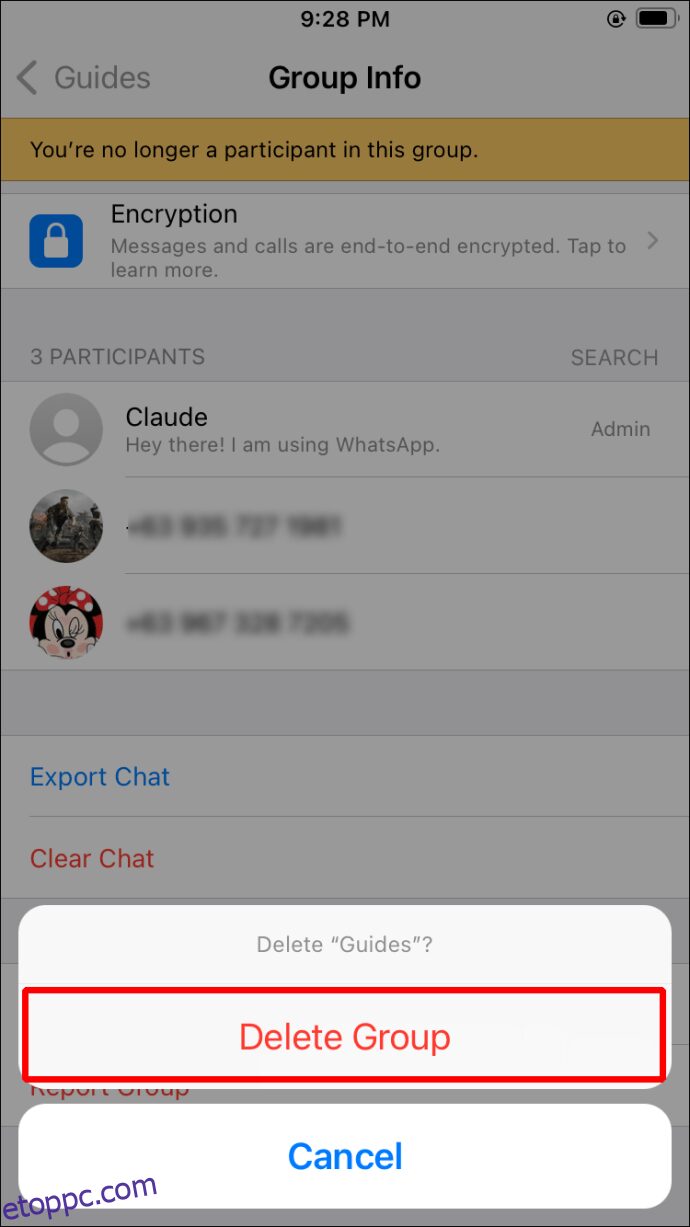
Egy csoport tagként való törlése nincs hatással a többi résztvevőre, akik továbbra is a szokásos módon használják a csoportot.
Csoport törlése a WhatsApp alkalmazásban az Android alkalmazásban
Ha törölni szeretne egy WhatsApp csoportot Android rendszeren, kövesse az alábbi egyszerű lépéseket:
Csoport törlése rendszergazdaként:
Nyissa meg a WhatsApp csoportot.
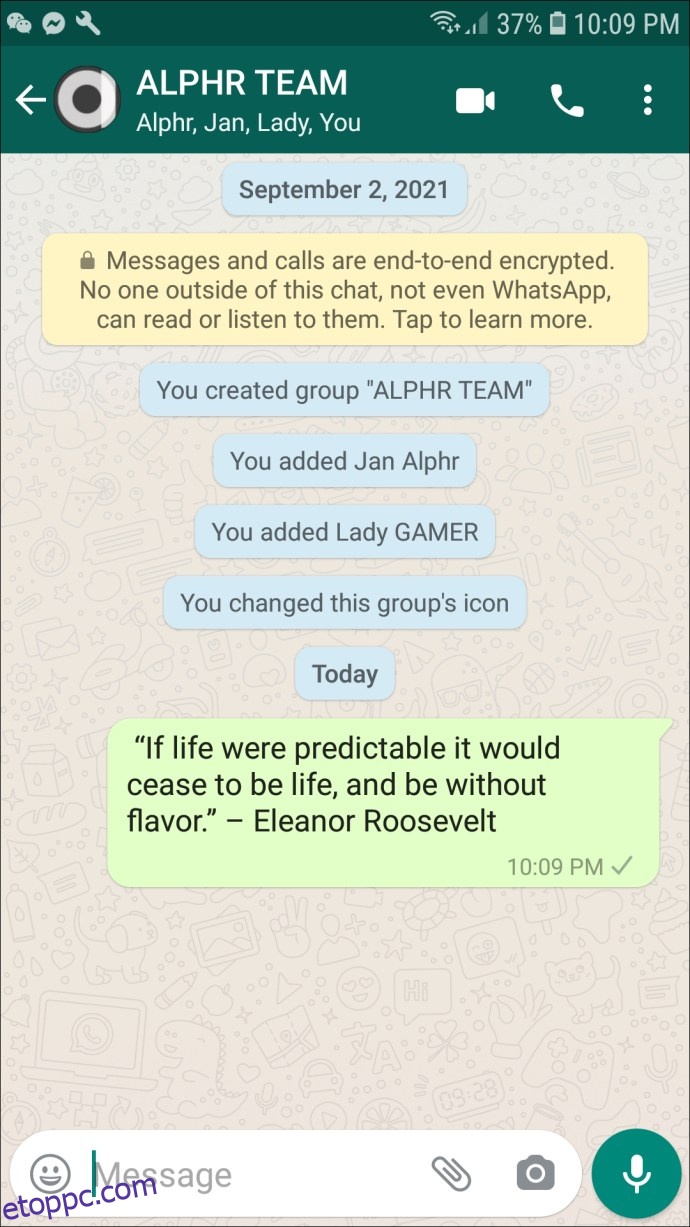 Érintse meg a csoport nevét a képernyő tetején.
Érintse meg a csoport nevét a képernyő tetején.
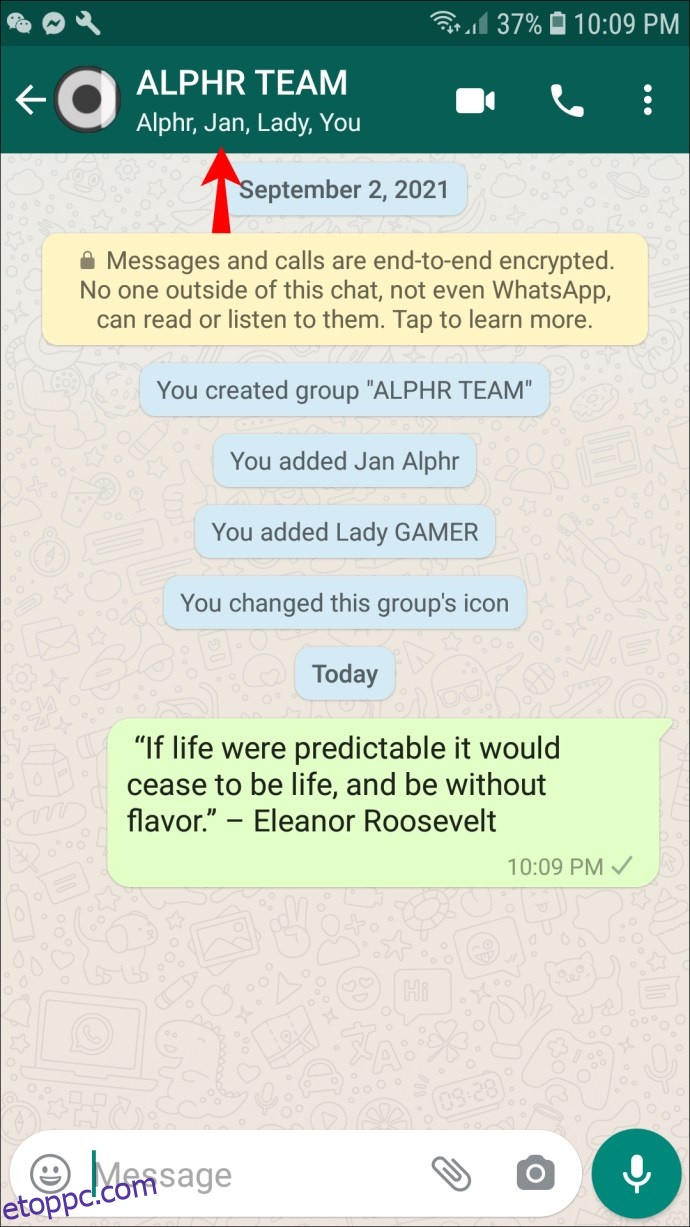 A résztvevők listájában érintse meg az eltávolítani kívánt résztvevők nevét, és válassza az „Eltávolítás” lehetőséget.
A résztvevők listájában érintse meg az eltávolítani kívánt résztvevők nevét, és válassza az „Eltávolítás” lehetőséget.
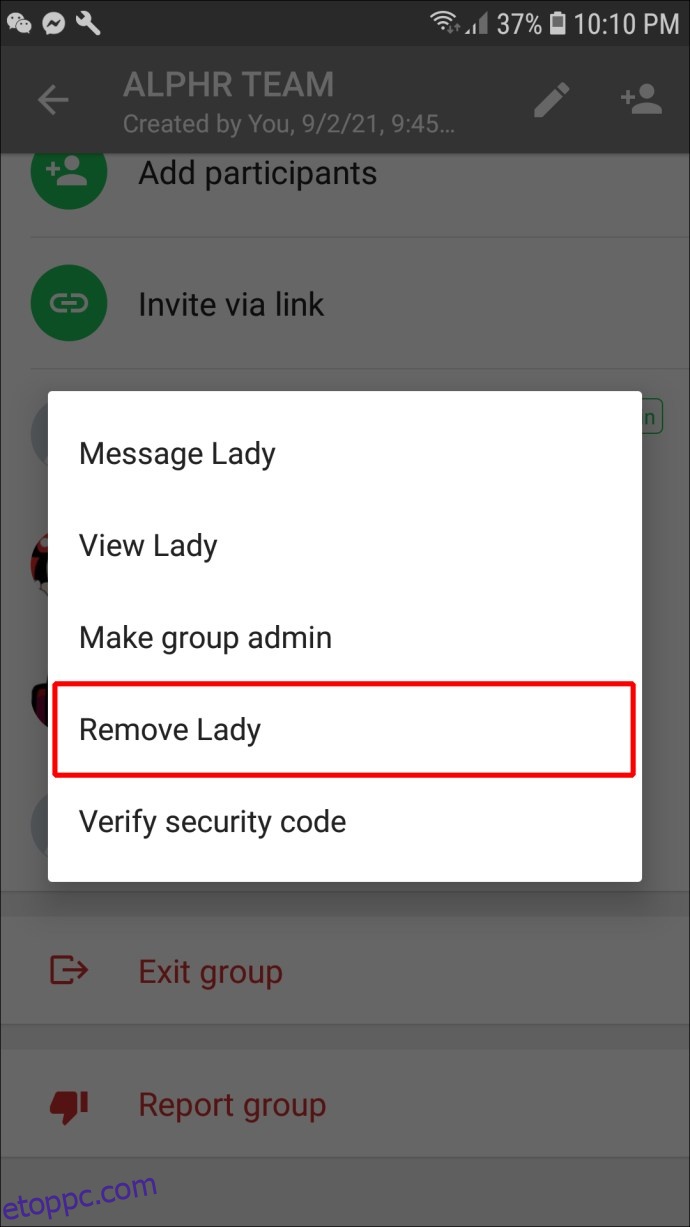 Ha végzett, görgessen az oldal aljára, és koppintson a „Kilépés a csoportból” elemre.
Ha végzett, görgessen az oldal aljára, és koppintson a „Kilépés a csoportból” elemre.
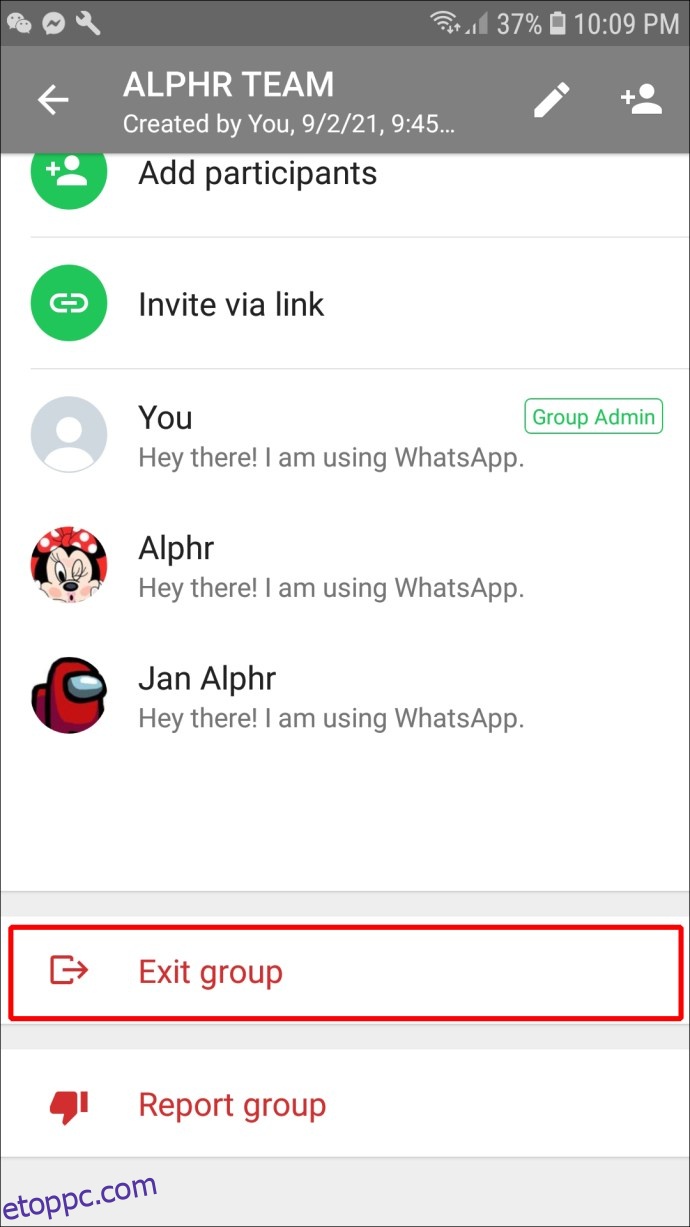 Erősítse meg választását a „Kilépés” gombra kattintva.
Erősítse meg választását a „Kilépés” gombra kattintva.
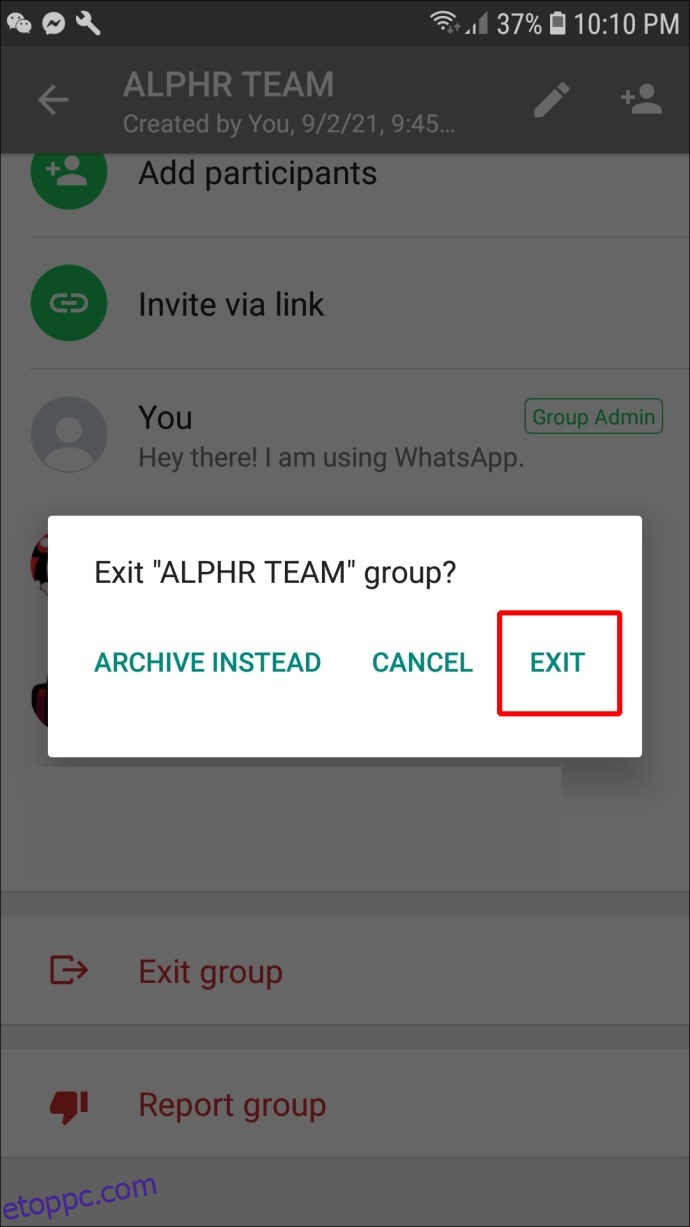 Amikor megjelenik a „Csoport törlése” opció, érintse meg, majd erősítse meg választását a „Törlés” kiválasztásával a felugró megerősítő mezőben.
Amikor megjelenik a „Csoport törlése” opció, érintse meg, majd erősítse meg választását a „Törlés” kiválasztásával a felugró megerősítő mezőben.
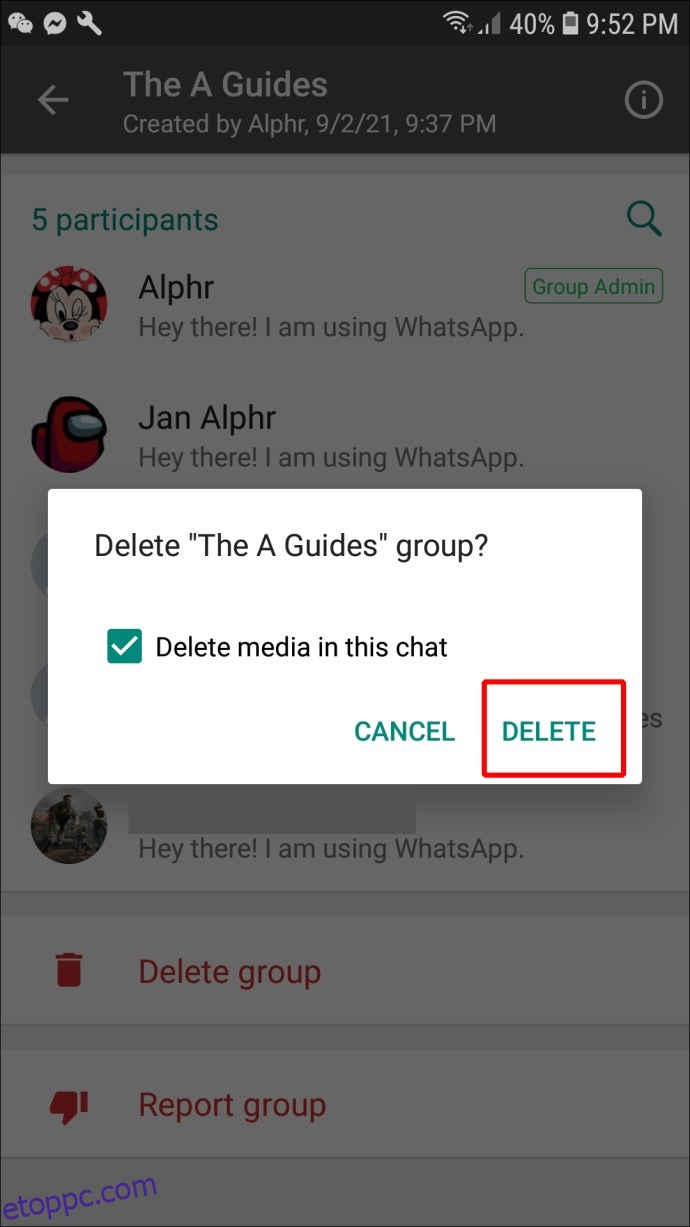
Csoport törlése tagként
Nyissa meg a WhatsApp-ot, és keresse meg a törölni kívánt csoportot. Érintse meg a csoportot a csevegés megnyitásához.
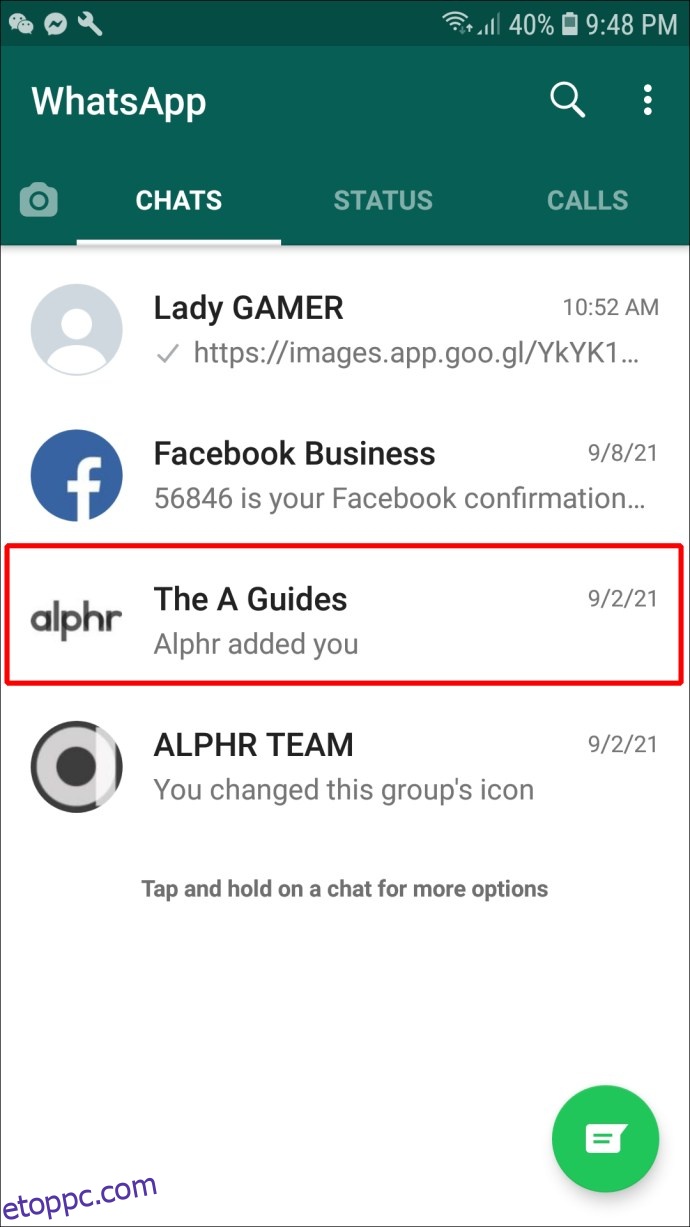 Kattintson a csoport nevére a képernyő tetején.
Kattintson a csoport nevére a képernyő tetején.
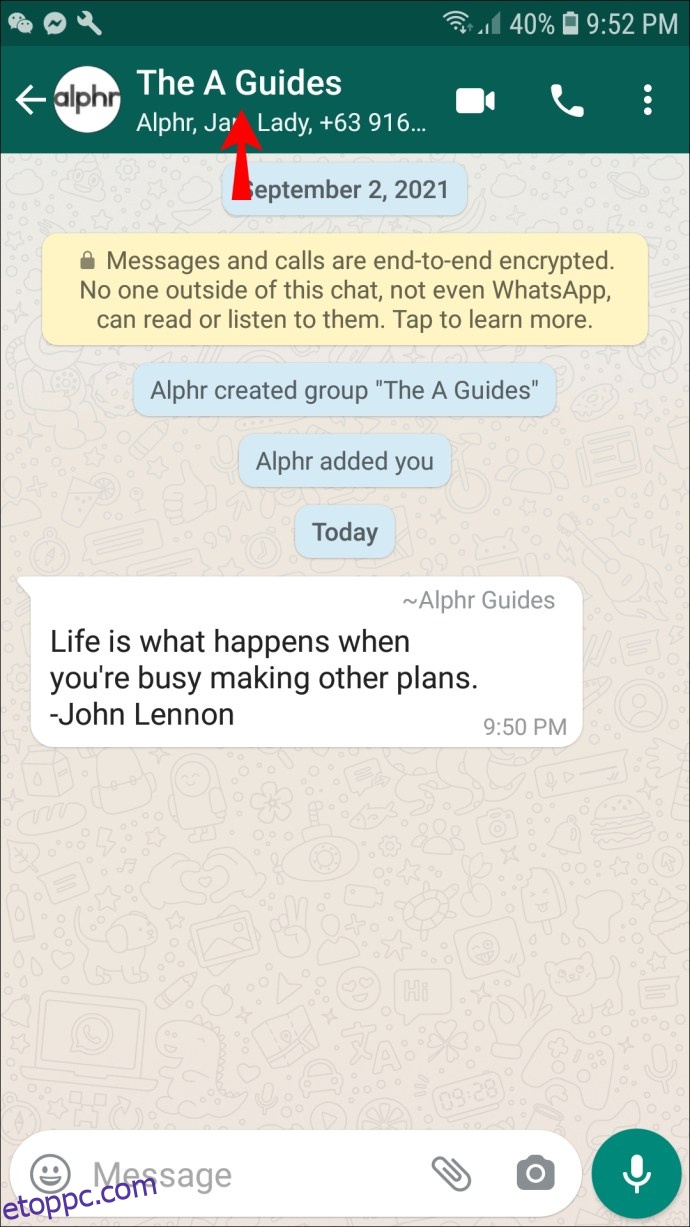 Görgessen le az aljára, és koppintson a „Kilépés a csoportból” elemre. Válassza a „Kilépés” lehetőséget a megerősítést kérő felugró ablakban.
Görgessen le az aljára, és koppintson a „Kilépés a csoportból” elemre. Válassza a „Kilépés” lehetőséget a megerősítést kérő felugró ablakban.
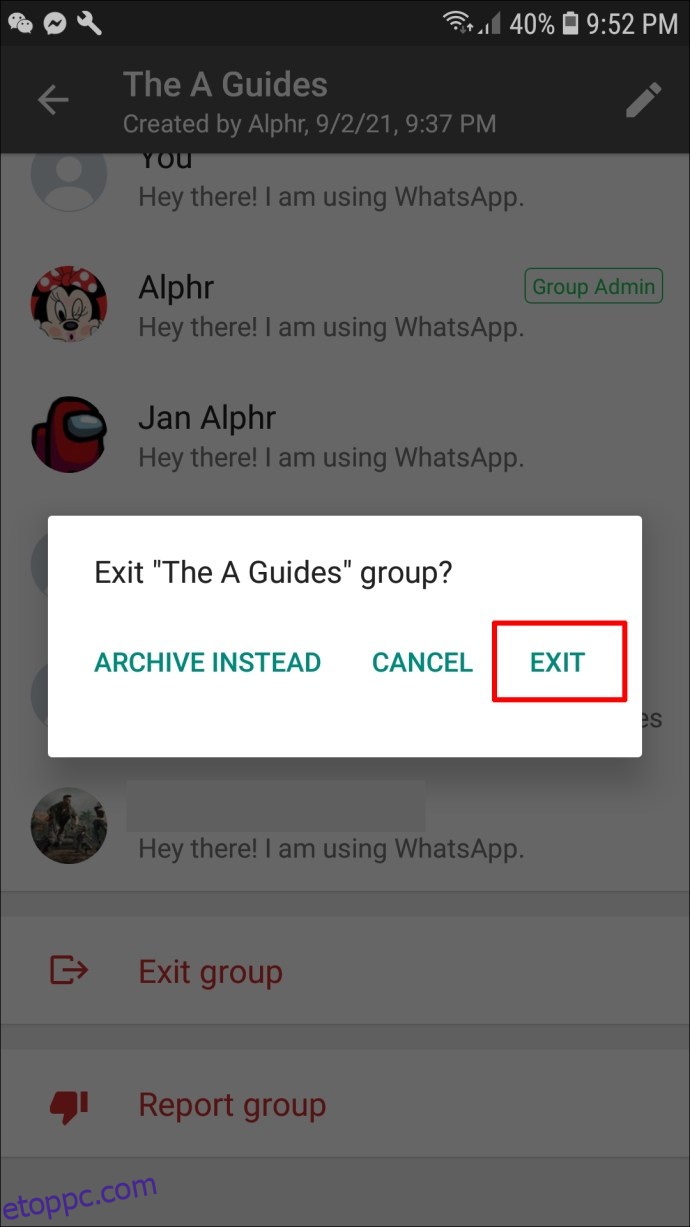 Válassza a felugró „Csoport törlése” lehetőséget. Erősítse meg választását a „Törlés” kiválasztásával.
Válassza a felugró „Csoport törlése” lehetőséget. Erősítse meg választását a „Törlés” kiválasztásával.
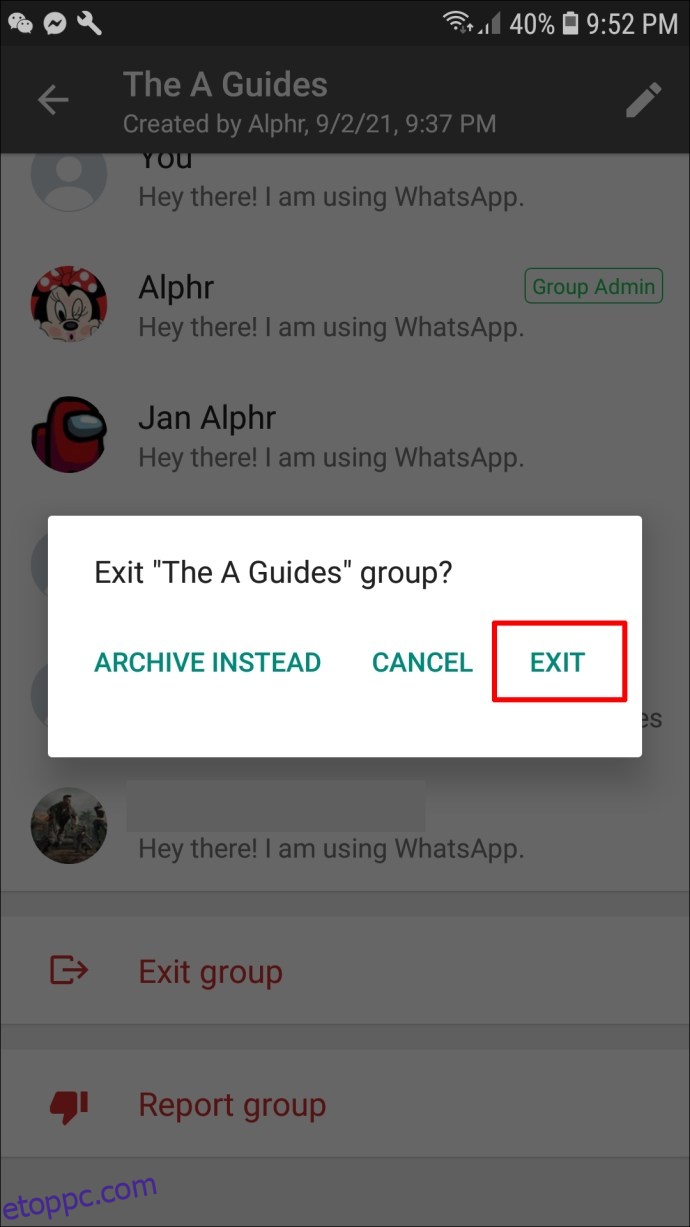
Hogyan lehet törölni egy csoportot a WhatsApp alkalmazásban a számítógépen
A WhatsApp PC-n is támogatott, és lehetővé teszi, hogy ugyanazokat a funkciókat hajtsa végre, mint egy mobiltelefonon. Például a következőképpen kell törölnie egy csoportot a WhatsApp-on a számítógépről:
Jelentkezzen be a „web.whatsapp.com” fiókjába.
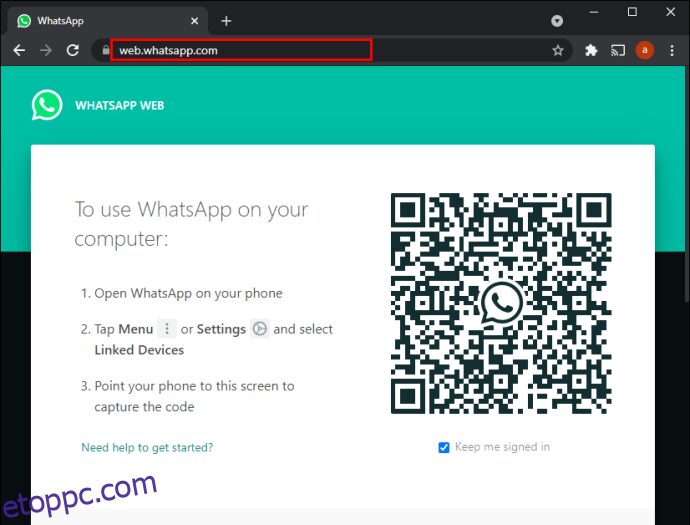 Olvassa be a QR-kódot mobiltelefonjával.
Olvassa be a QR-kódot mobiltelefonjával.
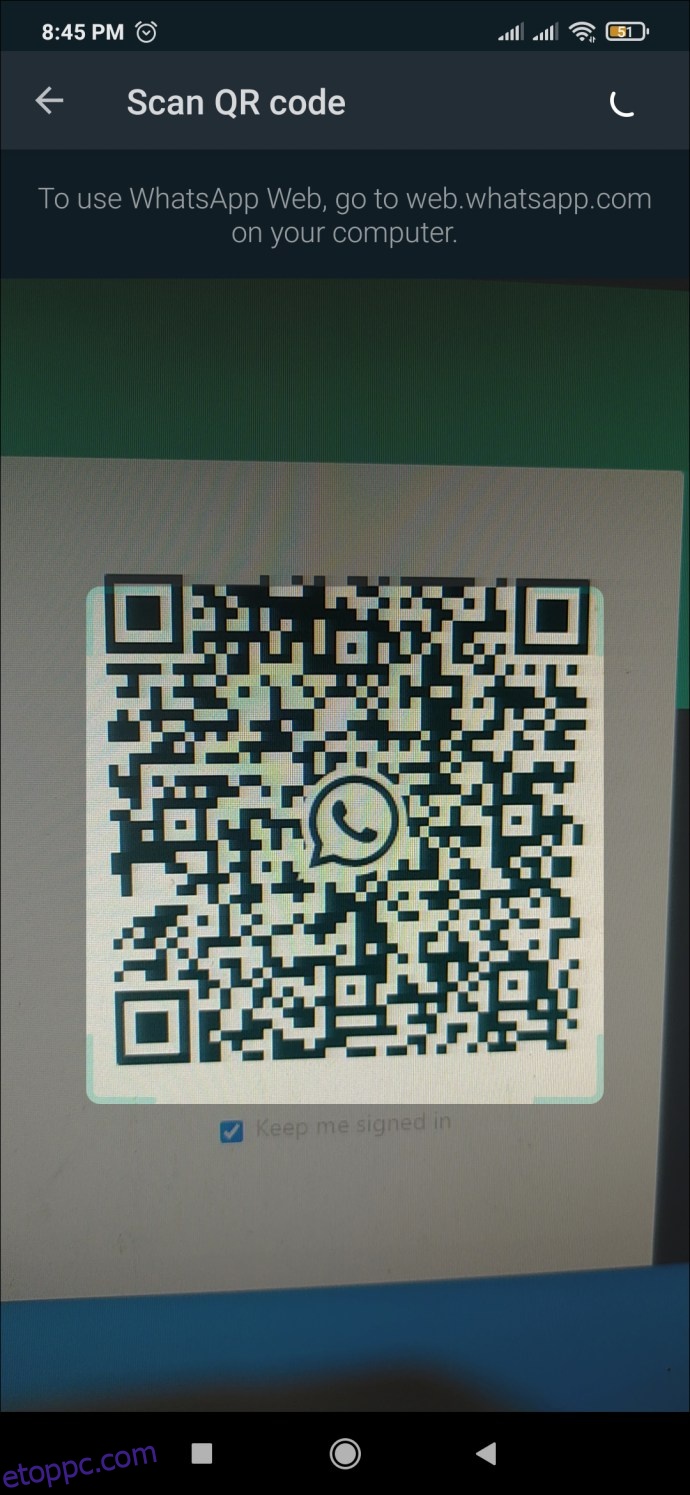 Kattintson a törölni kívánt csoportra.
Kattintson a törölni kívánt csoportra.
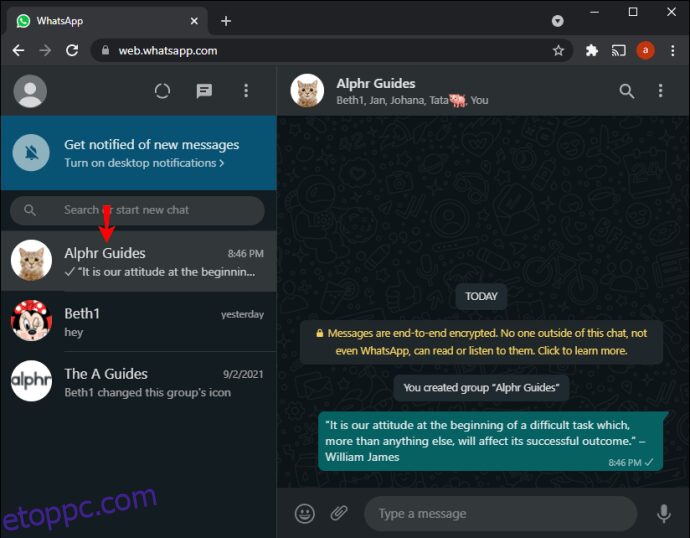 Kattintson a csevegés felső sávjára, ahol a csoport neve látható.
Kattintson a csevegés felső sávjára, ahol a csoport neve látható.
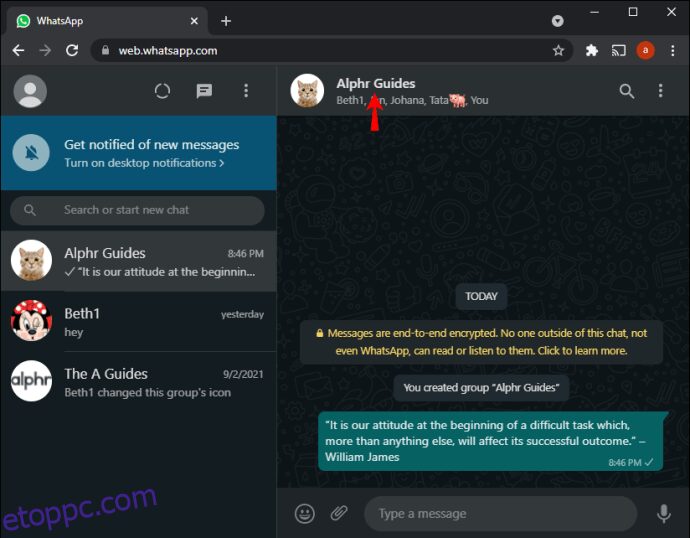 Amikor megjelenik a csoportinformációkat tartalmazó menü, görgessen le, és kattintson a „Kilépés a csoportból” gombra. Erősítse meg a „Kilépés” gombra kattintva a felugró ablakban.
Amikor megjelenik a csoportinformációkat tartalmazó menü, görgessen le, és kattintson a „Kilépés a csoportból” gombra. Erősítse meg a „Kilépés” gombra kattintva a felugró ablakban.
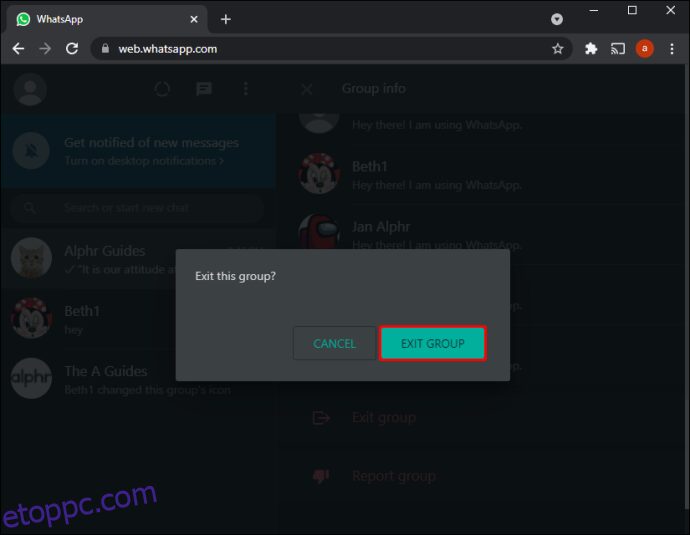 A „Csoport törlése” opció megjelenik a „Csoportinformáció” menü alján. Kattintson erre, és erősítse meg az előugró ablak „Törlés” parancsával.
A „Csoport törlése” opció megjelenik a „Csoportinformáció” menü alján. Kattintson erre, és erősítse meg az előugró ablak „Törlés” parancsával.
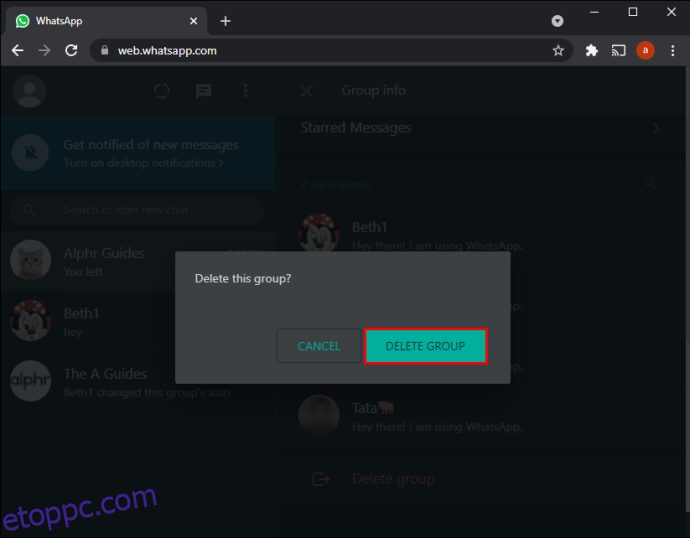
Hogyan lehet egyszerűen törölni a csoport médiafájljait
A WhatsApp-csoportok másik aspektusa, amely problémássá válhat, a képek, GIF-ek és videofájlok sokasága, amelyeket néha mellékelnek. Ez a média gyorsan felhalmozódik, és sok tárhelyet foglalhat el a telefonon. Ennek eredményeként előfordulhat, hogy nem szeretne törölni egy csoportot, hanem törölni szeretné a médiát ebből a csoportból; Itt van, hogyan:
Nyissa meg a WhatsApp-ot. Érintse meg a három pontot a képernyő jobb felső sarkában.
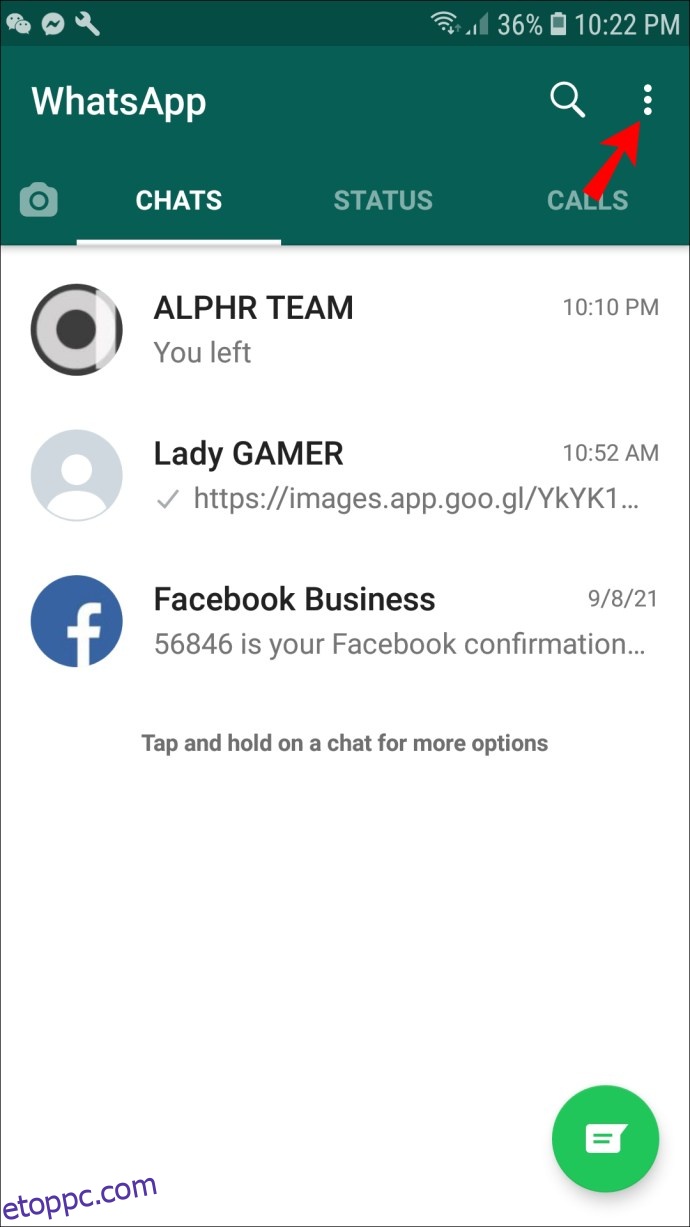 Az új menüben válassza a „Beállítások” lehetőséget.
Az új menüben válassza a „Beállítások” lehetőséget.
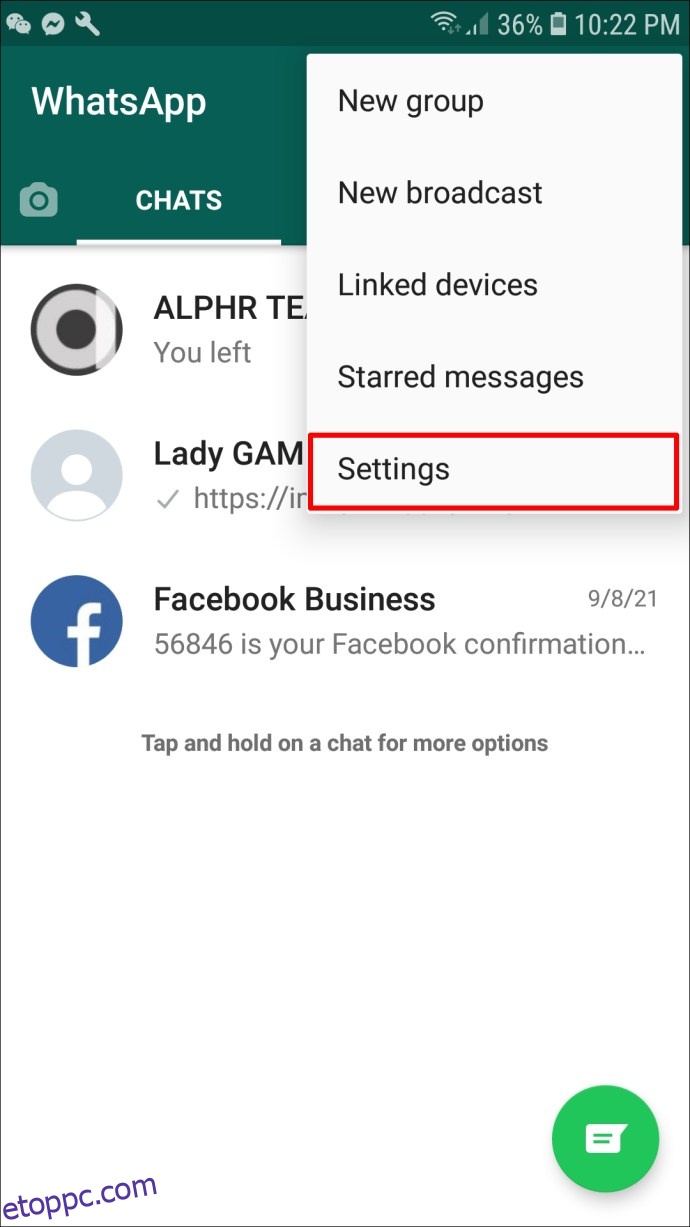 Ezután válassza a „Tárolás és adatok” lehetőséget.
Ezután válassza a „Tárolás és adatok” lehetőséget.
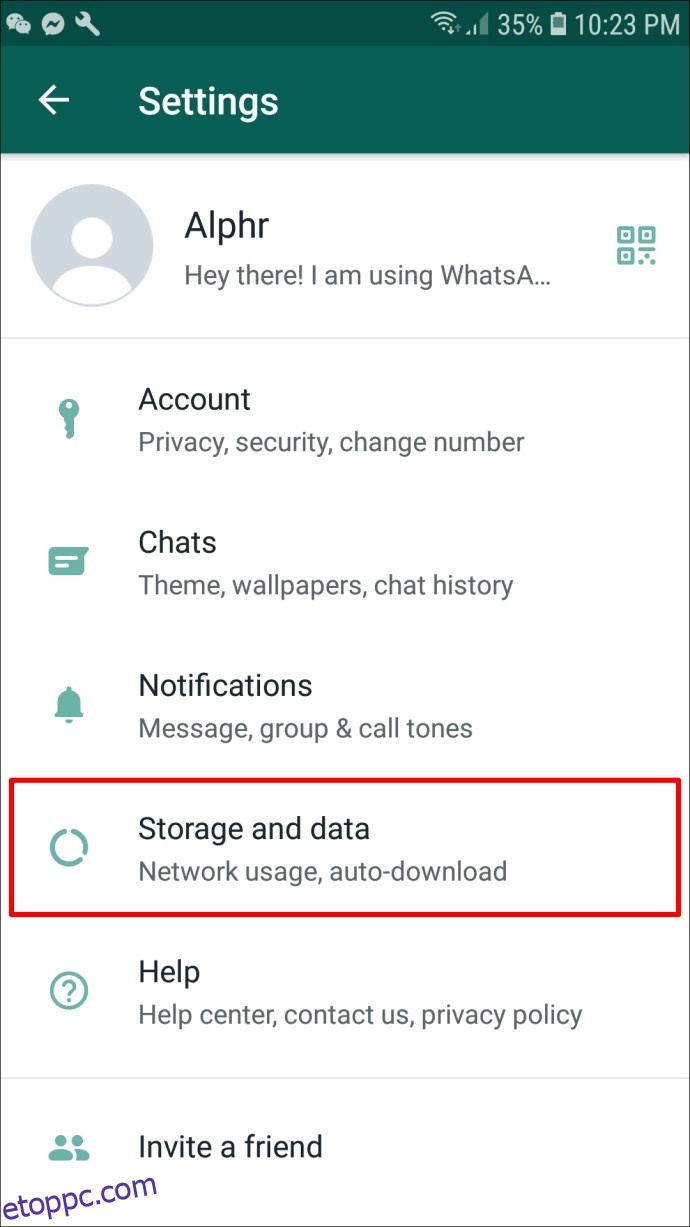 Kattintson a „Tárhely kezelése” elemre. Görgessen végig a listán, és keresse meg azt a csoportot, amelyből törölni szeretné az adathordozót.
Kattintson a „Tárhely kezelése” elemre. Görgessen végig a listán, és keresse meg azt a csoportot, amelyből törölni szeretné az adathordozót.
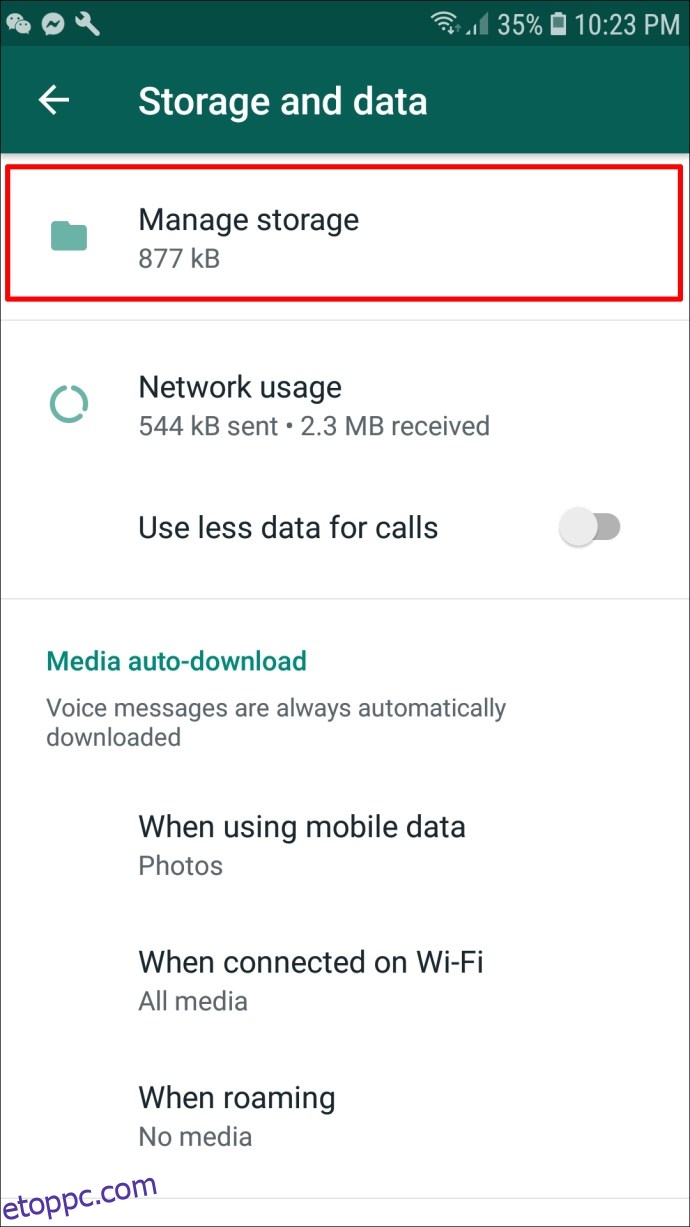 Kattintson a csoportra az adott csoporthoz tartozó összes média megtekintéséhez. Kiválaszthat egyes képeket és videókat (lenyomásukkal ellenőrizheti őket), vagy a képernyő jobb felső sarkában található „Összes kiválasztása” lehetőséget.
Kattintson a csoportra az adott csoporthoz tartozó összes média megtekintéséhez. Kiválaszthat egyes képeket és videókat (lenyomásukkal ellenőrizheti őket), vagy a képernyő jobb felső sarkában található „Összes kiválasztása” lehetőséget.
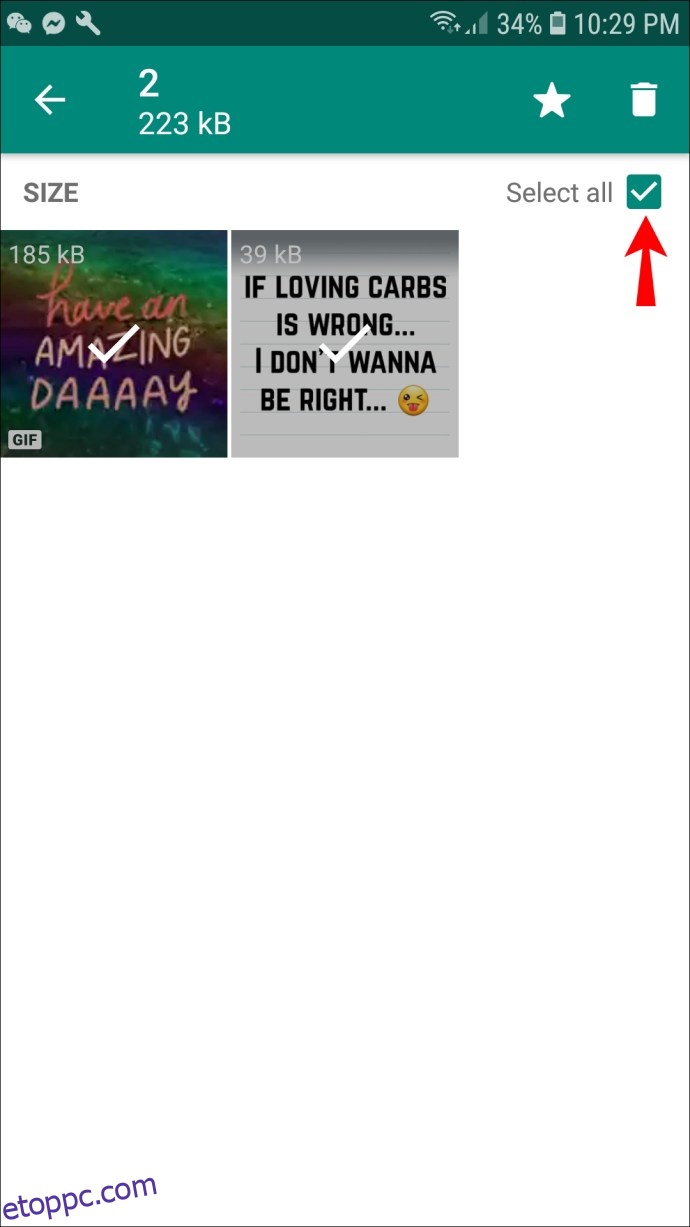 A kiválasztás után kattintson a szemetes ikonra a képernyő jobb felső sarkában. Kattintson a „Törlés” gombra a választás megerősítéséhez.
A kiválasztás után kattintson a szemetes ikonra a képernyő jobb felső sarkában. Kattintson a „Törlés” gombra a választás megerősítéséhez.
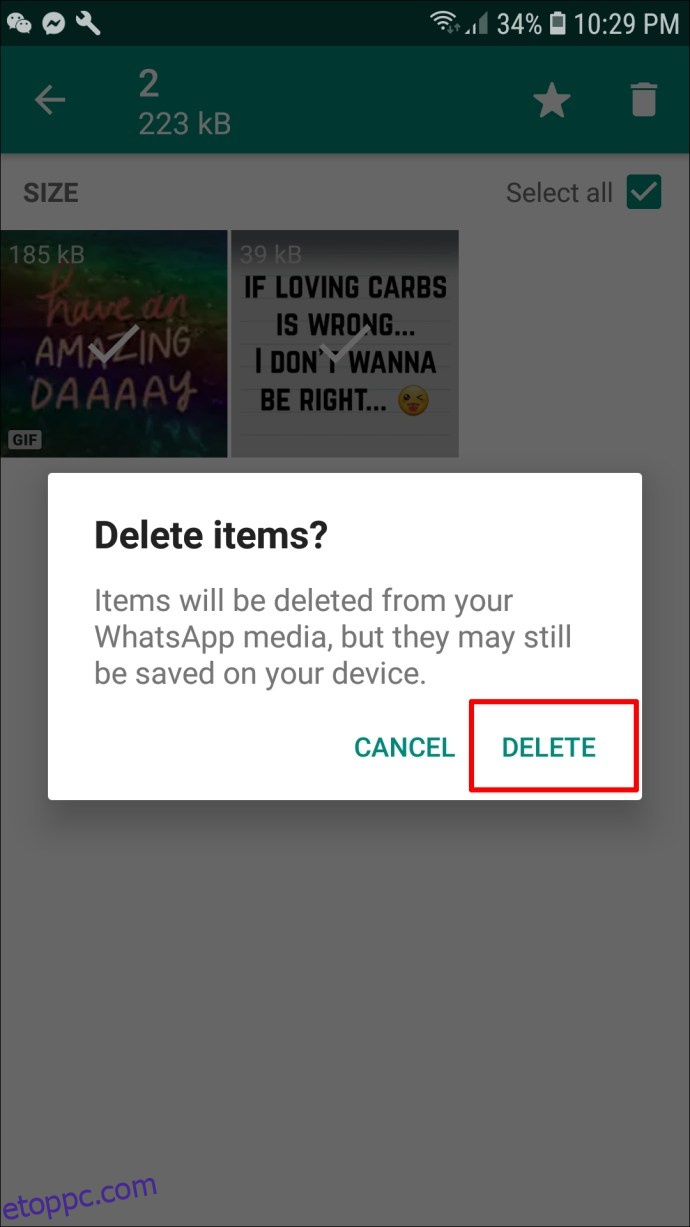
A média törlésével Ön eltávolítja a csoportos csevegésből, de a többi résztvevő nem.
Hogyan lehet csak a csoport üzeneteit törölni, de magát a csoportot nem?
Ha a csoportos csevegés kissé elhúzódik, és tárolási problémákat okoz, lehetősége van arra, hogy törölje az üzeneteket a csoportból, és tárhelyet szabadítson fel a csoport elhagyása vagy törlése nélkül. A következőképpen törölheti az üzeneteket:
Üzenetek törlése Androidon
Nyissa meg a törölni kívánt csoportot.
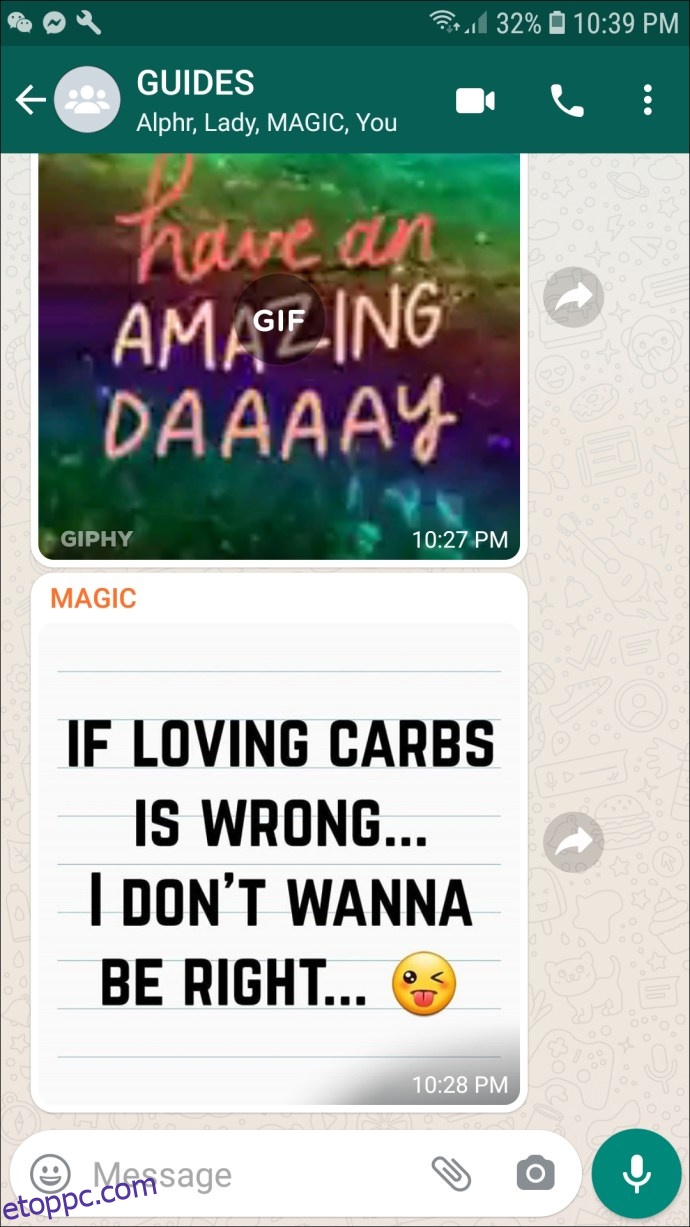 Kattintson a hárompontos ikonra a képernyő jobb felső sarkában.
Kattintson a hárompontos ikonra a képernyő jobb felső sarkában.
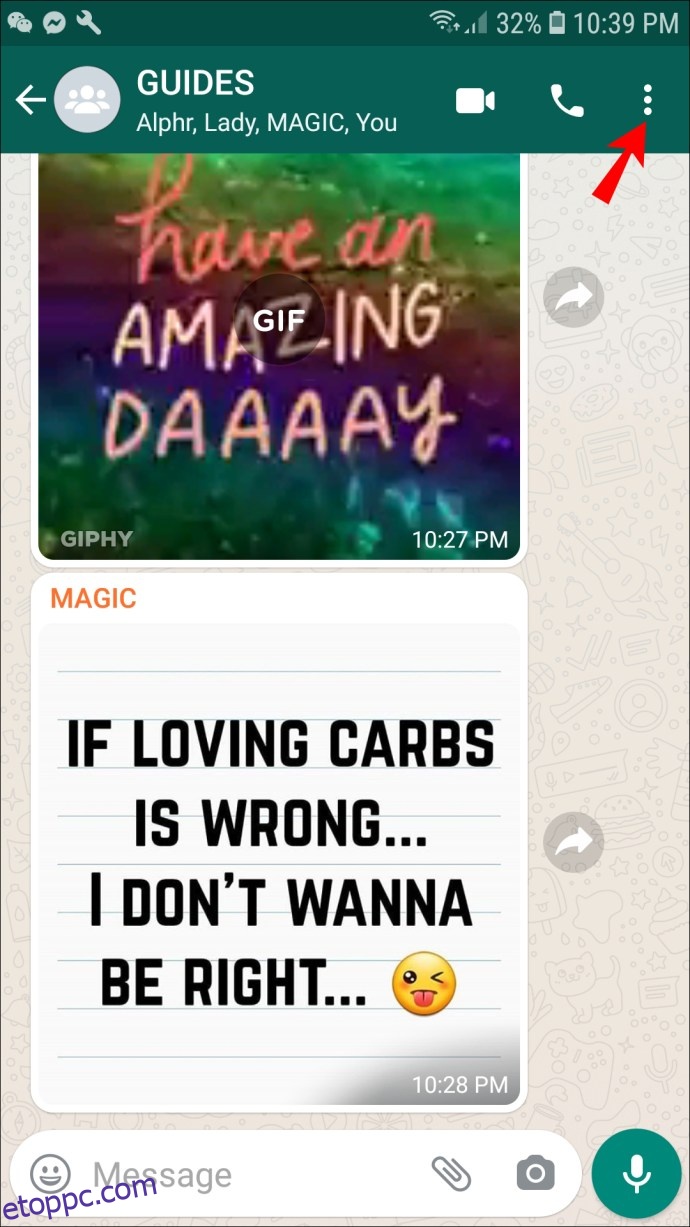 Válassza a „Továbbiak” lehetőséget.
Válassza a „Továbbiak” lehetőséget.
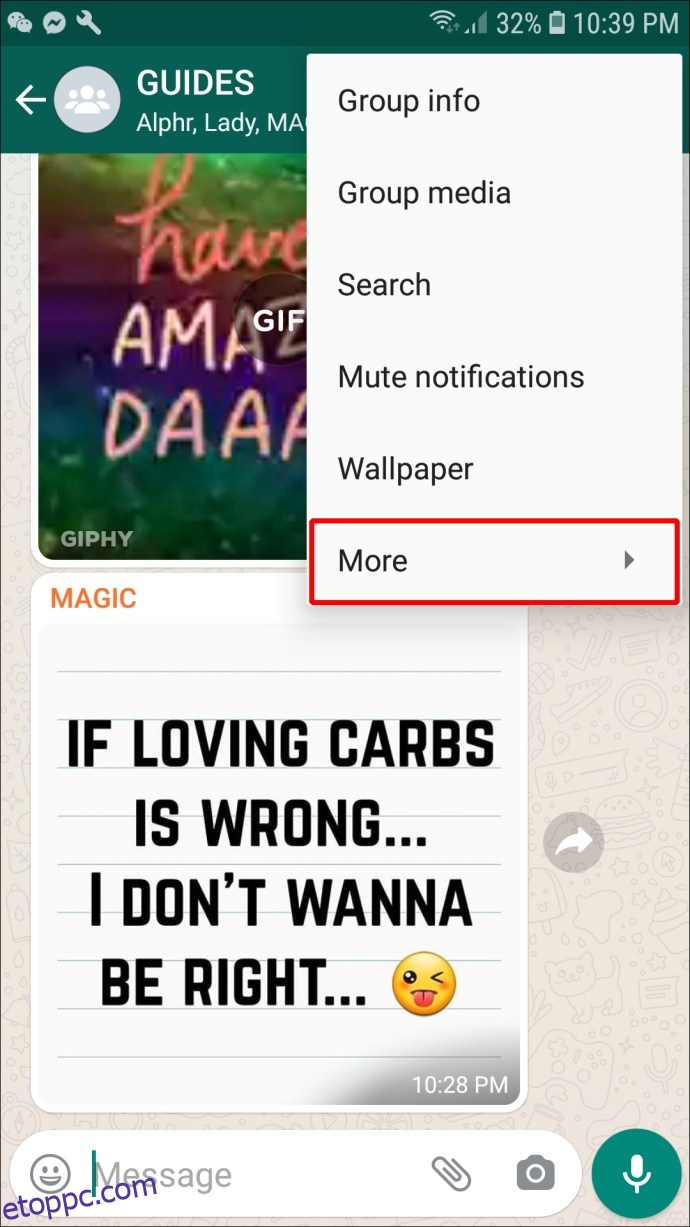 Érintse meg a „Csevegés törlése” lehetőséget.
Érintse meg a „Csevegés törlése” lehetőséget.
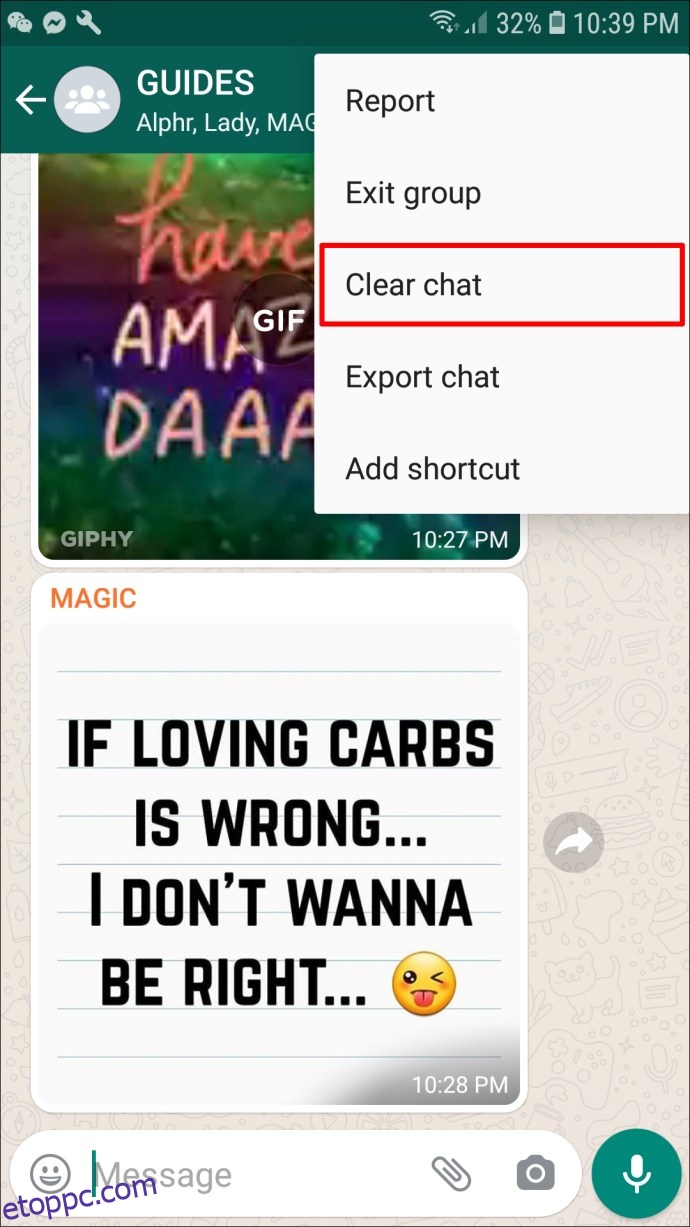 Megjelenik egy megerősítő ablak. Jelölje be a „Média törlése ebben a csevegésben” jelölőnégyzetet, vagy törölje a jelölést az Ön preferenciáitól függően. A döntés megerősítéséhez érintse meg a „Törlés” gombot.
Megjelenik egy megerősítő ablak. Jelölje be a „Média törlése ebben a csevegésben” jelölőnégyzetet, vagy törölje a jelölést az Ön preferenciáitól függően. A döntés megerősítéséhez érintse meg a „Törlés” gombot.
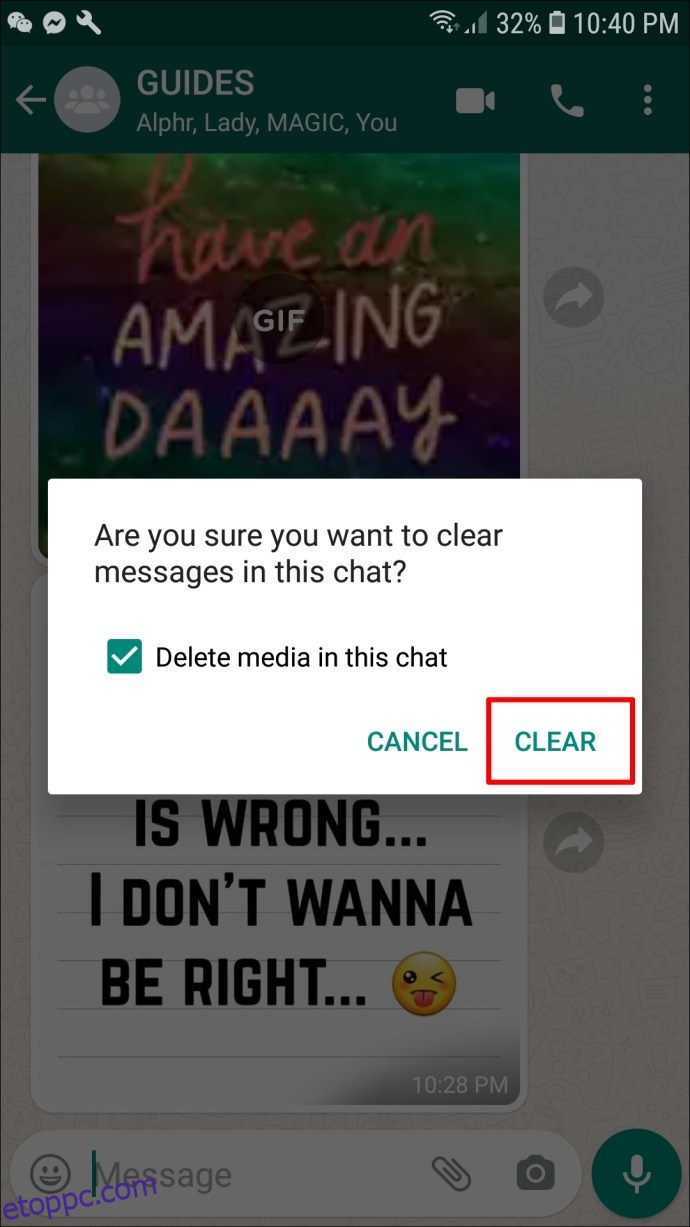
Üzenetek törlése iPhone-on
Nyissa meg azt a csoportot, amelyből törölni szeretné az üzeneteket.
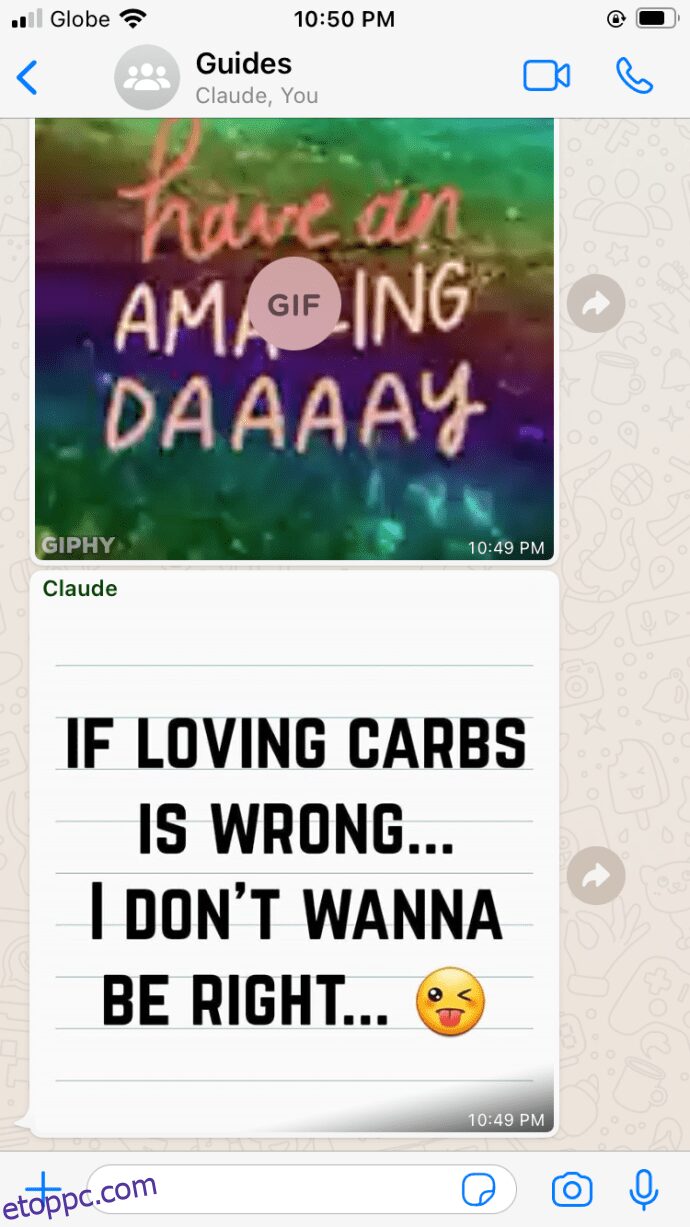 Koppintson a képernyő tetején lévő sávra a csoport nevével.
Koppintson a képernyő tetején lévő sávra a csoport nevével.
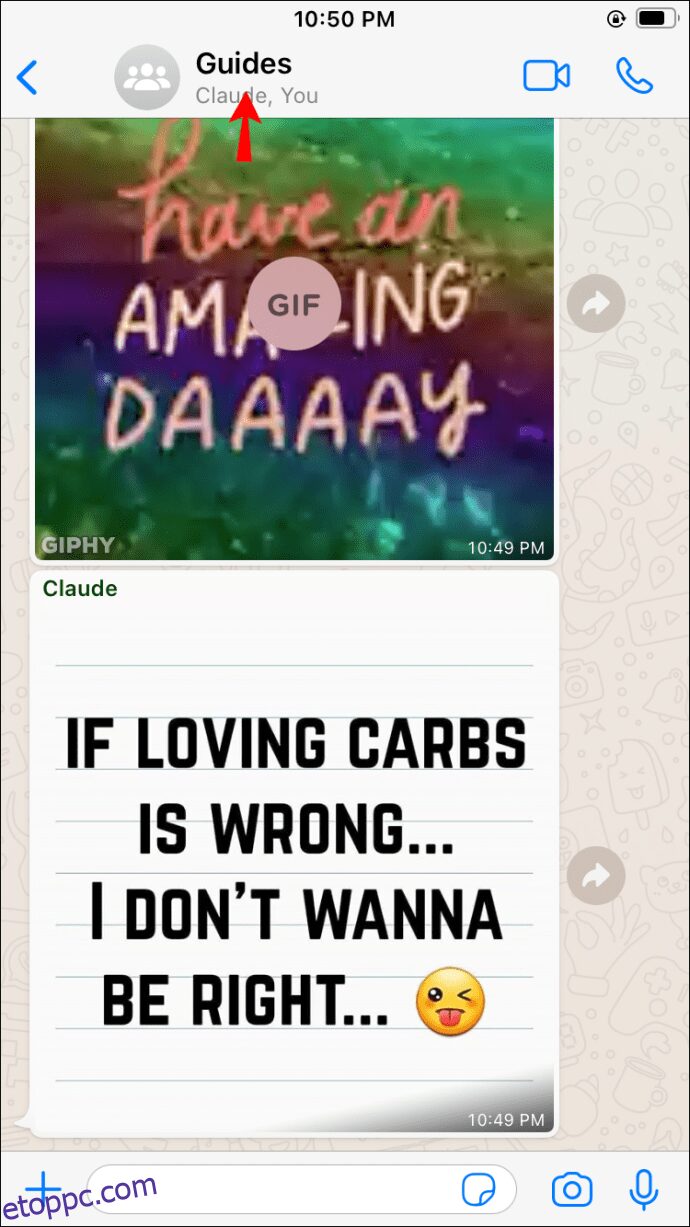 Érintse meg a „Csevegés törlése” opciót a „Csoportinformáció” oldal alján.
Érintse meg a „Csevegés törlése” opciót a „Csoportinformáció” oldal alján.
 Jelölje be vagy törölje a jelölőnégyzetet az előugró ablakban, amely megkérdezi, hogy szeretné-e törölni a médiát a csevegésből.
Kattintson a „Törlés” gombra a választás megerősítéséhez.
Jelölje be vagy törölje a jelölőnégyzetet az előugró ablakban, amely megkérdezi, hogy szeretné-e törölni a médiát a csevegésből.
Kattintson a „Törlés” gombra a választás megerősítéséhez.
Hogyan törölhet egy csoportot a nézetből távozás nélkül
Ha van olyan csoportod, amelyben nem szeretnél részt venni, de nem szeretnél kilépve felborzolni a tollakat, akkor elnémíthatod és archiválhatod a csoportot. Ezek a műveletek megakadályozzák, hogy telefonja minden alkalommal csipogjon, amikor valaki hozzájárul a csevegéshez, és eltávolítja a csoportot a csevegési nyilvántartásból. Így csináld:
Nyissa meg a kérdéses WhatsApp csoportot.
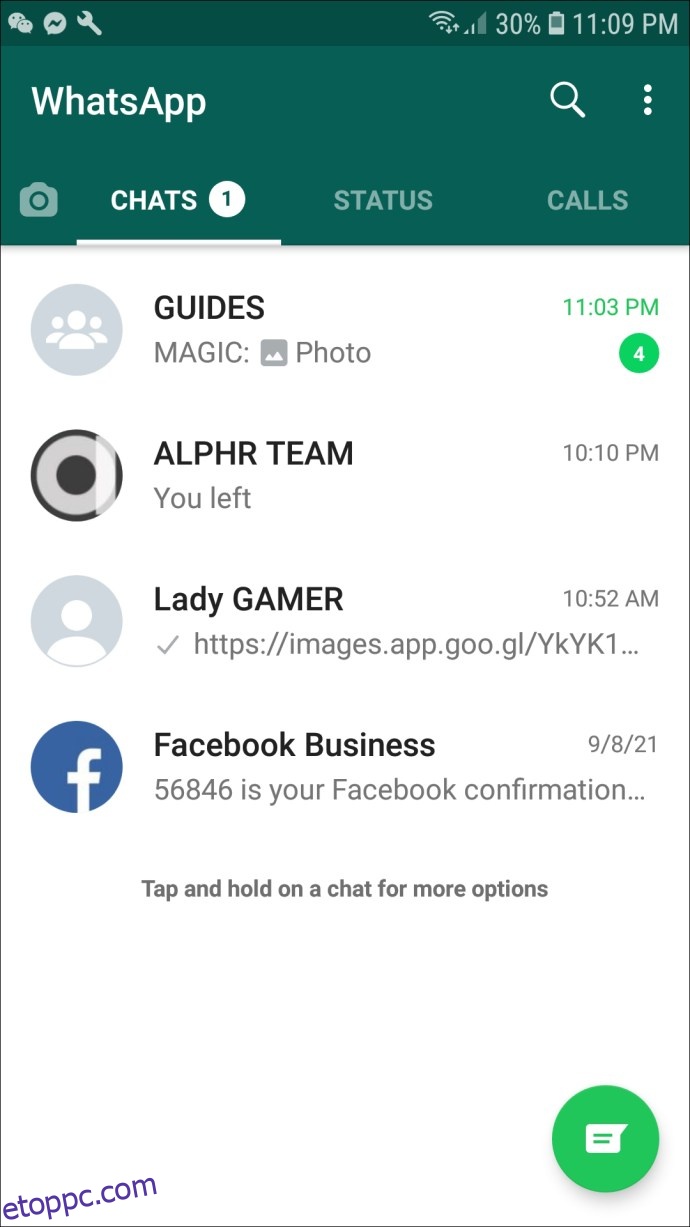 Érintse meg a csoport nevét megjelenítő sávot a képernyő tetején.
Érintse meg a csoport nevét megjelenítő sávot a képernyő tetején.
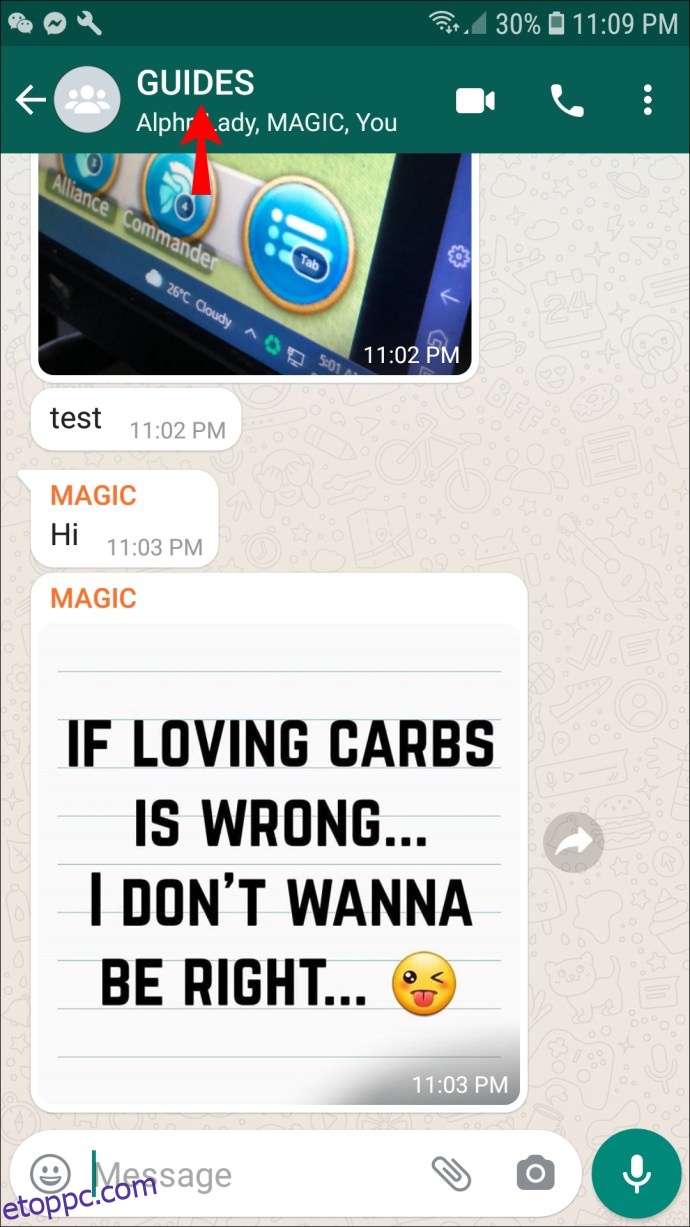 Görgessen le a „Csoportinformáció” menüben „Némítás” vagy „Értesítések némítása”. Kapcsolja be a bekapcsoláshoz.
Görgessen le a „Csoportinformáció” menüben „Némítás” vagy „Értesítések némítása”. Kapcsolja be a bekapcsoláshoz.
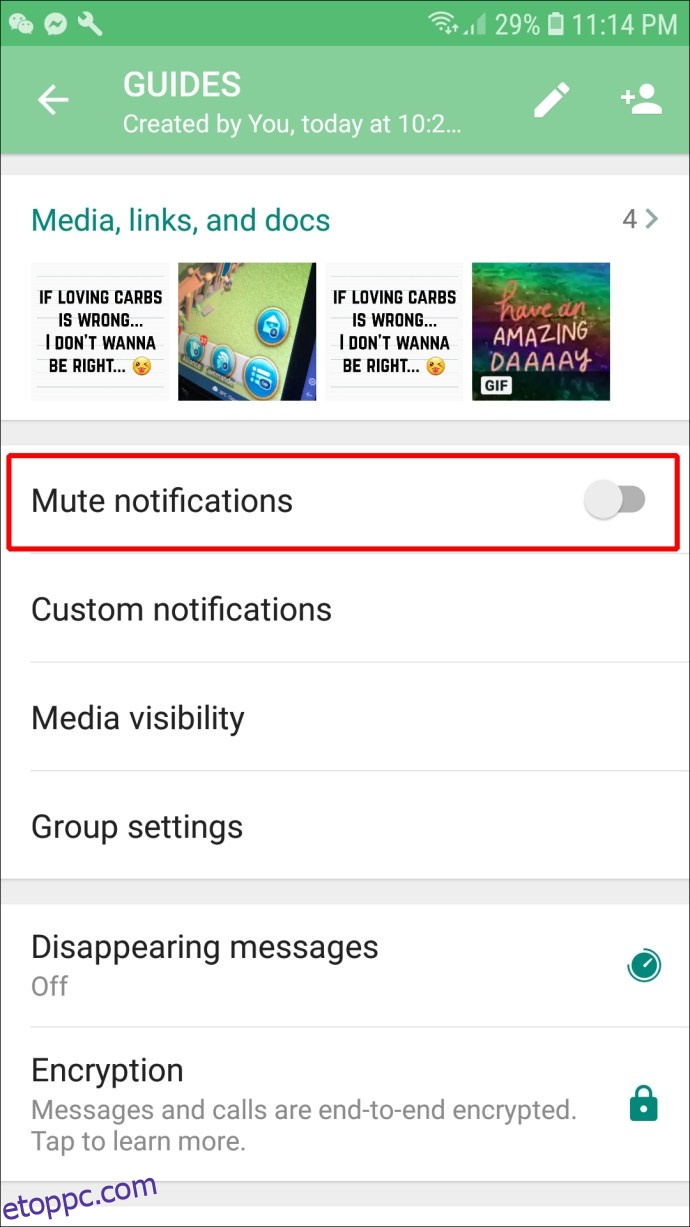 A felugró ablakban adja meg, mennyi ideig szeretné némítani a csoportot. Győződjön meg arról, hogy az „Értesítések megjelenítése” négyzet nincs bejelölve. Érintse meg az „OK” gombot.
A felugró ablakban adja meg, mennyi ideig szeretné némítani a csoportot. Győződjön meg arról, hogy az „Értesítések megjelenítése” négyzet nincs bejelölve. Érintse meg az „OK” gombot.
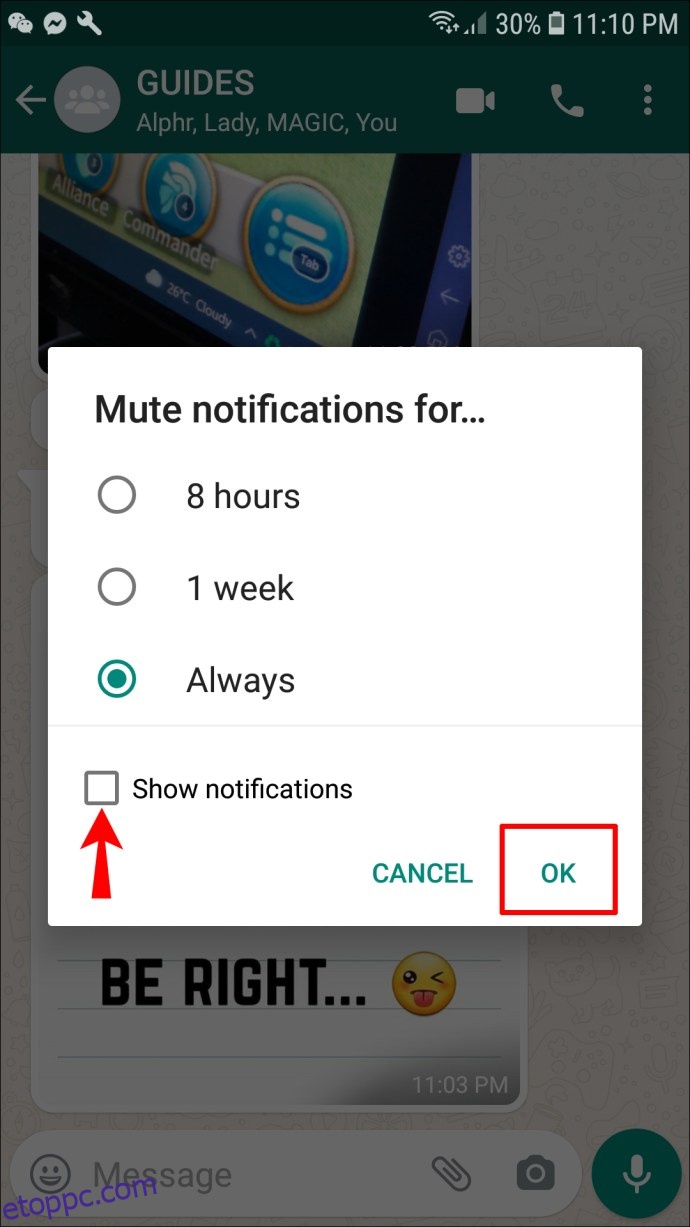
Most elnémította a csoportot; itt az ideje archiválni:
A WhatsApp csevegéseinek listájában keresse meg az archiválni kívánt csoportot. Nyomja meg és tartsa lenyomva ezt a csevegést.
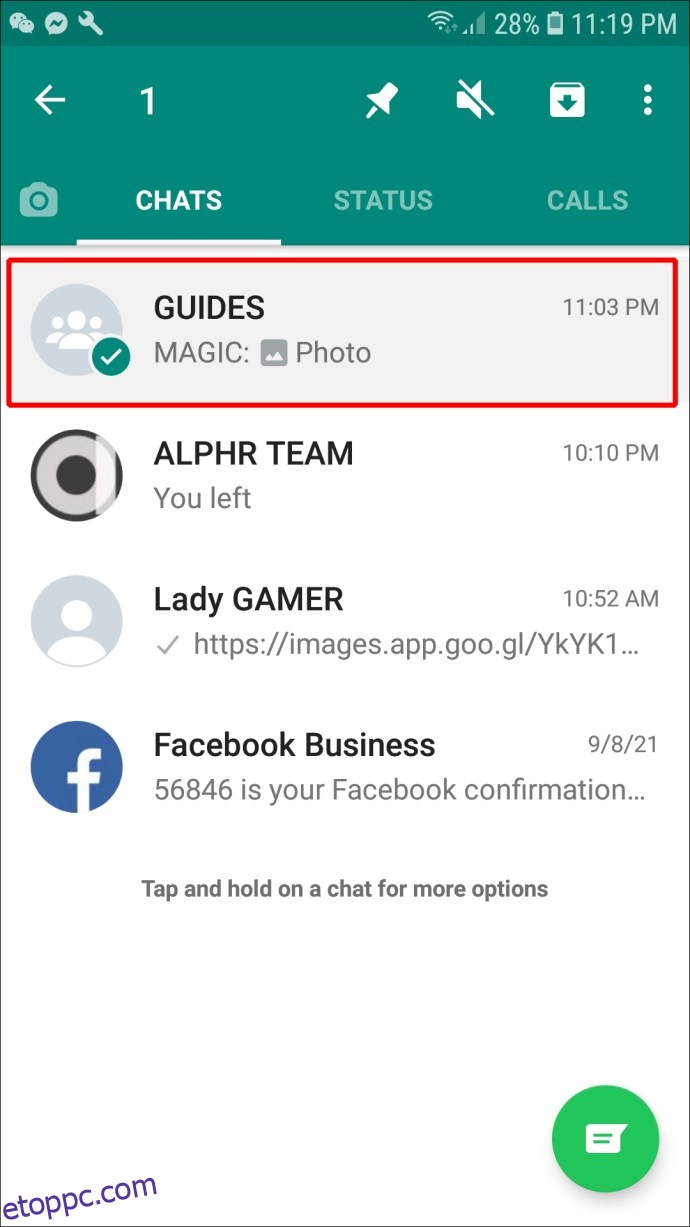 A képernyő tetején koppintson az „Archívum” ikonra (a lefelé mutató nyíllal rendelkező mappa).
A képernyő tetején koppintson az „Archívum” ikonra (a lefelé mutató nyíllal rendelkező mappa).
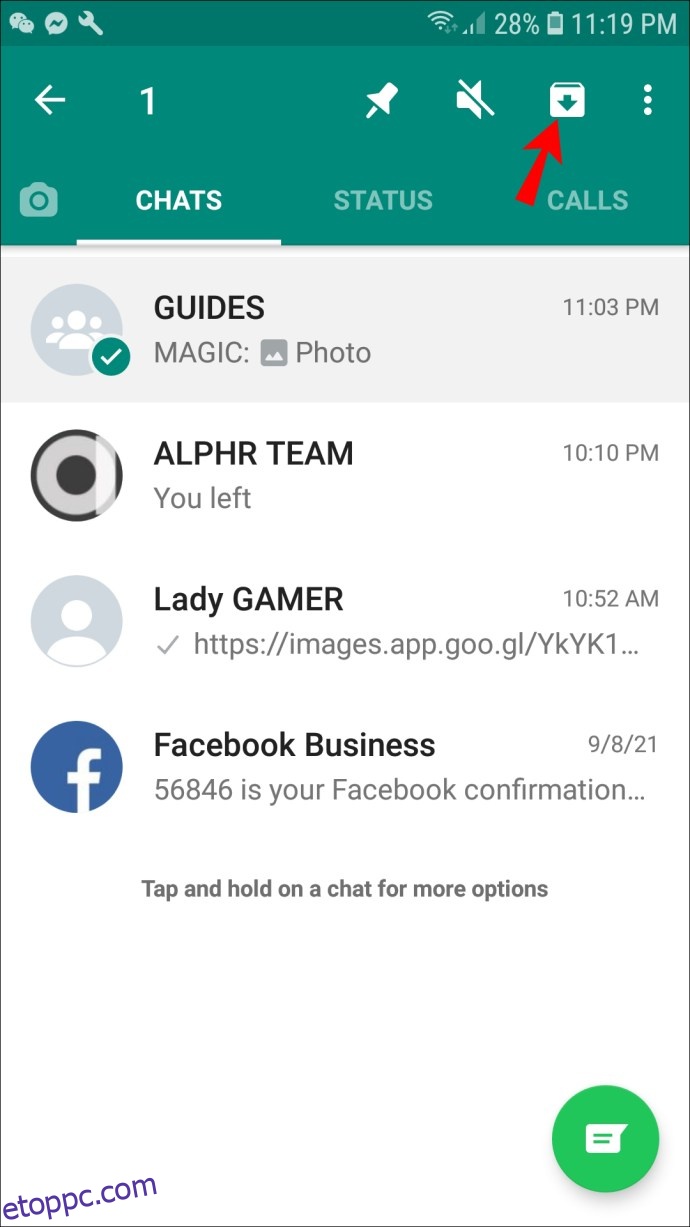 Miután archiválta ezt a csoportot, többé nem fog megjelenni a csevegések listájában.
Miután archiválta ezt a csoportot, többé nem fog megjelenni a csevegések listájában.
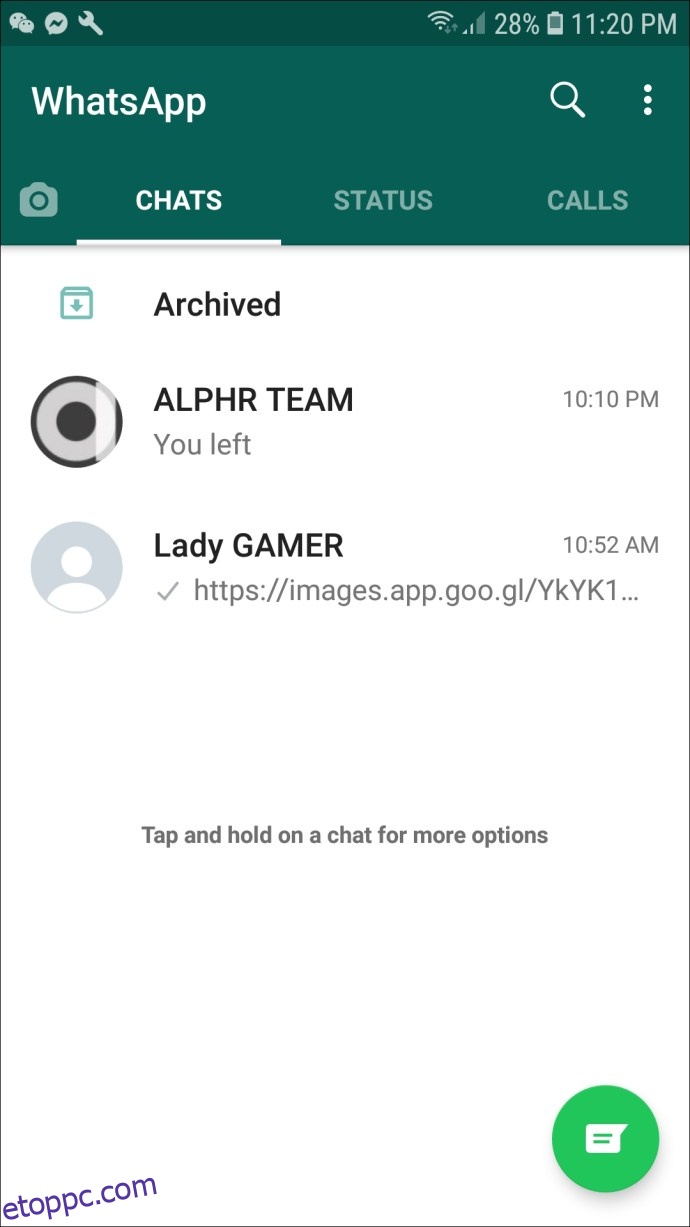
Csoportok törlése befejeződött
A csoportok, üzenetek vagy médiafájlok törlése a WhatsApp alkalmazásban viszonylag egyszerű, ha tudja, mit kell tennie. Kövesse a cikkben található egyszerű utasításokat, és hamarosan csukott szemmel is kezelheti WhatsApp-csoportjait.
Törölt egy csoportot a WhatsApp alkalmazásban? Használt a cikkben bemutatottakhoz hasonló eljárást? Ha van, tudassa velünk, hagyjon megjegyzést alább.